Page 1

Bedienungsanleitung
Page 2
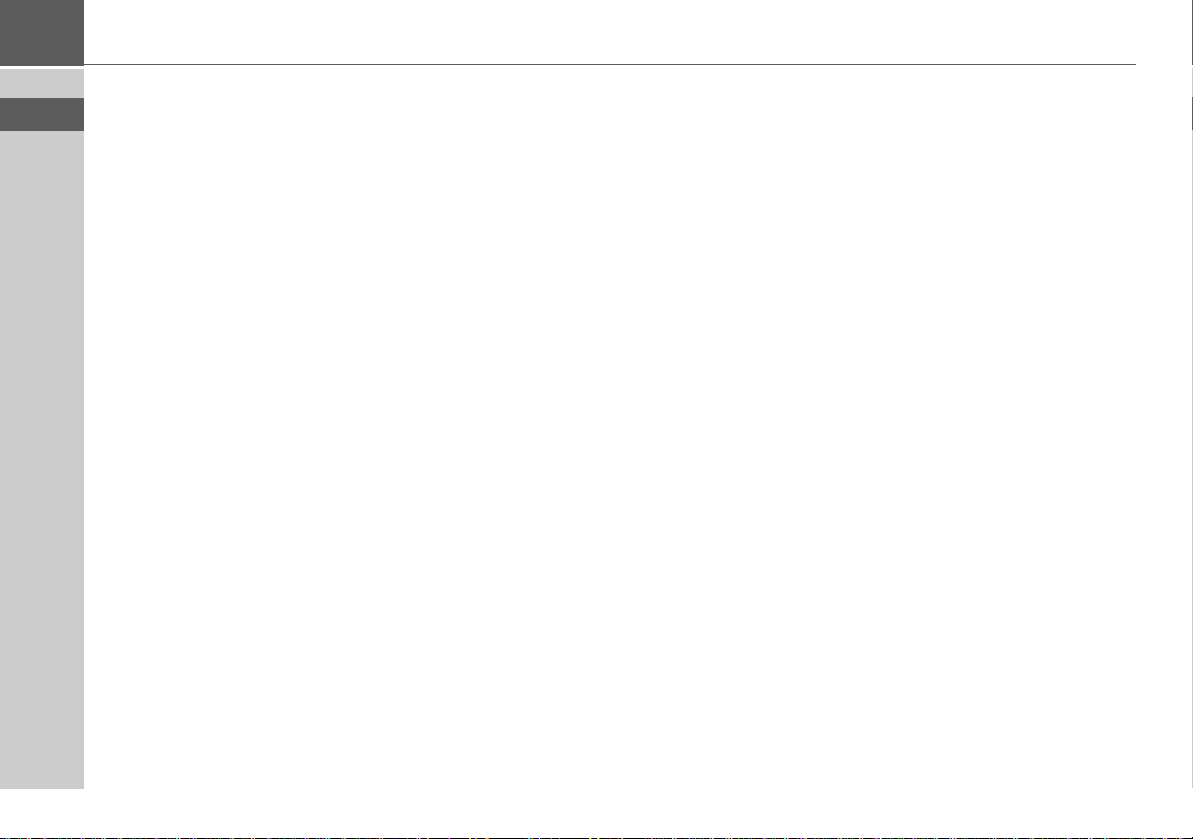
>>> INHALTSVERZEICHNIS
Inhaltsverzeichnis
> D
> GB
> F
> I
> E
> P
> NL
> DK
> S
> N
> FIN
> TR
> GR
> PL
> CZ
> H
> SK
Inhaltsverzeichnis 2
Sicherheitshinweise 5
Das Traffic Assist 7
Inhalt der Bedienungsanleitung 7
Verwendung 7
Navigation 7
Musik 8
Bilder 8
Video 8
Telefon* 8
Traffic Assist auspacken 8
Lieferung überprüfen 8
Lieferumfang 8
Bei Reklamationen 9
Umgang mit der Verpackung 9
Gerätebeschreibung 9
Traffic Assist – Basisgerät 9
Kabel für Spannungsversorgung
über Zigarettenanzünder 10
Akku 10
USB-Verbindungskabel 10
Gerätehalter 10
Optionales Zubehör 10
Netzteil Steckdose 10
Externe GPS-Antenne 10
Kopfhörer 11
Hinweise zur Dokumentation 11
Quick Start Guide 11
Bedienungsanleitung 11
Registrierung 11
Reparatur 11
Emissionen und Entsorgung 11
Übersicht Traffic Assist 12
Allgemeine Bedienung 15
Wartung und Pflege 15
Akku-Qualitätserklärung 16
Display-Qualitätserklärung 16
Inbetriebnahme 16
Stromversorgung 16
Versorgung über Akku 17
Anschluss an den Zigarettenanzünder 17
Anschluss an die Steckdose 18
Stromversorgung herstellen 18
GPS-Antenne 18
Geräteantenne 18
Externe Antenne anschließen 18
Speicherkarte 19
Speicherkarte einsetzen 19
Speicherkarte auswerfen 19
Gerätehalterung 19
Gerätehalterung anbringen 20
An der Windschutzscheibe 20
Gerätehalterung verstellen 21
Traffic Assist aufsetzen 21
Traffic Assist abnehmen 21
Traffic Assist ein-/ausschalten 21
Einschalten 21
Ausschalten 22
Grundlagen zum Touchscreen 22
Bedienung 23
Kalibrierung 23
Grundlagen zu den Menüs 23
Das Hauptmenü 23
Eingaben mit dem Eingabemenü 23
Zeichen eingeben 24
Vorschläge übernehmen 24
In den Listen blättern 24
Sonderzeichen und Umlaute 25
Andere Zeichensätze 25
Zahlen eingeben 26
Umschaltung Groß-/Kleinschreibung 26
Zeichen löschen 26
Leerzeichen einfügen 26
Die Becker-Taste 27
Content Manager 27
Content Manager installieren 27
Content Manager starten 28
Musikstücke, Bilder und
Videos übertragen 29
Bei Störungen 29
Navigationsbetrieb 30
Was ist Navigation? 30
Navigation auswählen 31
Der Schnellzugriff 31
Aufbau des Schnellzugriffs 31
Die Zielliste 31
Verwendete Icons 32
Bedienung des Schnellzugriffs 32
Mit vorhandenem Ziel starten 32
Im Zielspeicher blättern 32
Ziel anzeigen oder editieren 32
Heimatadresse 33
Zieleingabemenü aufrufen 33
2
*Gilt nur für das mit Bluetooth® ausgestattete Traffic Assist Z203
Page 3
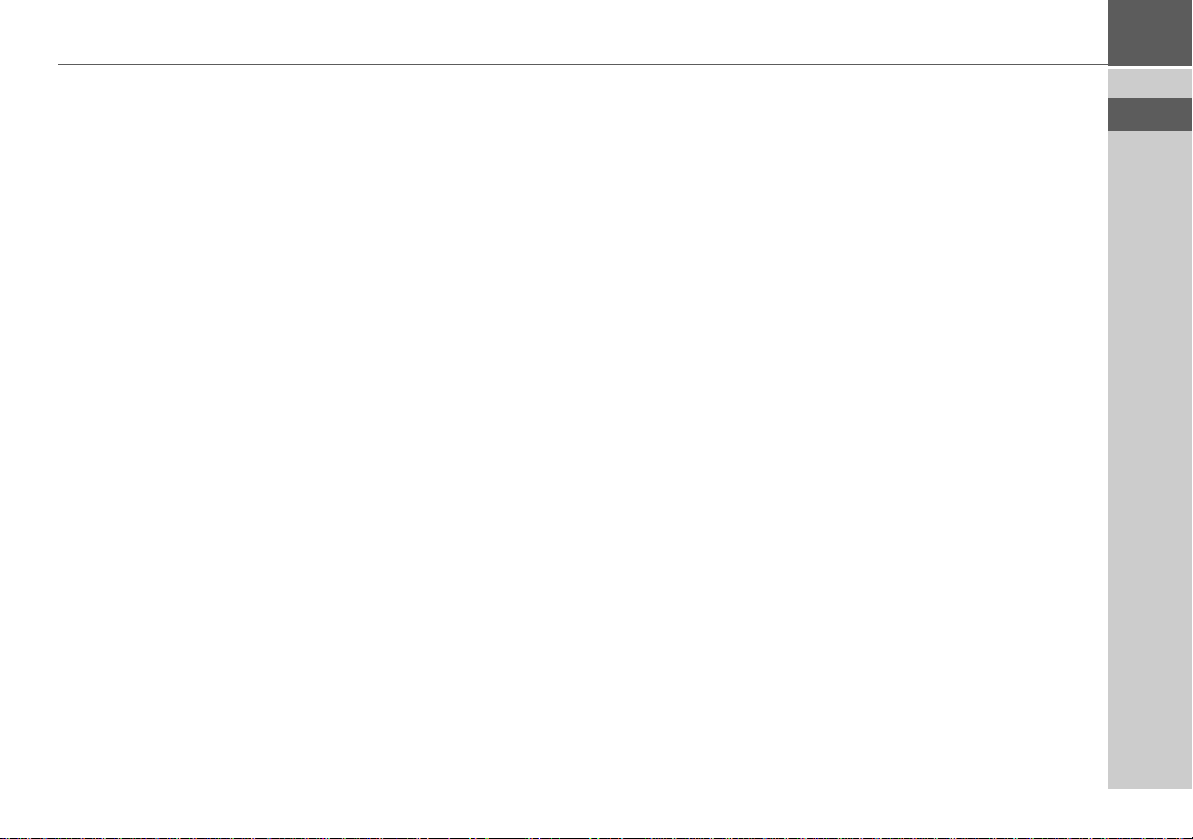
INHALTSVERZEICHNIS >>>
Das Zieleingabemenü 33
Aufbau des Zieleingabemenüs 34
Adresse eingeben 34
Sonderziel eingeben 34
Auf Karte wählen 34
Geo-Koordinaten eingeben 34
Routenplanung 34
Adresse eingeben 34
Land wählen 35
Adresse wählen und Zielführung
starten 35
Sonderziele 39
Sonderziel in der Nähe 40
Sonderziel nahe einer Adresse 41
Sonderziel in Zielnähe 41
Sonderziel direkt eingeben 41
Sonderziel-Telefonnummer anrufen* 42
Ziel aus der Karte wählen 42
Koordinateneingabe 43
Routenplanung 44
Neue Route anlegen 46
Route bearbeiten 46
Route optimieren 47
Navigations-Einstellungen 47
Die Taste Reise-Info 48
Die Taste Routenoptionen 48
Die Taste Kreuzungs-Info 50
Die Taste TMC 51
Die Taste Kartenansicht 52
Die Taste Tempolimits 53
Die Taste Sprecher 54
Die Taste Lautstärke 54
Die Taste Straßen ansagen 54
Die Taste Ankunftszeit 55
Die Taste Format 55
Die Taste Zeit 55
Die Taste Zurücksetzen 56
Verkehrsmeldungen über TMC 56
Darstellung von TMC-Meldungen
in der Karte 57
TMC verwenden 57
Meldung lesen 58
Betroffene Straße in der Karte
anzeigen 58
Meldungen für die
Routenberechnung berücksichtigen 59
Automatische Neuberechnung 59
Manuelle Neuberechnung 59
Die Kartenanzeige 60
Aufrufen der Kartenanzeige 60
Aufbau der Kartenanzeige 60
Kartenanzeige ohne Zielführung 60
Kartenanzeige mit Zielführung 60
Geteilter Bildschirm mit Zielführung 62
Zielführung mit Pfeildarstellung 63
Bedienung der Kartenanzeige 64
Letzte Ansage wiederholen 64
Ansagelautstärke ändern 64
Karte zoomen 64
Karte verschieben 65
Optionen der Kartenanzeige 65
Zielführung abbrechen 66
Zwischenziel eingeben/löschen 66
Komplette Route anzeigen 67
Zielliste anzeigen 68
Ziel überspringen 68
Ansicht umschalten 69
Zoomstufen und Kartenwinkel
verändern 70
Ausrichtung der Karte (2D)
verändern 71
3D-Gebäude ein-/ausschalten 71
Aktuelle Position anzeigen 71
Sonderziel auf der Route 72
TMC auf der Route 73
Strecke sperren 73
Routenoptionen verändern 74
Telefon-Betrieb* 75
Telefon-Betrieb aufrufen 75
Telefonmenü 76
Nummer wählen 76
Telefonbuch 77
Nummernlisten 78
Verwendete Icons 79
In der Nummernliste blättern 79
Vorhandene Nummer wählen 79
Einträge anzeigen oder editieren 79
Vom Mobiltelefon geladenen Listen 80
Bluetooth Telefone verbinden 80
Geräteliste aufrufen 80
Automatische Verbindung 81
Mobiltelefone suchen 82
Aus Geräteliste verbinden 82
Verbundenes Telefon trennen 83
> D
> GB
> F
> I
> E
> P
> NL
> DK
> S
> N
> FIN
> TR
> GR
> PL
> CZ
> H
> SK
*Gilt nur für das mit Bluetooth® ausgestattete Traffic Assist Z203
3
Page 4
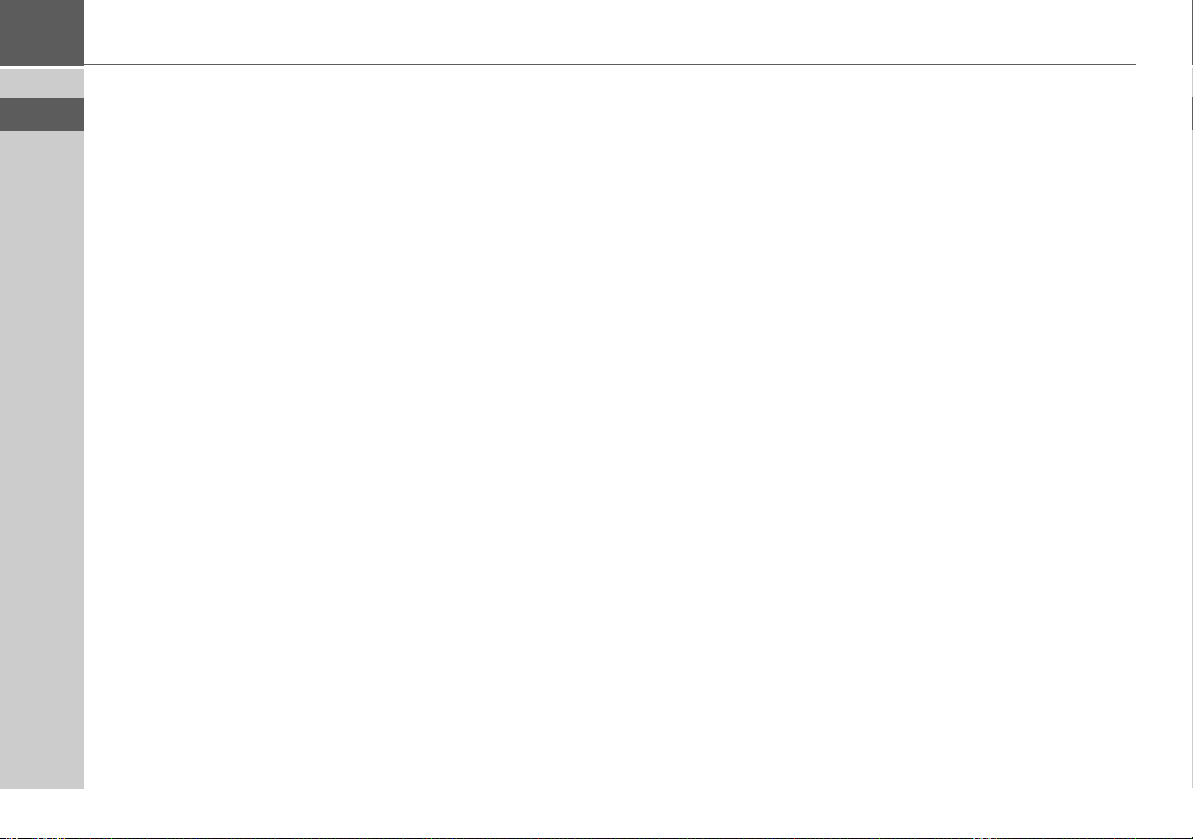
>>> INHALTSVERZEICHNIS
> D
> GB
> F
> I
> E
> P
> NL
> DK
> S
> N
> FIN
> TR
> GR
> PL
> CZ
> H
> SK
Telefongespräche 83
Aufbau eines Gesprächs 83
Annahme eines Gesprächs 83
Beenden eines Gesprächs 84
Während eines Gesprächs 84
Telefoneinstellungen 85
Bluetooth ein-/ausschalten 86
Automatische Verbindung 86
Sichtbarkeit 86
Automatische Rufannahme 87
Telefonlautstärke 87
Telefonbuch aktualisieren 87
Bluetooth Name 88
Extras 89
MP3-Spieler 89
Titel auswählen 89
Das Wiedergabemenü 91
Titelsprung 91
Abspielen 91
Wiedergabe unterbrechen 91
Titelwiederholung/Zufallsgenerator 92
Lautstärke einstellen 92
MP3-Spieler beenden 92
Bildbetrachter 93
Das Bildbetrachtermenü 93
Bild auswählen 94
Bild vergrößern 94
Bild drehen 94
Bildinformationen anzeigen 95
Diavorführung 95
Einstellungen 95
Video-Spieler 96
Videomenü einblenden 97
Abspielen 97
Wiedergabe unterbrechen 97
Lautstärke einstellen 98
Einstellungen 99
System-Einstellungen auswählen 99
Das Menü System-Einstellungen 99
Bedienung 99
Auswahlmöglichkeiten 99
Einstellungsmenü schließen 99
Die einzelnen Menüpunkte 100
Batterie 100
Tag-/Nachtanzeige 100
Kalibrierung 101
Helligkeit 101
Sprache 101
Automatisch an/aus 102
Töne 102
Werkseinstellungen 103
Information 103
Fachwörter 104
Index 106
Technische Daten 109
MERKBLATT 110
EG-Konformitätserklärung 110
Entsorgung 111
Akku-Entsorgung 112
Informationspflicht gemäß
Batterieverordnung (BattV) 112
Akku ausbauen 112
Die in diesen Unterlagen enthaltenen Angaben und Daten können ohne vorherige
Ankündigung geändert werden.
Ohne ausdrückliche schriftliche Genehmigung der HARMAN/BECKER
Automotive Systems GmbH darf kein
Teil dieser Unterlagen für irgendwelche
Zwecke vervielfältigt oder übertragen werden. Alle technischen Angaben, Zeichnungen usw. unterliegen dem Gesetz zum
Schutz des Urheberrechts.
© Copyright 2009, HARMAN/BECKER
Automotive Systems GmbH
Alle Rechte vorbehalten.
4
*Gilt nur für das mit Bluetooth® ausgestattete Traffic Assist Z203
Page 5
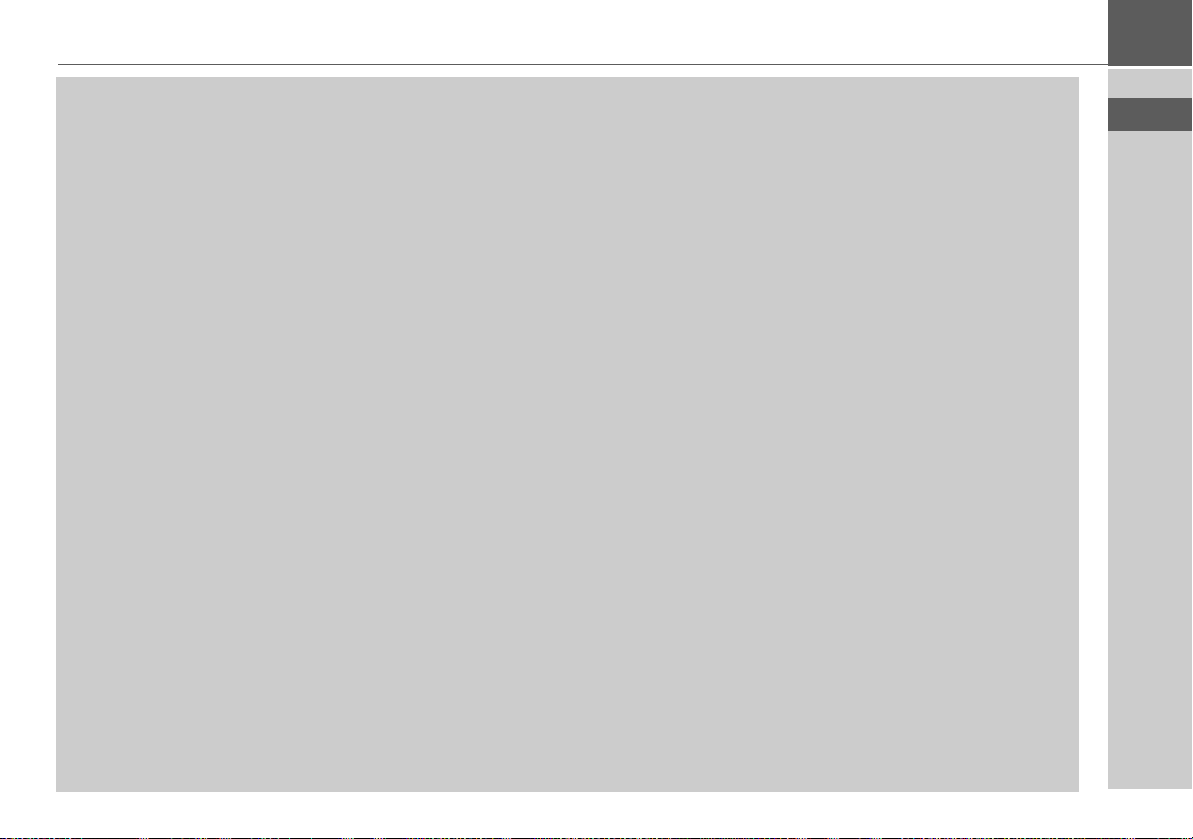
Sicherheitshinweise
SICHERHEITSHINWEISE >>>
!Sicherheitshinweise
• Die Bedienung des Gerätes ist nur dann gestattet, wenn die Verkehrslage dies zulässt und Sie absolut sicher sind, dass Sie
selbst, Ihre Mitfahrer oder sonstige Verkehrsteilnehmer nicht gefährdet, behindert oder belästigt werden.
Es gelten in jedem Falle die Vorschriften der Straßenverkehrsordnung. Zielortseingaben dürfen nur bei stehendem
Fahrzeug vorgenommen werden.
• Das Navigationssystem ist nur ein Hilfsmittel, die Daten/Angaben können im Einzelfall falsch sein. Der Fahrer muss in
jeder Situation selbst entscheiden, ob er den Angaben folgt. Eine Haftung für falsche Angaben des Navigationssystems ist
ausgeschlossen. Aufgrund sich ändernder Verkehrsführungen oder abweichender Daten kann es vorkommen, dass
ungenaue oder fehlerhafte Anweisungen erteilt werden. Es ist daher stets auf die konkrete Beschilderung und
Verkehrsregelung zu achten. Insbesondere kann das Navigationssystem nicht als Orientierungshilfe bei schlechten
Sichtverhältnissen dienen.
• Das Gerät darf nur zu seinem bestimmungsgemäßen Gebrauch verwendet werden. Die Lautstärke des Navigationsgerätes
ist so einzustellen, dass Außengeräusche noch gut wahrgenommen werden können.
• Im Falle einer Störung (z. B. Rauch- oder Geruchsentwicklung) ist das Gerät sofort abzuschalten.
• Aus Sicherheitsgründen darf das Gerät nur von einem Fachmann geöffnet werden. Bitte wenden Sie sich im Falle einer
Reparatur an Ihren Händler.
> D
> GB
> F
> I
> E
> P
> NL
> DK
> S
> N
> FIN
> TR
> GR
> PL
> CZ
5
> H
> SK
Page 6
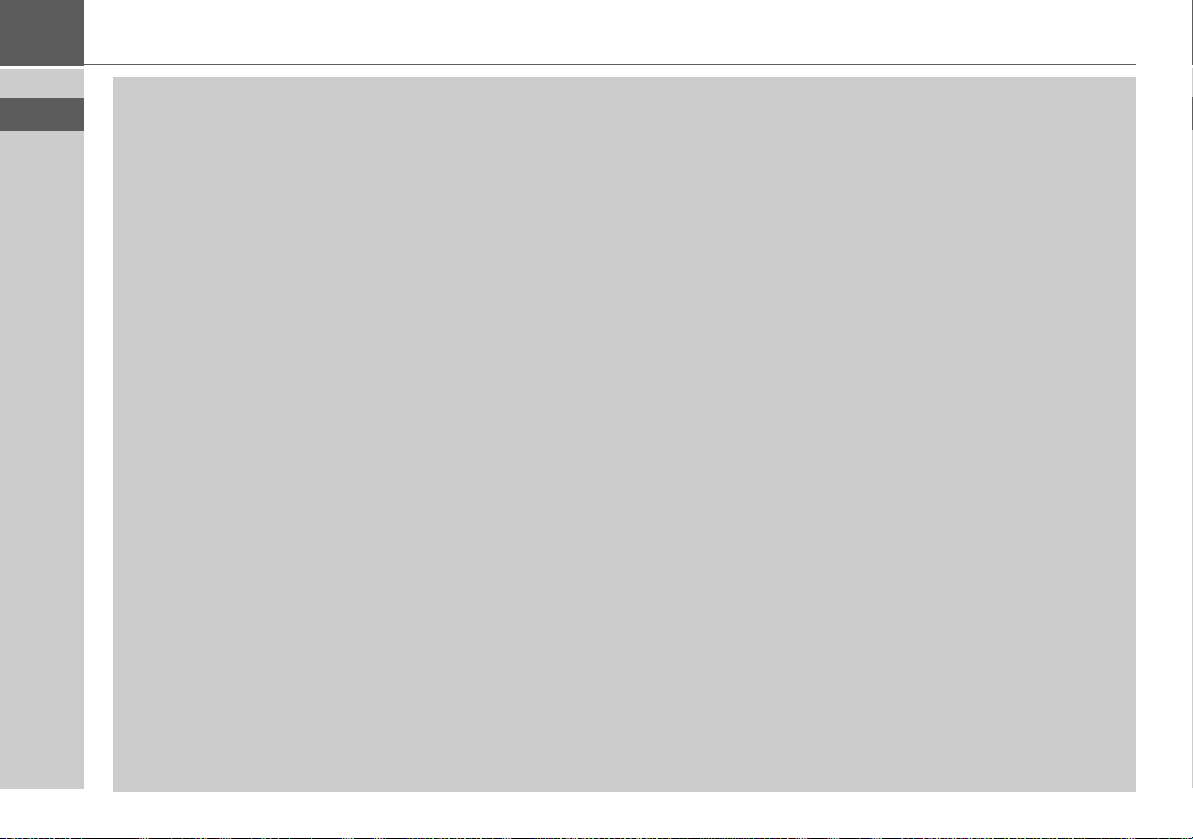
>>> SICHERHEITSHINWEISE
> D
> GB
> F
> I
> E
> P
> NL
> DK
> S
> N
> FIN
> TR
> GR
> PL
> CZ
• Die auf dem Steckernetzteil, dem Kfz-Ladeadapter und dem Gerät angegebenen Netzspannungen (Volt) dürfen nicht
überschritten werden. Bei Nichtbeachtung kann es zur Zerstörung des Gerätes, des Ladegerätes und zur Explosion des
Akkus kommen.
• Das Gerät und den Akku dürfen sie unter keinen Umständen öffnen. Jede weitere Änderung am Gerät ist unzulässig und
führt zum Verlust der Betriebserlaubnis.
• Verwenden Sie nur BECKER Original-Zubehör. So stellen Sie sicher, dass alle relevanten Bestimmungen eingehalten und
Gesundheits- und Sachschäden vermieden werden. Entsorgen sie unbrauchbare Geräte oder den Akku entsprechend den
geltenden gesetzlichen Bestimmungen.
• Unsachgemäßer Gebrauch schließt jegliche Gewährleistung aus! Diese Sicherheitshinweise gelten auch für das BECKER
Original-Zubehör.
> H
> SK
6
Page 7
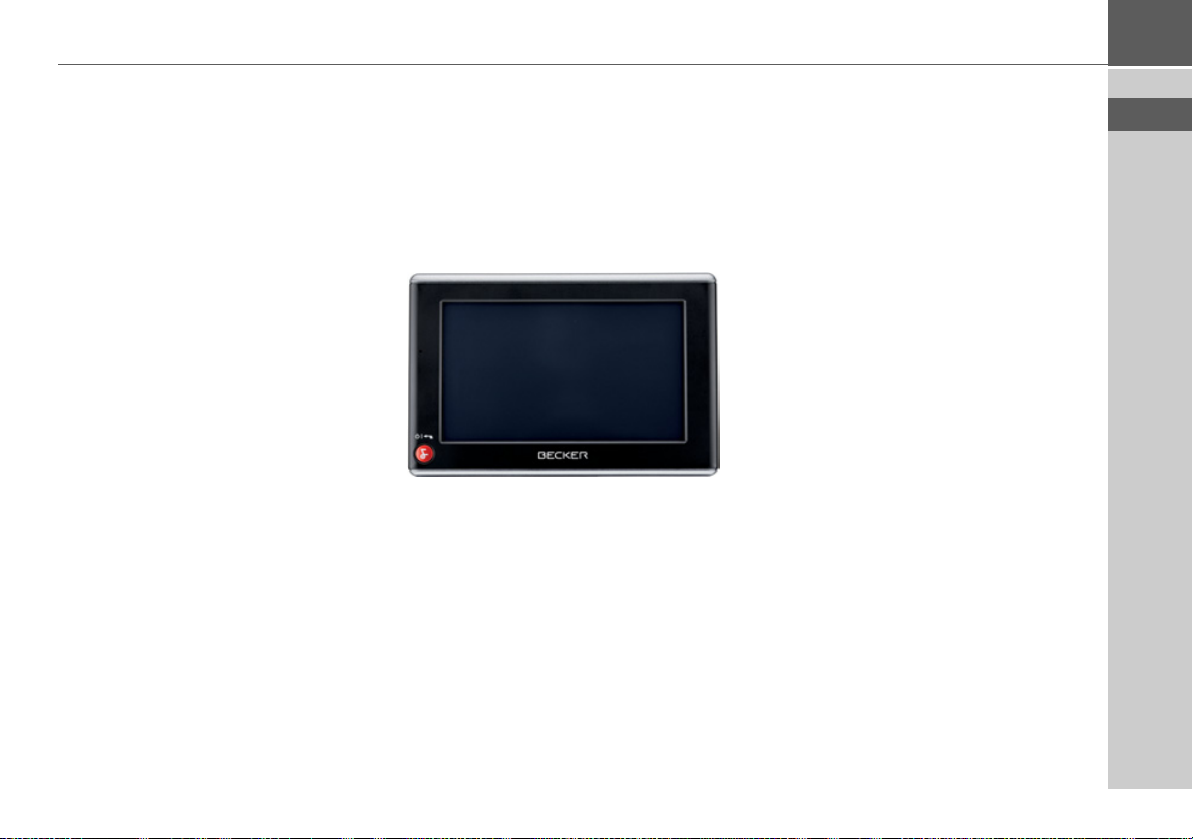
Das Traffic Assist
Inhalt der Bedienungsanleitung
In dieser Bedienungsanleitung werden die
beiden Geräte Traffic Assist Z202 und
Traffic Assist Z203 beschrieben. Der Unterschied beider Geräte liegt in der zusätzlichen Bluetooth Funktion des Traffic Assist Z203.
Es gelten alle, bis auf die mit einem Stern
(*) gekennzeichneten Beschreibungen für
beide Geräte.
Die mit einem Stern (*) gekennzeichneten
Abschnitte der Bedienungsanleitung gelten speziell für das Traffic Assist Z203.
Verwendung
Mit dem Traffic Assist verfügen Sie über
ein leistungsstarkes PND (Personal Navigation Device) für den Einsatz in Fahrzeugen. Das Gerät und die Zubehörteile sind
gegen Feuchtigkeit und Verschmutzung
zu schützen.
Das Traffic Assist ist einsetzbar als:
• Navigationsgerät
• MP3-Musikabspielgerät
•Bildbetrachter
•Video-Player
• Über ein Mobiltelefon mit Bluetooth®
als sehr komfortable Freisprechanlage*
DAS TRAFFIC ASSIST >>>
Navigation
Durch das GPS = Global Positioning Sys-
tem entfällt das langwierige Suchen in
Straßenkarten.
Durch die im Gerät integrierte Empfangsantenne haben Sie außerhalb von Gebäuden einen ständigen Zugriff auf die Navigationsmöglichkeiten. Innerhalb von
Gebäuden ist je nach Empfang die Navigationsfunktion nicht möglich. Bei der
Verwendung in Fahrzeugen ist je nach
Einbauposition des Traffic Assist kein
ausreichender Empfang von GPS-Daten
möglich. Für diesen Fall ist der Anschluss
einer externen Antenne möglich (gehört
nicht zum Lieferumfang).
Ihr Traffic Assist verfügt über TMC.
TMC gibt Ihnen die Möglichkeit Verkehrsmeldungen zu empfangen. Sie werden dann über eventuelle Verkehrsbehinderungen informiert. Je nach Einstellung
werden Sie automatisch oder auf Anfrage
an Verkehrsbehinderungen vorbeigeleitet.
> D
> GB
> F
> I
> E
> P
> NL
> DK
> S
> N
> FIN
> TR
> GR
> PL
> CZ
*Gilt nur für das mit Bluetooth® ausgestattete Traffic Assist Z203
> H
> SK
7
Page 8
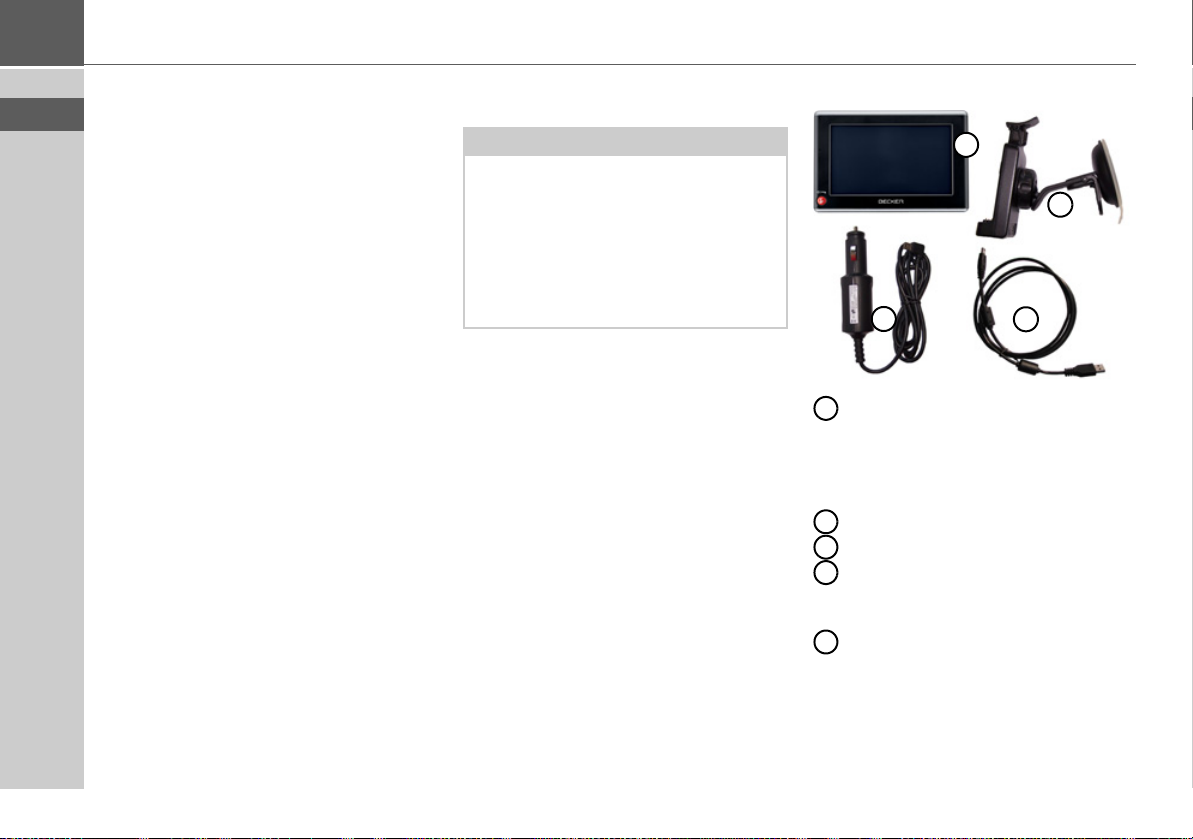
>>> DAS TRAFFIC ASSIST
> D
> GB
> F
> I
> E
> P
> NL
> DK
> S
> N
> FIN
> TR
> GR
> PL
> CZ
> H
Musik
Mit dem integrierten MP3-Player können
Sie Ihre Lieblingsmusik mit auf die Reise
nehmen.
Bilder
Das Traffic Assist verfügt über einen Picture-Viewer mit vielen Funktionen zur
Bilddarstellung.
Video
Das Traffic Assist verfügt über einen Video-Player zum Abspielen von Videos.
Telefon*
Ihr Traffic Assist ist mit Bluetooth® wireless technology ausgestattet. Über Bluetooth® können Sie ein mit Bluetooth®
wireless technology ausgestattetes Mobiltelefon verbinden. Ihr Traffic Assist dient
dann als sehr komfortable Freisprechanlage. Zusätzlich haben Sie auch die Möglichkeit das Adress- bzw. Telefonbuch des
Mobiltelefons auszulesen.
Traffic Assist auspacken
Hinweis:
Ihr Traffic Assist wird in einer stabilen
Verpackung ausgeliefert. Sollte die Verpackung oder deren Inhalt schwer wiegende Beschädigungen aufweisen, darf
das Gerät nicht weiter ausgepackt werden. Wenden Sie sich in diesem Fall an
Ihren Händler.
Lieferung überprüfen
Bevor das Traffic Assist in Betrieb genommen wird, ist der Lieferumfang auf Vollständigkeit und Zustand zu prüfen (siehe
auch Seite 12).
> Packen Sie den Packungsinhalt vorsich-
tig aus und überprüfen Sie diesen.
Lieferumfang
1
4
1
Traffic Assist, das mobile Navigationssystem mit integriertem MP3Player, Video-Player, Picture-Viewer
und einer komfortabler Bluetooth®
Freisprechanlage
2
Gerätehalter
3
USB-Kabel
4
Kfz-Adapternetzteil 12/24 V für Zigarettenanzünder mit eingebauter
TMC-Antenne
5
DVD mit dem Content Manager
und den Bedienungsanleitungen
(nicht abgebildet)
3
2
> SK
8
*Gilt nur für das mit Bluetooth® ausgestattete Traffic Assist Z203
Page 9
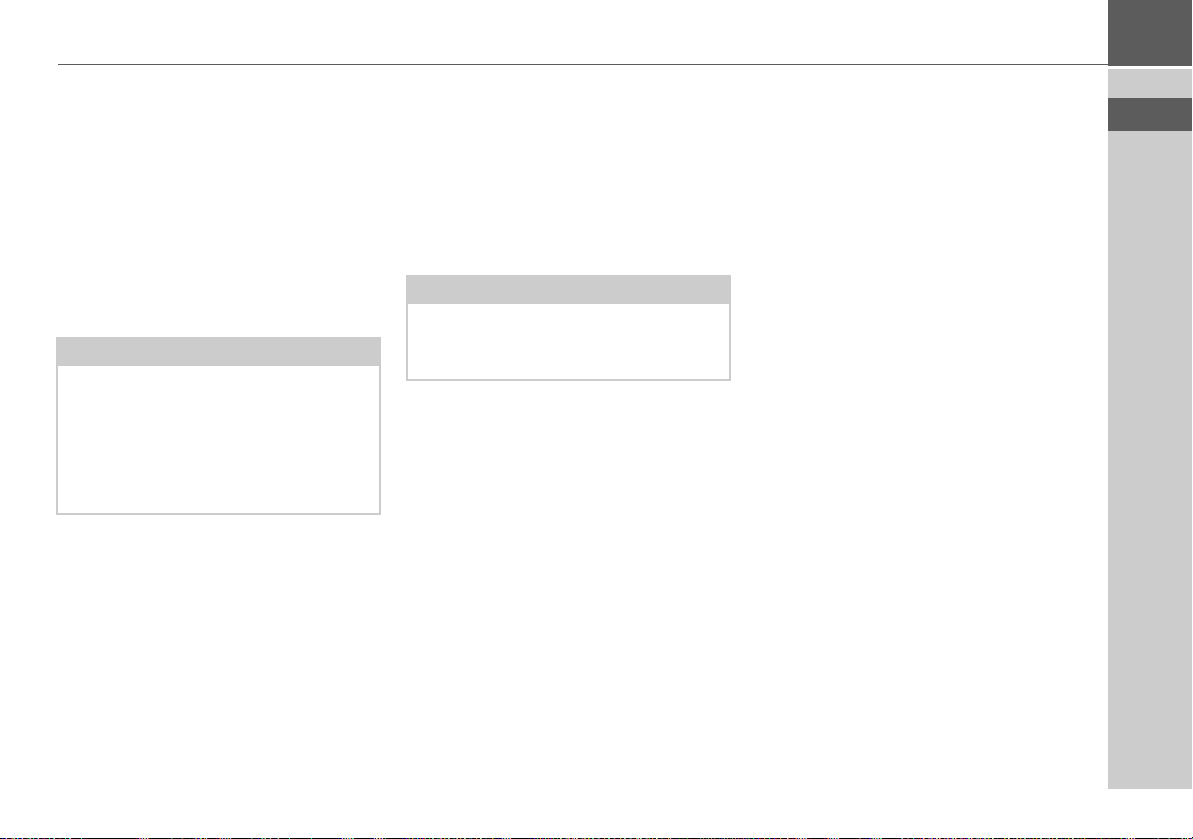
DAS TRAFFIC ASSIST >>>
Bei Reklamationen
Im Reklamationsfall wenden Sie sich bitte
an Ihren Händler. Das Gerät kann auch in
der Originalverpackung direkt an Harman/Becker gesendet werden.
Umgang mit der Verpackung
Die Originalverpackung ist zumindest
während der Garantiezeit an einem trockenen Ort aufzubewahren.
Hinweis:
Die Entsorgung hat fachgerecht, entsprechend den landesspezifischen Vorschriften, zu erfolgen. Die Verpackung darf
nicht verbrannt werden. Je nach Auslieferungsland kann die Verpackung beim
Händler abgegeben werden.
Gerätebeschreibung
Das Traffic Assist besteht aus dem Basisgerät Traffic Assist und den Zubehörteilen des Lieferumfangs.
Eine Darstellung der einzelnen Teile finden Sie unter:
• “Übersicht Traffic Assist” auf Seite 12
Hinweis:
Das Basisgerät und die Zubehörteile dürfen nicht geöffnet und in keiner Weise
verändert werden.
Traffic Assist – Basisgerät
Das Basisgerät beinhaltet die gesamte
Elektronik:
• eine integrierte Antenne,
• einen TMC-Empfänger für den Empfang von Verkehrsmeldungen,
• einen Touchscreen,
• einen integrierten Lautsprecher für die
Ausgabe von Meldungen bei der Navigation bzw. für MP3-Dateien, Videos
und Telefongespräche,
• ein Mikrofon*.
Außerdem befinden sich an der Geräteseite verschiedene Anschlüsse und Schnittstellen.
Weitere Angaben zum Gerät finden Sie
unter:
• “Technische Daten” auf Seite 109
> D
> GB
> F
> I
> E
> P
> NL
> DK
> S
> N
> FIN
> TR
> GR
> PL
*Gilt nur für das mit Bluetooth® ausgestattete Traffic Assist Z203
> CZ
> H
> SK
9
Page 10
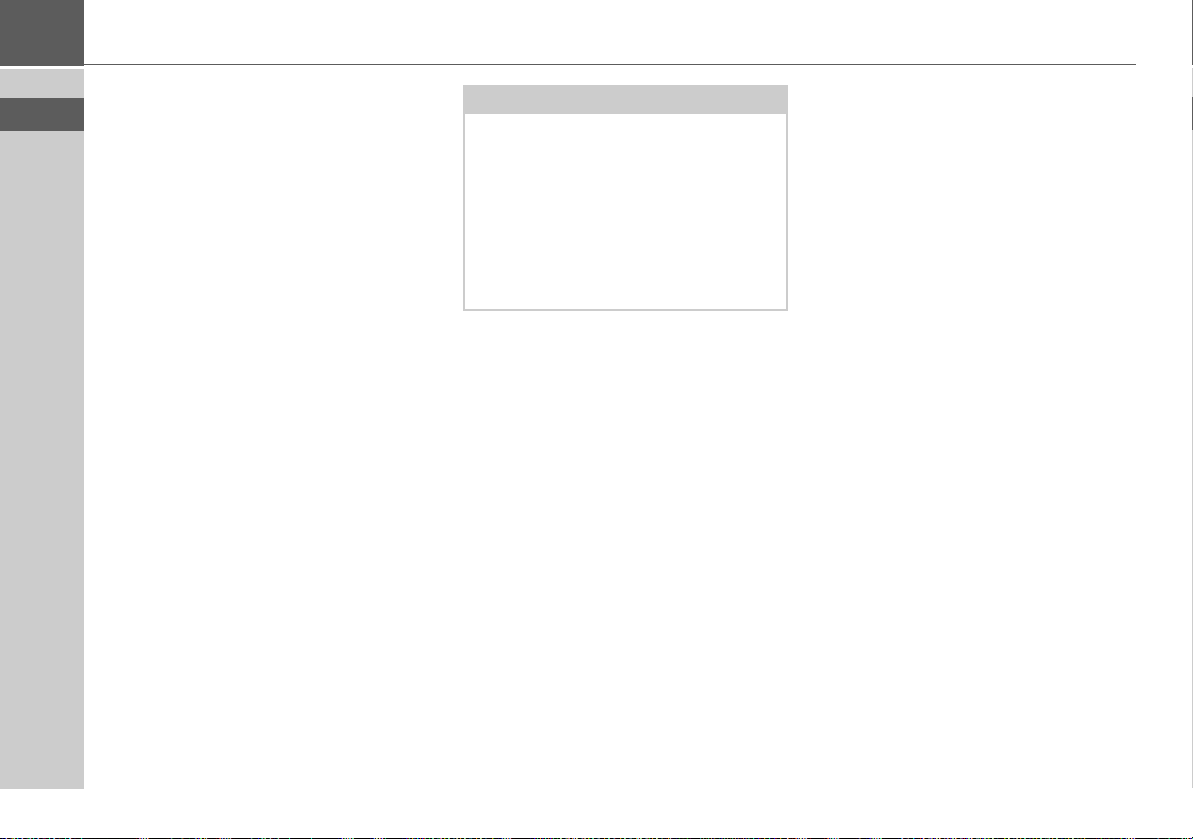
>>> DAS TRAFFIC ASSIST
> D
> GB
> F
> I
> E
> P
> NL
> DK
> S
> N
> FIN
> TR
> GR
> PL
> CZ
Kabel für Spannungsversorgung über Zigarettenanzünder
Dieses Kabel ermöglicht den Anschluss an
einen Pkw-Zigarettenanzünder.
Zusätzlich werden über dieses Kabel auch
die TMC-Meldungen empfangen.
Die Anforderungen an die Stromversorgung sind:
• Gleichstrom
12/24 Volt
0,5 Ampere
Akku
Der integrierte Akku kann nach seiner
Entladung, durch Anschließen des Traffic
Assist an die Stromversorgung, wieder geladen werden.
Schließen Sie das Gerät mit dem Kfz-Adapternetzteil an eine 12/24 V-Buchse im
Fahrzeug oder mit dem optionalen Steckernetzteil an das 230V-Netz.
Hinweis:
Sie können Ihren Traffic Assist über das
im Lieferumfang enthaltene Kfz-Ladekabel oder über das optional erhältliche
Netzteil für die Steckdose aufladen.
Während Ihr Traffic Assist mit einem PC
verbunden ist, wird es über diesen mit
Strom versorgt und verbraucht keine Akkuleistung.
USB-Verbindungskabel
Mit dem mitgelieferten USB-Verbindungskabel kann das Traffic Assist an einen handelsüblichen Personal Computer
mit USB-Schnittstelle angeschlossen werden. Die 4GB Flash Speicher des Traffic
Assist und eine eventuell eingelegte Micro
SD-Karte können dann über den PC wie
ein Wechseldatenträger angesprochen
werden.
Gerätehalter
Das Traffic Assist kann mit dem Gerätehalter im Fahrzeug befestigt werden.
Optionales Zubehör
Netzteil Steckdose
Dieses Netzteil ermöglicht den Anschluss
des Traffic Assist an eine Steckdose.
Die Anforderungen an die Stromversorgung sind:
• Wechselstrom
100-240 Volt
0,2 Ampere
50-60 Hertz
Externe GPS-Antenne
Mit einer externen Antenne können Sie in
Fahrzeugen, in denen nur ein eingeschränkter GPS-Empfang möglich ist,
eine Verbesserung erreichen (nicht im
Lieferumfang enthalten). Informieren Sie
sich hierzu bei Ihrem Fachhändler.
Erläuterungen zum Anschluss finden Sie
unter “Externe Antenne anschließen” auf
Seite 18.
> H
> SK
10
Page 11
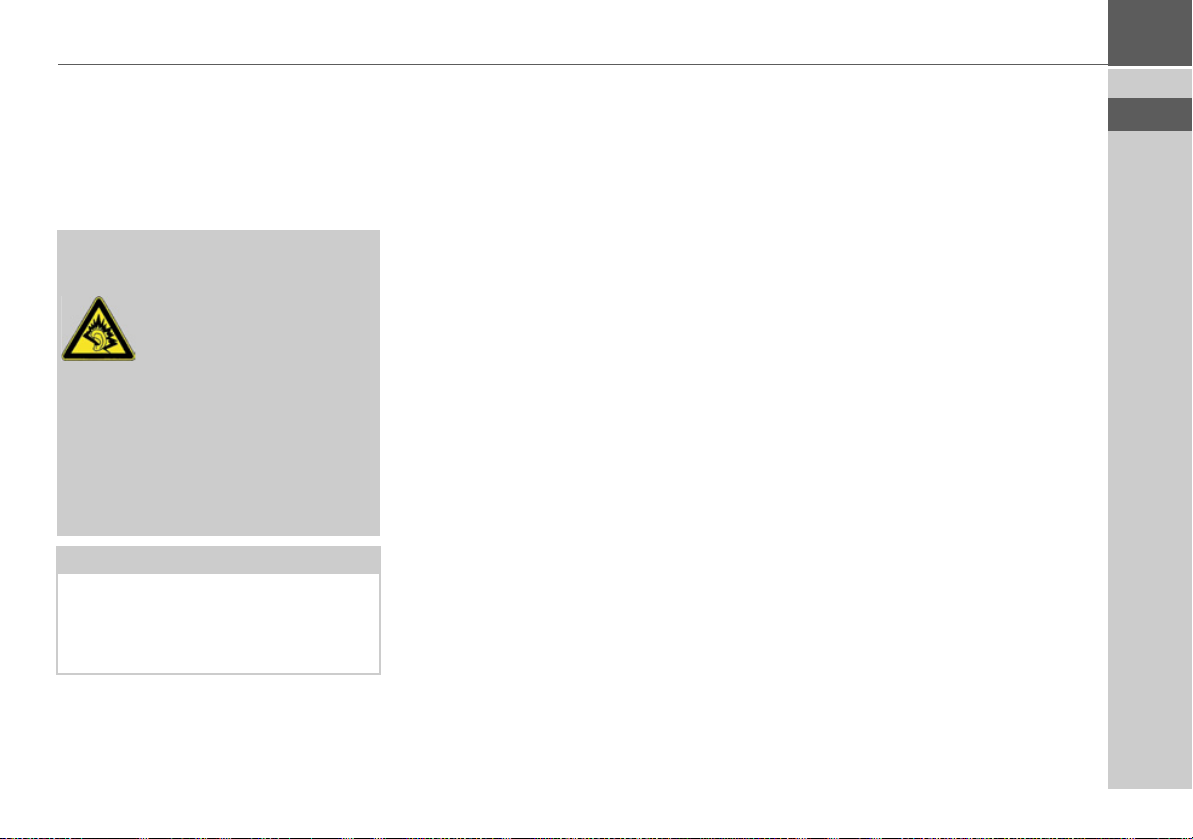
DAS TRAFFIC ASSIST >>>
Kopfhörer
Beim Betrieb des Traffic Assist als MP3Player kann ein handelsüblicher Kopfhörer mit 3,5-mm-Stecker oder entsprechendem Adapter angeschlossen werden
(nicht im Lieferumfang enthalten).
!Gefahr!
Vermeidung von Hörschäden
Verwendung von Kopfhörern
und Hörkapseln über einen
längeren Zeitraum mit hoher
Lautstärke kann bleibende Hörschäden
verursachen.
Die Konformität mit den Grenzwerten
für Schalldruck gemäß dem Standard
NF EN 50332-1:2000 entsprechend
French Article L. 5232-1 wird gewährleistet.
Hinweis:
Beim Fahren dürfen keine Kopfhörer
verwendet werden. Beachten Sie hierzu
jeweils die landesspezifischen Vorschriften und Gesetze.
Hinweise zur Dokumentation
Quick Start Guide
Der Quick Start Guide soll Ihnen einen
schnellen Einstieg in die Bedienfunktionen Ihres Traffic Assist bieten. Im Quick
Start Guide werden die wichtigsten
Grundfunktionen des Traffic Assist erklärt.
Bedienungsanleitung
Eine ausführliche Beschreibung der Funktionalitäten des Traffic Assist finden Sie in
dieser Bedienungsanleitung.
Registrierung
Sie können sich bei unserem SoftwareService registrieren lassen. Wir informieren Sie dann über neue Updates und sonstige Neuigkeiten.
Die Registrierung können Sie online auf
der Becker-Homepage
www.mybecker.com durchführen.
Den Punkt „Software update“ finden Sie
im Bereich „SERVICE/SUPPORT“.
Reparatur
Im Schadensfall darf das Gerät nicht geöffnet werden. Wenden Sie sich an Ihren
Fachhändler.
Emissionen und Entsorgung
Die Angaben über Emissionen, elektromagnetische Verträglichkeit und die Entsorgung finden Sie im “MERKBLATT”
auf Seite 110.
> D
> GB
> F
> I
> E
> P
> NL
> DK
> S
> N
> FIN
> TR
> GR
> PL
> CZ
11
> H
> SK
Page 12
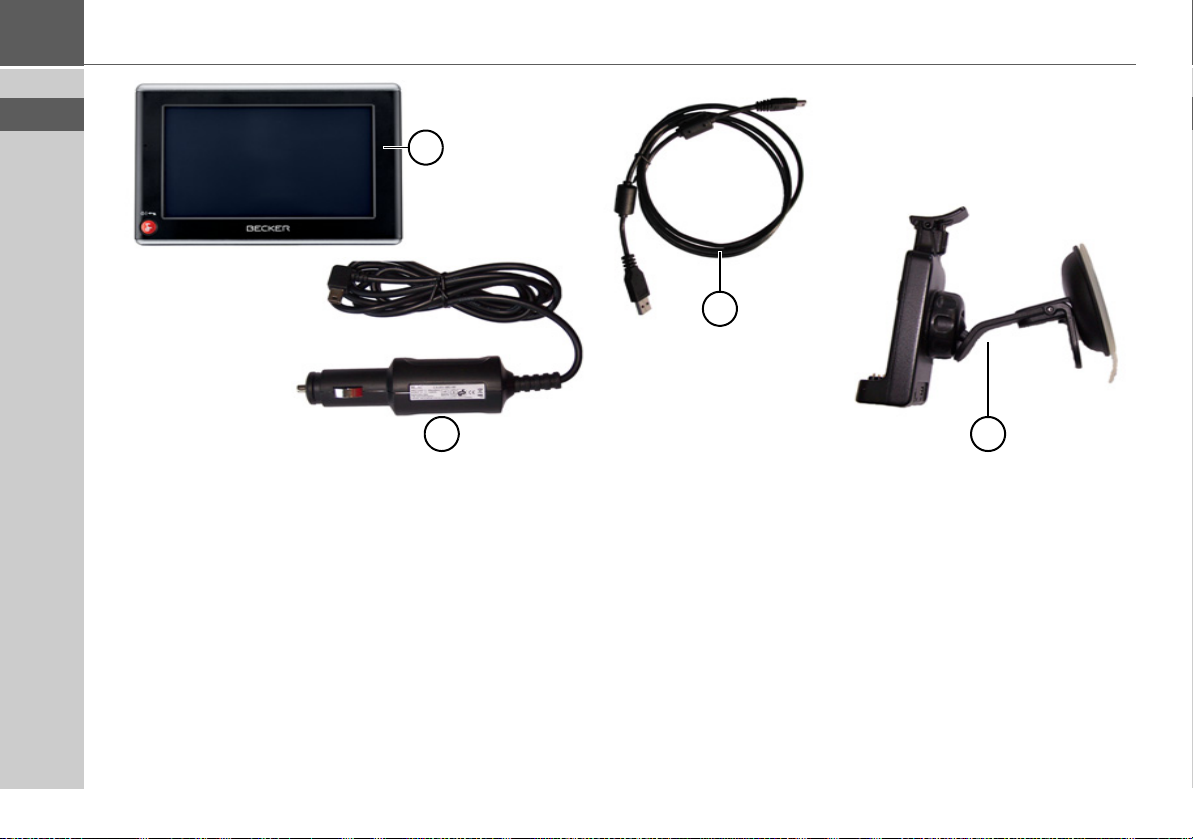
>>> ÜBERSICHT TRAFFIC ASSIST
> D
> GB
> F
> I
> E
> P
> NL
> DK
> S
> N
> FIN
> TR
> GR
> PL
> CZ
> H
1
4
Übersicht Traffic Assist
Lieferumfang
1 Traffic Assist – PND (Personal Navigation Device)
2 USB-Verbindungskabel
3 Gerätehalter
4 Kabel für Spannungsversorgung über den Fahrzeug-Zigaret-
tenanzünder (12/24 Volt) mit eingebauter TMC-Antenne
2
3
> SK
12
Page 13
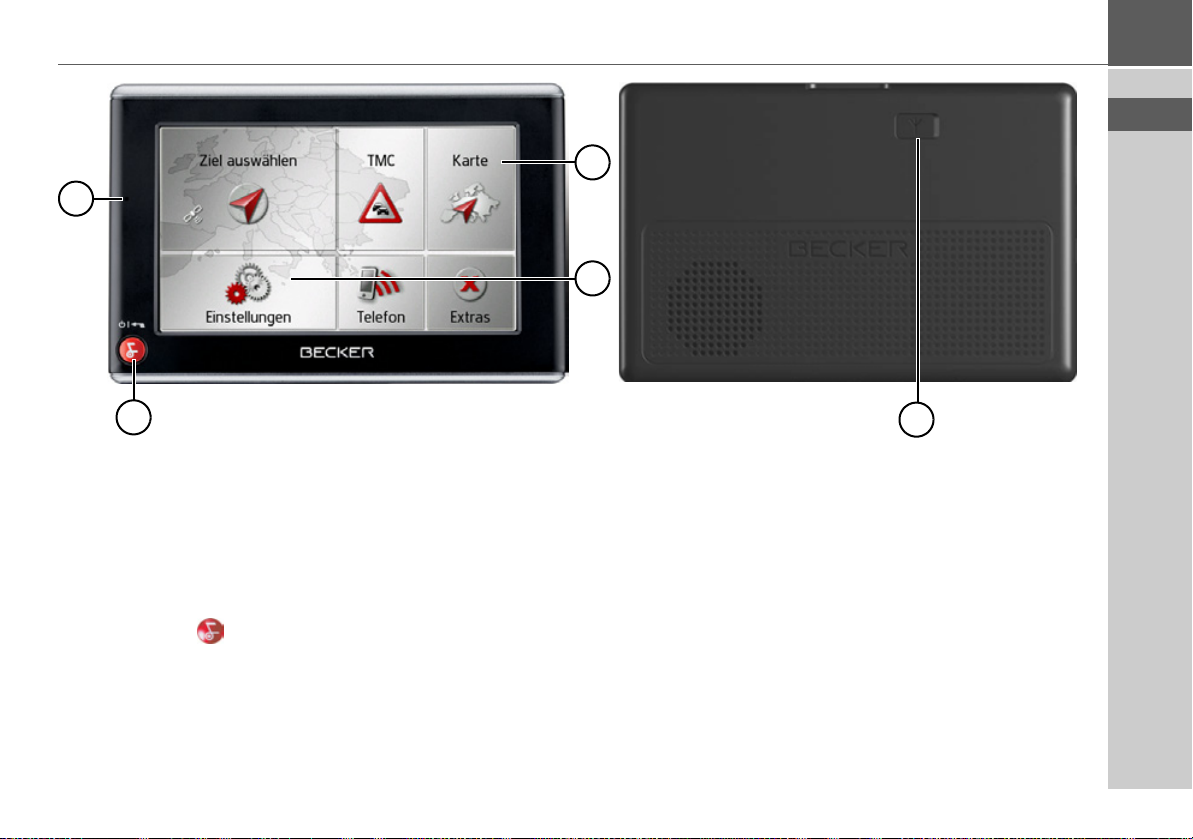
ÜBERSICHT TRAFFIC ASSIST >>>
> D
4
3
Gerätefront mit Bedien- und Anzeigeelementen
1 Touchscreen mit angewähltem Hauptmenü
2 Touchscreen-Taste
Drücken = Aktivieren des jeweiligen Tastenbefehls
3 Becker-Taste ( )
Drücken = In den meisten Anwendungen Zurück-Funktion
Langes Drücken = Ein- und Ausschalten des Traffic Assist
4 Mikrofon*
1
2
5
Geräterückseite
5 Anschlussmöglichkeit externe Antenne (externe Antenne
nicht im Lieferumfang enthalten)
> GB
> F
> I
> E
> P
> NL
> DK
> S
> N
> FIN
> TR
> GR
> PL
> CZ
> H
*Gilt nur für das mit Bluetooth® ausgestattete Traffic Assist Z203
> SK
13
Page 14
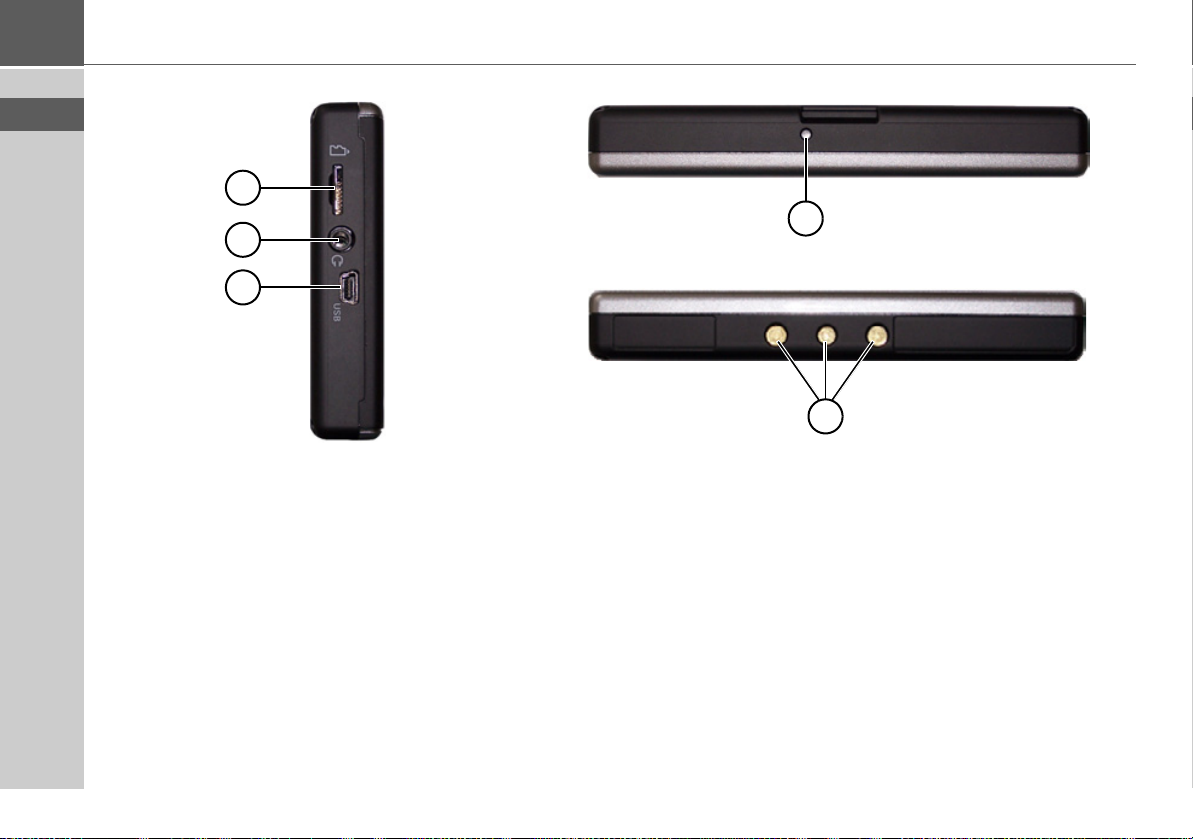
>>> ÜBERSICHT TRAFFIC ASSIST
> D
> GB
> F
> I
> E
> P
> NL
> DK
> S
> N
> FIN
> TR
> GR
> PL
> CZ
> H
> SK
1
2
3
Geräteseite links
1 Einschub für Micro-SD-Karte
2 3,5-mm-Anschluss für Kopfhörer (Kopfhörer nicht im Liefe-
rumfang enthalten)
3 Mini-USB-Anschluss
4
5
Geräteseite oben
4 Reset-Taster
Geräteseite unten
5 Kontakte zur Verbindung der Trägerplatte
14
Page 15
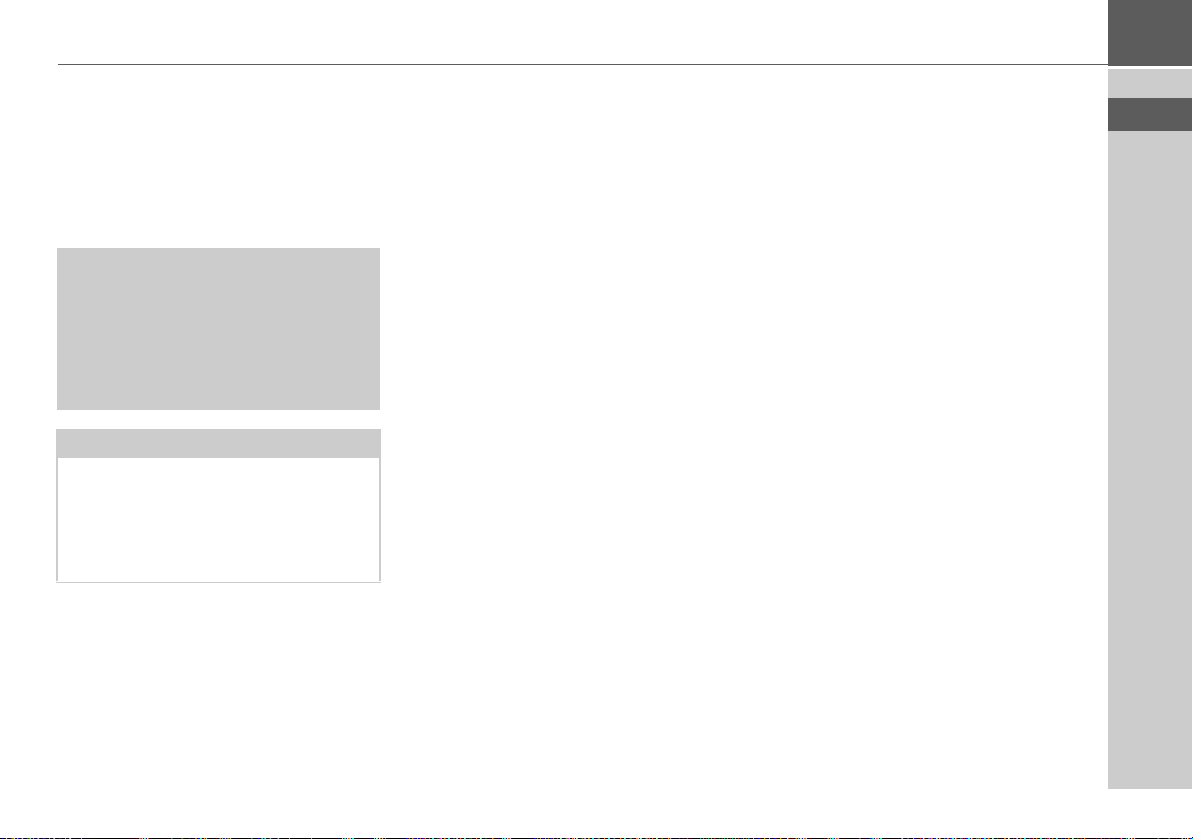
Allgemeine Bedienung
Wartung und Pflege
Das Gerät ist wartungsfrei.
Zur Pflege kann ein handelsübliches Reinigungsmittel für Elektro-Gebrauchsartikel mit einem feuchten, weichen Lappen
aufgetragen werden.
!Gefahr!
Lebensgefahr durch Stromschlag.
Schalten Sie vor der Pflege von Gerät,
mitgelieferten Teilen und Zubehör das
Gerät stets aus und entfernen Sie das
Netzteil.
Hinweis:
Verwenden Sie keine aggressiven oder
scheuernden Mittel oder Wischlappen,
welche die Oberfläche zerkratzen.
Das Gerät darf nicht mit Wasser benetzt
werden.
Ihr mobiles Navigationsgerät wurde mit
großer Sorgfalt entwickelt und hergestellt,
und sollte auch mit Sorgfalt behandelt
werden. Wenn Sie die nachfolgend aufgelisteten Empfehlungen beachten, werden
Sie noch viel Freude an Ihrem mobilen
Navigationsgerät haben:
• Schützen Sie Ihr mobiles Navigationsgerät und das Zubehör vor Nässe und
Feuchtigkeit! War Ihr Gerät Feuchtigkeit ausgesetzt, schalten Sie es aus und
trennen Sie es von der Stromversorgung. Lassen Sie das Gerät bei Zimmertemperatur trocknen.
• Lagern und Betreiben Sie Ihr mobiles
Navigationsgerät nicht in schmutziger
oder staubiger Umgebung.
• Bewahren Sie Ihr mobiles Navigationsgerät nicht in heißen Umgebungen auf.
Hohe Temperaturen können die Laufzeit elektronischer Komponenten in Ihrem Gerät verkürzen, Akkus beschädigen und bestimmte Kunststoffe
verformen oder zum Schmelzen bringen.
ALLGEMEINE BEDIENUNG >>>
• Bewahren Sie Ihr mobiles Navigationsgerät nicht in kalten Umgebungen auf.
Wenn es sich im Betrieb wieder auf seine Betriebstemperatur aufwärmt, kann
sich im Inneren Feuchtigkeit bilden, die
elektronische Komponenten beschädigt.
• Lassen Sie Ihr mobiles Navigationsgerät
nicht fallen, setzen Sie es keinen Stößen
aus und schütteln Sie es nicht. Durch
unsachgemäßen Umgang können Sie
Komponenten im Gerät beschädigen.
• Verwenden Sie zur Reinigung grundsätzlich keine ätzenden Chemikalien,
Reinigungslösungen oder scharfe Reinigungsmittel.
Alle genannten Hinweise gelten in gleicher Weise für das mobile Navigationsgerät, den Akku, die Netz- und Kfz-Ladeadapter und sämtliche Zubehörteile. Sollte
eines dieser Teile nicht ordnungsgemäß
funktionieren, wenden sie sich bitte an Ihrem Fachhändler.
> D
> GB
> F
> I
> E
> P
> NL
> DK
> S
> N
> FIN
> TR
> GR
> PL
> CZ
15
> H
> SK
Page 16
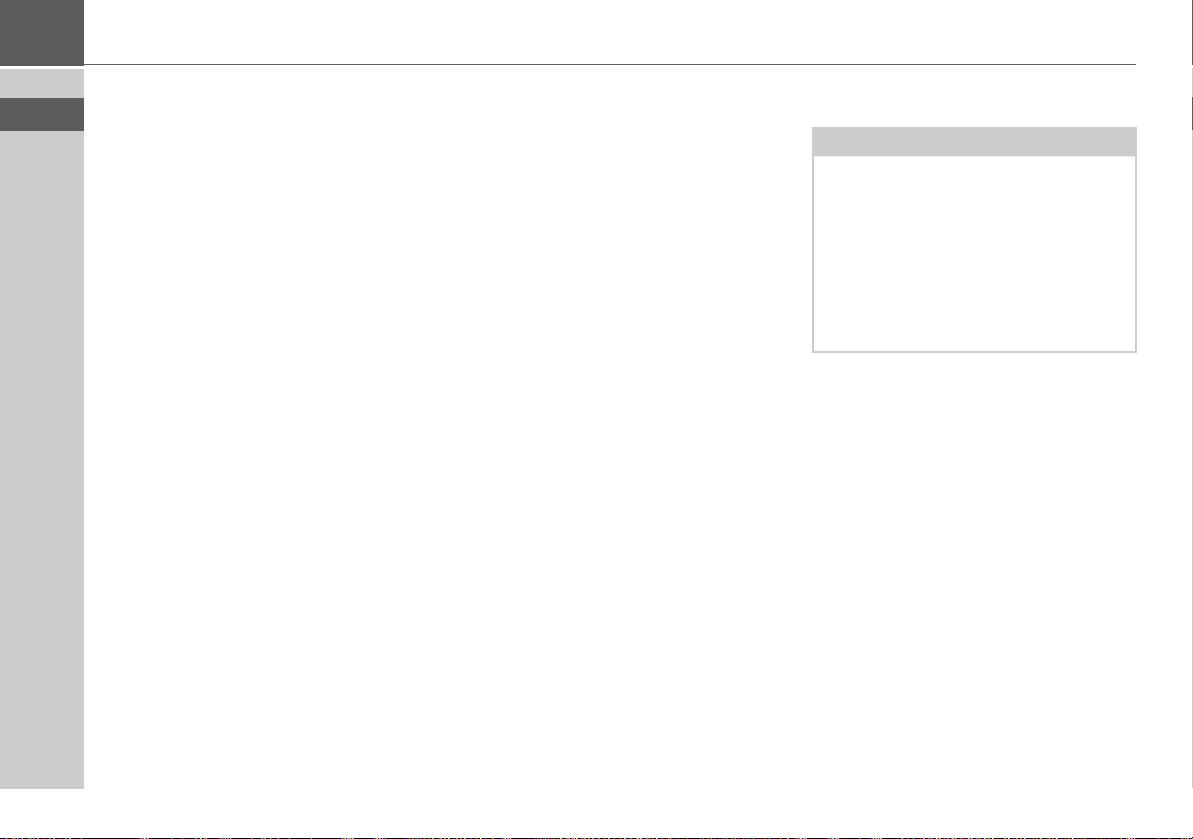
>>> ALLGEMEINE BEDIENUNG
> D
> GB
> F
> I
> E
> P
> NL
> DK
> S
> N
> FIN
> TR
> GR
> PL
Akku-Qualitätserklärung
Die Kapazität des Akkus in Ihrem mobilen Navigationsgerät verringert sich mit
jedem Lade-/Entladezyklus. Ebenso kann
durch unsachgemäße Lagerung bei zu hoher oder zu niedriger Temperatur eine allmähliche Verringerung der Kapazität auftreten. Auf diese Weise kann sich auch bei
voller Akkuladung die Betriebszeit erheblich verringern.
Auf jeden Fall ist der Akku jedoch so ausgelegt, dass er auch nach einer Betriebszeit
von 6 Monaten nach dem Kauf Ihres mobilen Navigationsgerätes noch geladen
und entladen werden kann.
Display-Qualitätserklärung
In Ausnahmefällen können technologiebedingt wenige andersfarbige kleine
Punkte (Pixel) im Display erscheinen.
Weiterhin besteht die Möglichkeit, dass
einzelne Bildpunkte heller oder dunkler
erscheinen können. In diesen Fällen besteht jedoch kein Mangel.
Inbetriebnahme
Ist das Traffic Assist ausgepackt und auf
schadensfreien Zustand überprüft, kann
das Gerät in Betrieb genommen werden.
Die einzelnen Schritte sind:
• Stromversorgung herstellen.
• Gerät einschalten.
• Antennenempfang sicherstellen (falls
Navigation erwünscht).
Stromversorgung
Hinweis:
Sie können Ihren Traffic Assist über das
im Lieferumfang enthaltene Kfz-Ladekabel oder über das optional erhältliche
Netzteil für die Steckdose aufladen.
Während Ihr Traffic Assist mit einem PC
verbunden ist, wird es über diesen mit
Strom versorgt und verbraucht keine Akkuleistung.
> CZ
> H
> SK
16
Page 17
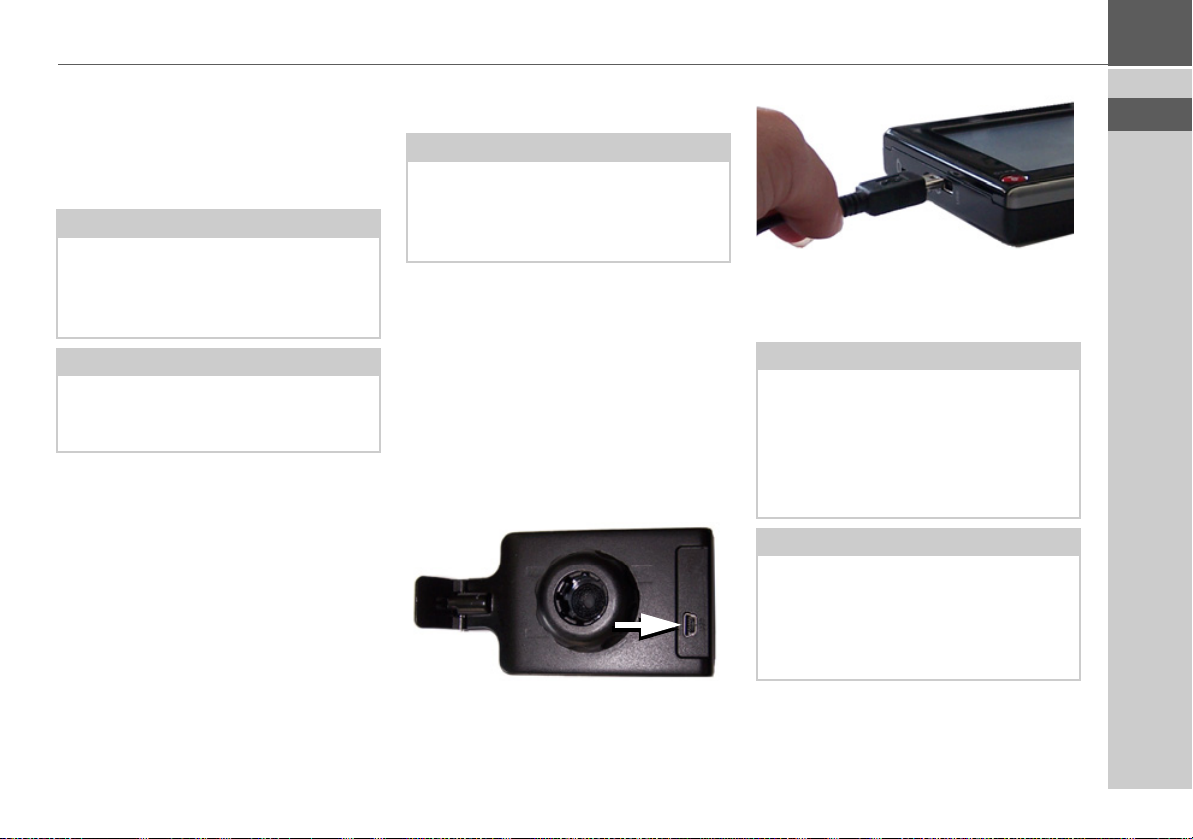
ALLGEMEINE BEDIENUNG >>>
Versorgung über Akku
Die interne Stromversorgung erfolgt über
den integrierten Akku. Der Akku ist wartungsfrei und bedarf keiner besonderen
Pflege.
Hinweis:
Beachten Sie, dass bei vollständig entladenem Akku das Gerät bis zu einer Minute benötigt, bis es sich wieder einschalten lässt.
Hinweis:
Bei defektem Akku wenden Sie sich an
Ihren Fachhändler. Versuchen Sie nicht,
den Akku selbst auszubauen.
Anschluss an den Zigarettenanzünder
Hinweis:
Falls der Zigarettenanzünder zuvor gebraucht wurde und noch erhitzt ist, warten Sie, bis dieser in seiner Halterung abgekühlt ist.
Die Stromversorgung über eine Fahrzeugbatterie wird mit dem mitgelieferten Kabel für den Zigarettenanzünder in der folgenden Weise hergestellt:
> Greifen Sie den USB-Anschluss am ge-
riffelten Griffbereich und schieben Sie
diesen bis zum Anschlag ohne größeren
Kraftaufwand in die Anschlussbuchse
des Traffic Assist oder in die Anschlussbuchse an der Trägerplatte.
> Stecken Sie den Steckadapter in den Zi-
garettenanzünder.
Hinweis:
Die Stromversorgung über den Zigarettenanzünder entlädt bei abgeschaltetem
Motor langsam die Fahrzeugbatterie!
Betreiben Sie deshalb das Traffic Assist
nicht für längere Zeit bei abgestelltem
Motor.
Hinweis:
Mit dem Kabel für den Zigarettenanzünder werden die TMC-Meldungen empfangen. Ein Empfang von Meldungen ist
also nur möglich, wenn das Kabel angeschlossen ist.
> D
> GB
> F
> I
> E
> P
> NL
> DK
> S
> N
> FIN
> TR
> GR
> PL
> CZ
17
> H
> SK
Page 18
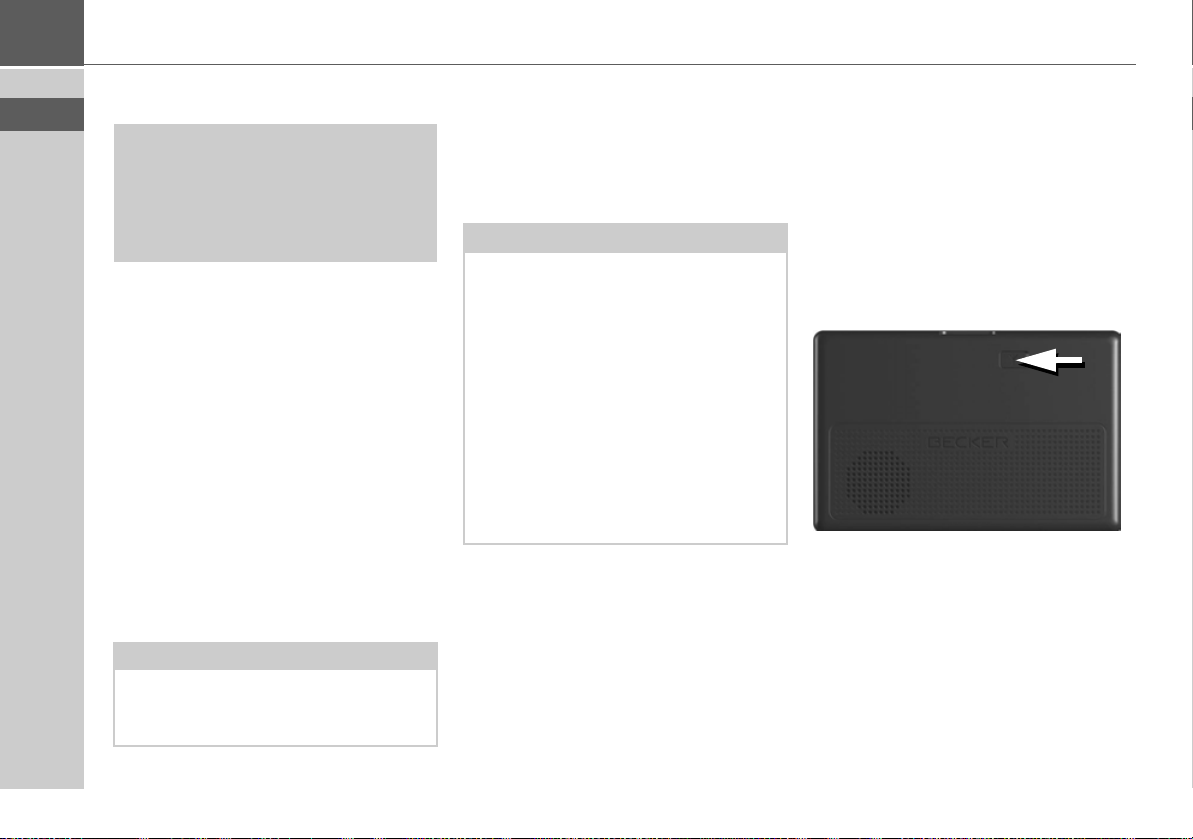
>>> ALLGEMEINE BEDIENUNG
> D
> GB
> F
> I
> E
> P
> NL
> DK
> S
> N
> FIN
> TR
> GR
> PL
> CZ
> H
> SK
Anschluss an die Steckdose
!Lebensgefahr!
Achten Sie darauf, dass Sie keine feuchten Hände haben und das Netzteil trocken ist. Schließen Sie das Netzteil nur
an ein dafür zugelassenes Stromnetz an.
Stromversorgung herstellen
Der Anschluss an das öffentliche Stromnetz wird mit dem optional erhältlichen
Netzteil für die Steckdose in der folgenden Weise hergestellt:
> Öffnen Sie die Abdeckung an der lin-
ken Geräteseite des Traffic Assist.
> Greifen Sie den USB-Stecker am gerif-
felten Griffbereich und schieben Sie
diesen bis zum Anschlag ohne größeren
Kraftaufwand in die Anschlussbuchse
des Traffic Assist.
> Stecken Sie das Netzteil mit dem Ste-
cker in die Steckdose.
Hinweis:
Entfernen Sie das Netzteil, wenn Sie das
Traffic Assist längere Zeit nicht benutzen.
GPS-Antenne
Geräteantenne
Die GPS-Antenne ist in das Gehäuse integriert.
Hinweis:
Die integrierte GPS-Antenne eignet sich
nicht für den Empfang in Fahrzeugen
mit Sonnenschutz-Verglasung (Metallbedampfung oder Metallfolie, erkennbar
am Scheibenaufdruck SIGLA SOL, SIGLA CHROM, SIGLA, KOOL-OF,
SUNGATE o. ä.) und Fahrzeugen mit
engmaschigen Heizdrähten in der Verglasung.
Verwenden Sie in solchen Fällen eine externe GPS-Antenne. Informieren Sie sich
hierzu bei Ihrem Fachhändler.
Externe Antenne anschließen
Um den Empfang bei schlechten Empfangsbedingungen zu ermöglichen, kann
eine externe GPS-Antenne angeschlossen
werden (gehört nicht zum Lieferumfang).
Zu diesem Zweck ist auf der Rückseite des
Gehäuses eine verschließbare Anschlussbuchse angebracht. Wird keine externe
Antenne angeschlossen, ist dieser Anschluss stets wieder zu verschließen.
> Öffnen Sie den Verschluss durch leich-
tes Ziehen an dessen Oberseite.
> Schließen Sie die externe Antenne mit
dem optional erhältlichen Adapter an.
18
Page 19
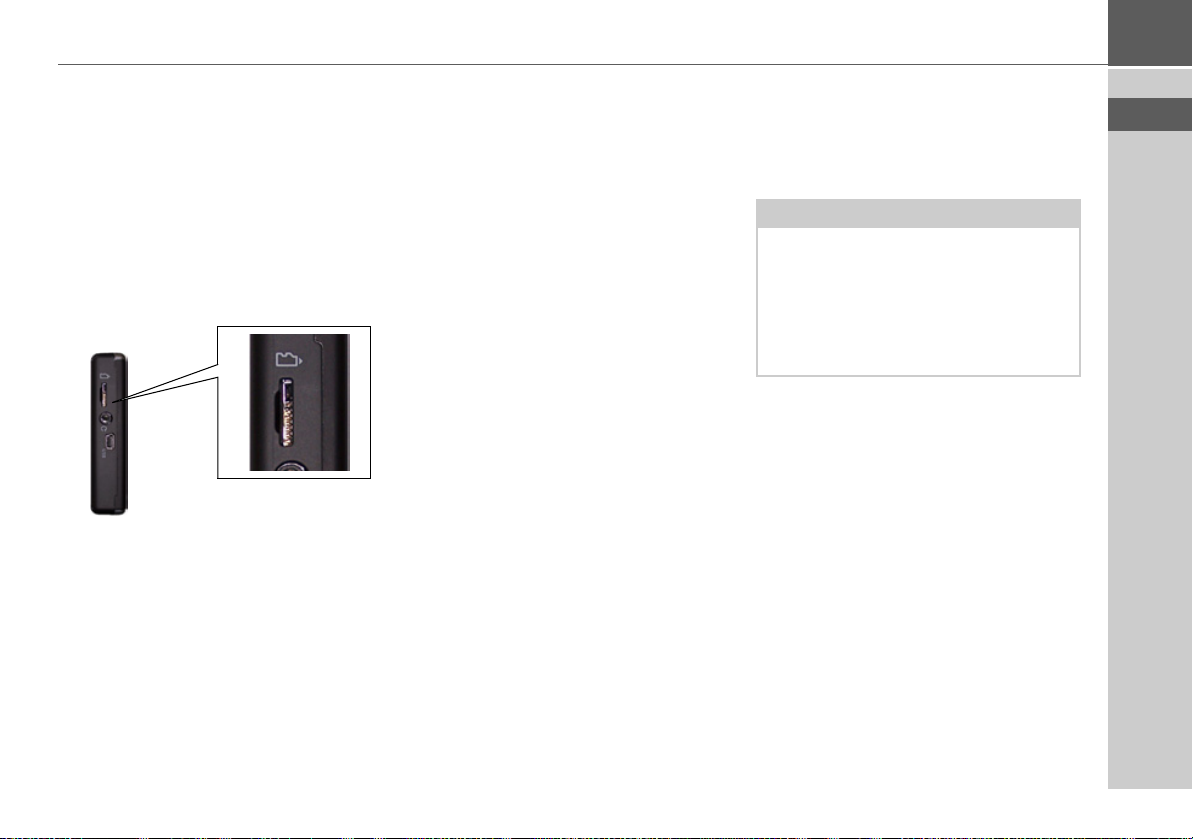
ALLGEMEINE BEDIENUNG >>>
Speicherkarte
Ihr Traffic Assist besitzt einen Einschub
für eine Micro-SD Speicherkarte.
Da beim Traffic Assist die Kartendaten in
einem internen Speicher gespeichert sind,
wird der Einschub für eine Micro-SD
Speicherkarte nur zu Update-Zwecken
und zum Abspielen von Musik, anschauen von Bildern oder Videos verwendet.
An der linken Geräteseite befindet sich
der Karteneinschub. Das Kartenfach ist
mit einem federbetätigten Rast- und Auswurfmechanismus ausgerüstet.
Speicherkarte einsetzen
> Nehmen Sie die Speicherkarte aus ihrer
Verpackung, ohne die Kontaktleiste zu
berühren und zu verschmutzen.
> Greifen Sie die Speicherkarte so, dass
die Kontaktleiste zum Gerät und in
Richtung Gerätevorderseite zeigt.
> Fädeln Sie die Speicherkarte in das Kar-
tenfach ein.
> Schieben Sie die Speicherkarte unter
leichtem Druck in das Kartenfach, bis
diese darin einrastet.
Speicherkarte auswerfen
Das Kartenfach schiebt die Karte so weit
heraus, dass Sie diese mit zwei Fingern
greifen können.
> Drücken Sie mit dem Finger die Spei-
cherkarte leicht gegen die Federkraft in
das Kartenfach, und lassen Sie diese da-
nach los.
Die Karte wird herausgeschoben.
> Ziehen Sie die Speicherkarte heraus,
und legen Sie diese in die Verpackung,
ohne die Kontaktleiste zu berühren.
Gerätehalterung
Mit der Gerätehalterung kann das Traffic
Assist direkt an der Windschutzscheibe
befestigt werden.
Hinweis:
Das Traffic Assist und die Gerätehalterung dürfen keiner längeren, direkten
Sonneneinstrahlung ausgesetzt werden.
Innentemperaturen von +70 °C und höher können Teile der Halterung beschädigen.
> D
> GB
> F
> I
> E
> P
> NL
> DK
> S
> N
> FIN
> TR
> GR
> PL
> CZ
19
> H
> SK
Page 20
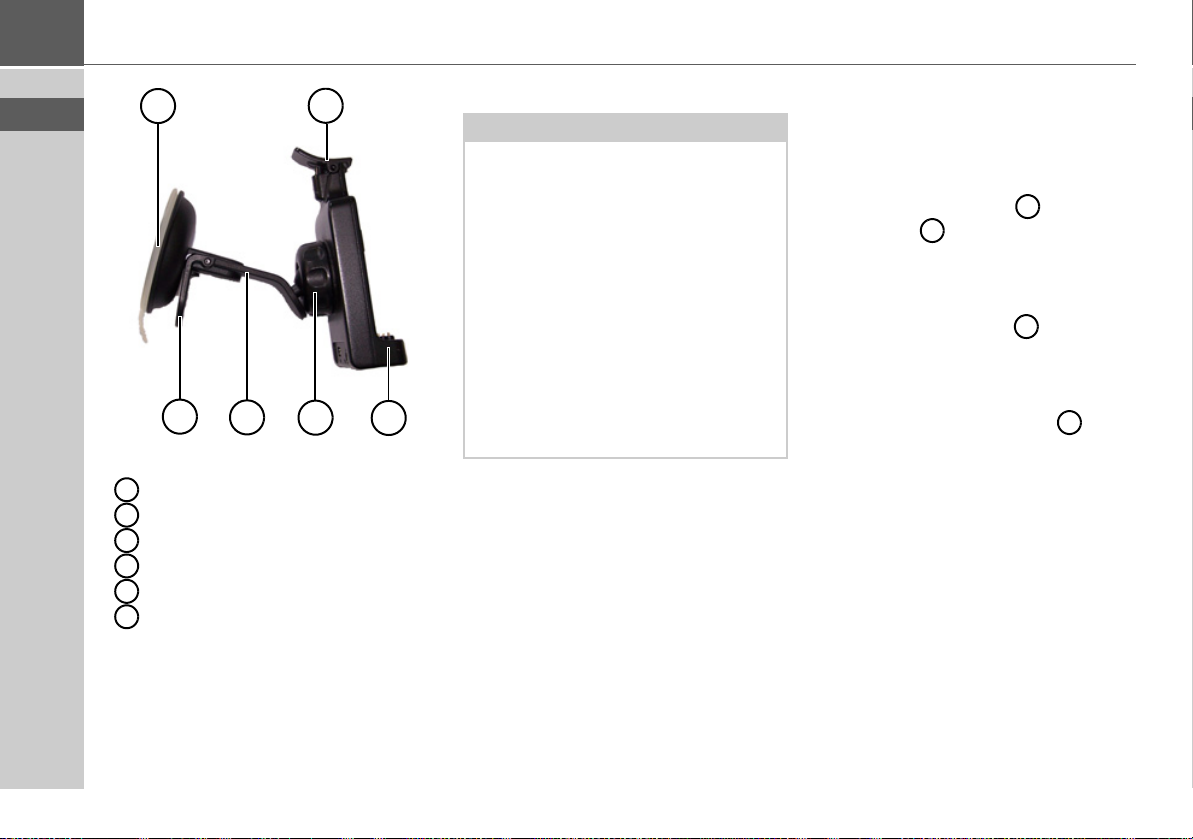
>>> ALLGEMEINE BEDIENUNG
> D
> GB
> F
> I
> E
> P
> NL
> DK
> S
> N
> FIN
> TR
> GR
> PL
1
2
1
Saugfläche
2
Hebel
3
Fuß
4
Arretierschraube
5
Trägerplatte
6
Bügel
6
Gerätehalterung anbringen
Hinweis:
Befestigen Sie die Gerätehalterung so,
dass diese mit montiertem Traffic Assist
Ihre Sicht nicht einschränkt und sich
nicht im Wirkungsbereich des Airbags
befindet.
Achten Sie darauf, dass die elektrischen
Anschlusskabel nicht den Zugriff auf die
Bedienelemente des Fahrzeugs stören.
Reinigen Sie die Befestigungsfläche an
der Windschutzscheibe, sodass diese fettfrei und sauber ist. Verwenden Sie keine
3
4
5
schmierenden, seifigen Reinigungsmittel.
An der Windschutzscheibe
Über den Saugmechanismus kann die Gerätehalterung direkt an der Scheibe befestigt werden.
> Suchen Sie eine geeignete Stelle.
> Pressen Sie den Fuß mit seiner
Saugfläche gegen die Windschutzscheibe. Drehen Sie die Gerätehalterung so, dass die Trägerplatte ungefähr
in der gewünschten Blickrichtung steht.
> Drücken Sie den Hebel nach unten.
Die Halterung hat sich an der Windschutzscheibe festgesaugt. Sie kann anschließend genau eingestellt werden. Zum
Entfernen ist wieder der Hebel zu betätigen.
1
3
2
2
> CZ
> H
> SK
20
Page 21
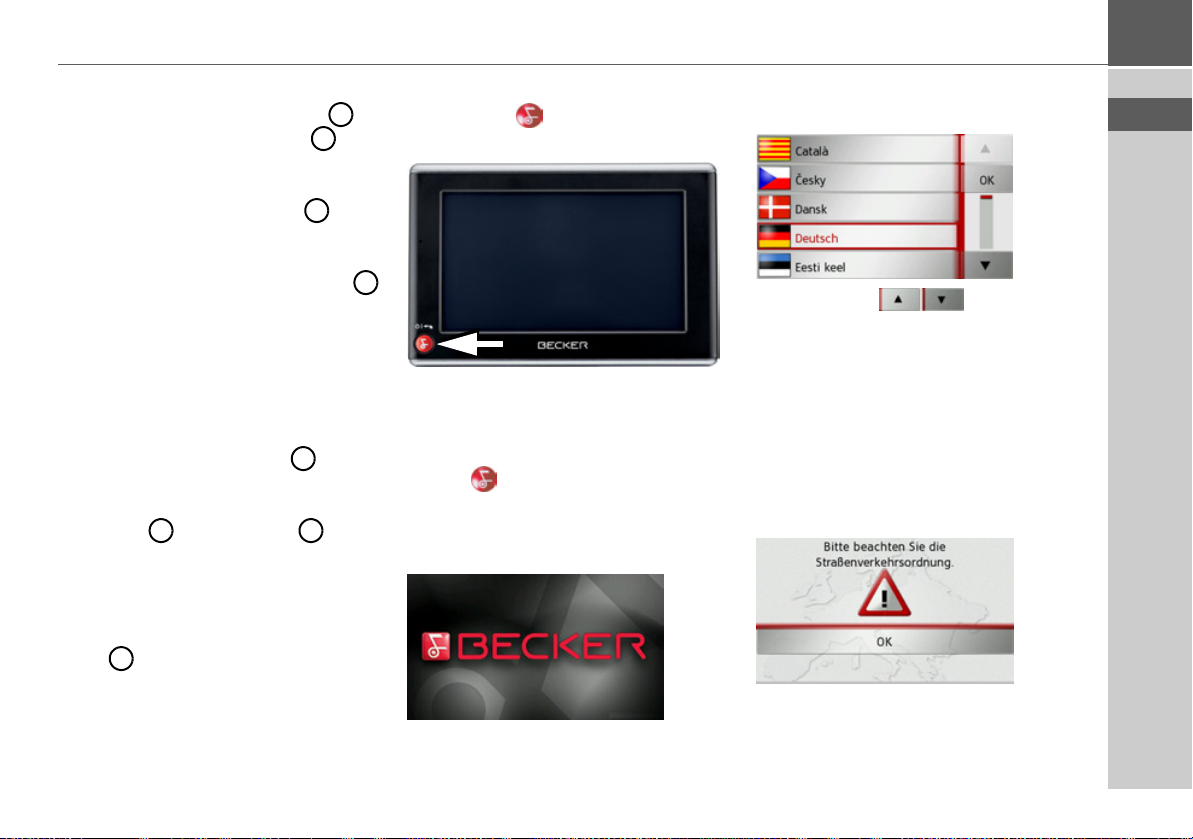
ALLGEMEINE BEDIENUNG >>>
Gerätehalterung verstellen
> Lösen Sie die Arretierschraube so
weit, dass sich die Trägerplatte ohne
größere Kraftanstrengung bewegen
lässt.
> Bewegen Sie die Trägerplatte in die
gewünschte Position und halten Sie in
dieser Position fest.
> Drehen Sie die Arretierschraube
wieder so fest, dass das Traffic Assist bei
der Fahrt sicher gehalten wird.
4
5
5
4
Traffic Assist aufsetzen
> Setzen Sie das Traffic Assist mit den
Aufnahmepunkten auf der Gehäuseunterseite auf die Trägerplatte .
> Drücken Sie das Traffic Assist ohne
größere Kraftanstrengung an die Trägerplatte , bis der Bügel in der
Aufnahme einrastet.
5 6
5
Traffic Assist abnehmen
Drücken Sie mit einem Finger auf den
Bügel der Gerätehalterung und nehmen mit der freien Hand das Gerät aus
der Gerätehalterung heraus.
6
Traffic Assist ein-/ausschalten
Mit der Taste wird das Gerät ein- und
ausgeschaltet.
Einschalten
> Drücken Sie einige Sekunden auf die
Taste .
Das Gerät wird eingeschaltet. Auf dem
Touchscreen erscheint das Hersteller-Logo.
Beim ersten Starten des Traffic Assist wird
automatisch die Sprachauswahl angezeigt.
Mit den Tasten kann in der jeweiligen Pfeilrichtung in der Listendarstellung geblättert werden.
> Drücken Sie auf die Schaltfläche der ge-
wünschten Sprache.
> Durch Drücken der Taste
Auswahl bestätigt.
Kurz darauf erscheint die folgende Aufforderung:
> Wenn Sie mit dieser Aufforderung ein-
verstanden sind, drücken Sie auf die
OK.
Taste
OK wird die
> D
> GB
> F
> I
> E
> P
> NL
> DK
> S
> N
> FIN
> TR
> GR
> PL
> CZ
> H
> SK
21
Page 22
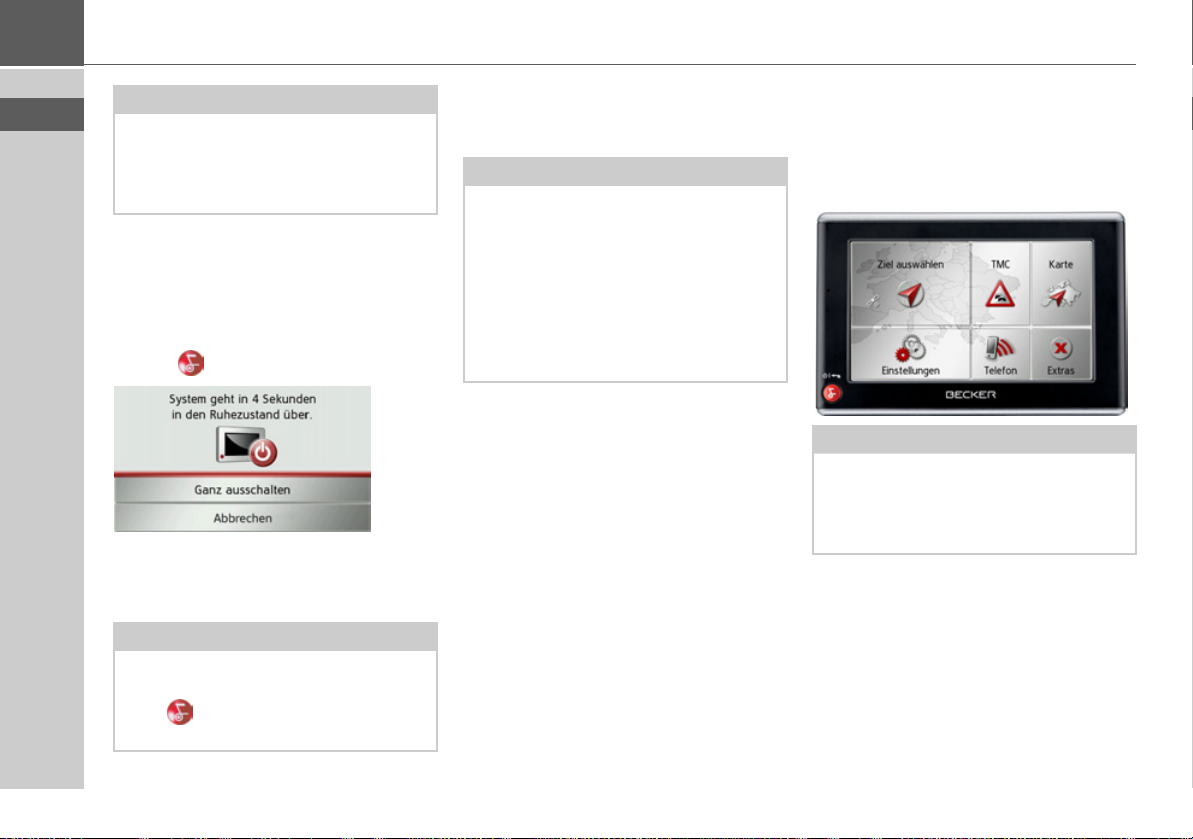
>>> ALLGEMEINE BEDIENUNG
> D
> GB
> F
> I
> E
> P
> NL
> DK
> S
> N
> FIN
> TR
> GR
> PL
> CZ
> H
> SK
Hinweis:
Der Einsatz des Traffic Assist ist nur in
Übereinstimmung mit der mit der jeweils
geltenden nationalen Straßenverkehrsordnung erlaubt!
Ausschalten
Sie können das Gerät jederzeit ausschalten.
> Drücken Sie einige Sekunden auf die
Taste .
Wenn Sie keine Bedienung vornehmen,
wechselt das Traffic Assist nach 5 Sekunden in den Schlafmodus.
Hinweis:
Während der 5 Sekunden kann durch
Drücken der Taste
Taste der Abschaltvorgang abgebrochen werden.
Abbrechen oder der
> Drücken Sie auf die Taste
schalten
plett auszuschalten.
Hinweis:
Wir empfehlen Ihnen bei kurzen Unterbrechungen des Betriebs (bis zu einer
Woche) das Traffic Assist nur in den
Schlafmodus zu versetzen.
Die Einschaltzeit wird dadurch deutlich
verringert und das Traffic Assist findet
deutlich schneller die zur Navigation
notwendigen Satelliten.
, um das Traffic Assist kom-
Ganz aus-
Grundlagen zum Touchscreen
Das Traffic Assist ist mit einem Touchscreen ausgerüstet.
Hinweis:
Um die Oberfläche des Displays nicht zu
beschädigen, darf diese nur mit den Fingern oder einem stumpfen, nicht schmierenden Gegenstand berührt werden.
22
Page 23
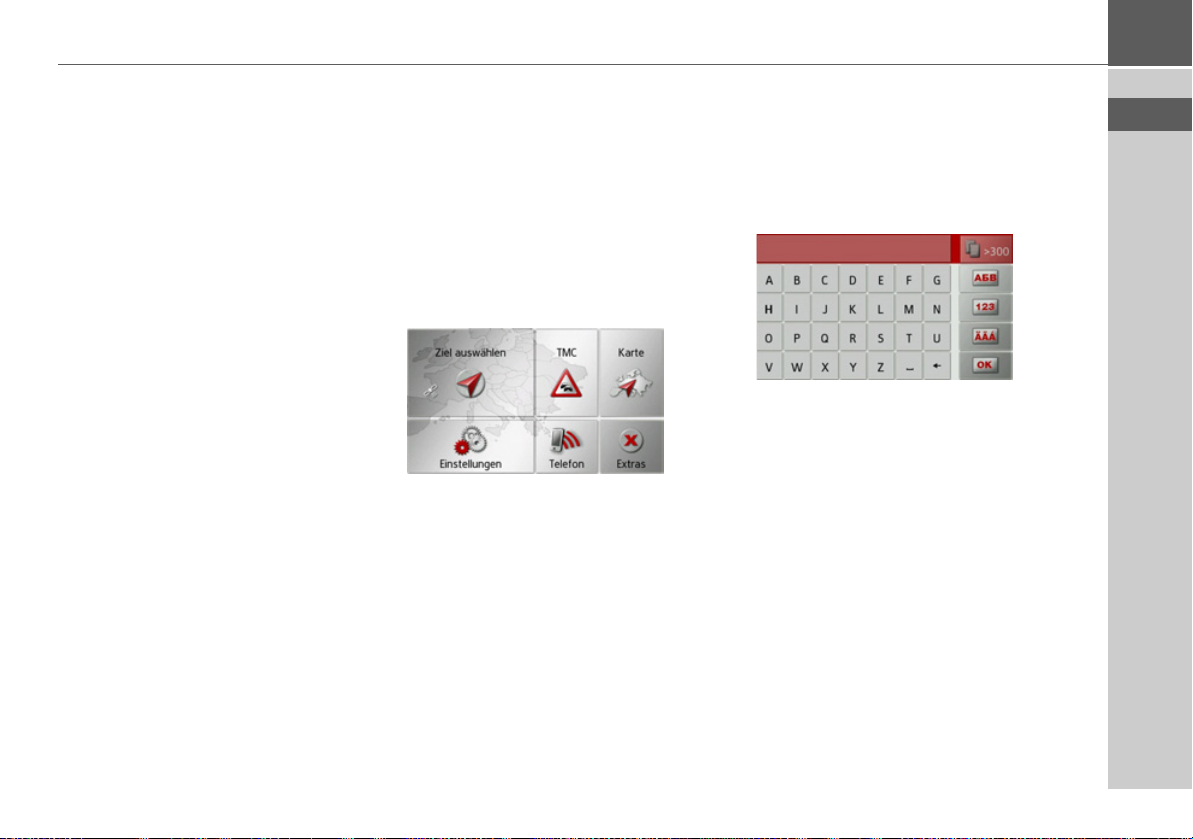
ALLGEMEINE BEDIENUNG >>>
Bedienung
Wenn Sie eine Schaltfläche des Touchscreens berühren erscheint, zur Bestätigung der Auswahl, kurz ein roter Rahmen
um diese Schaltfläche.
Wenn Sie eine Schaltfläche berühren, die
im Moment nicht aktiv ist, ertönt ein kurzer Signalton.
Kalibrierung
Falls der Touchscreen ungenau reagiert,
ist eine Kalibrierung durchzuführen.
Die Kalibrierfunktion wird aus dem
Menü Einstellungen gestartet (siehe auch
Seite 101).
Grundlagen zu den Menüs
Bei der Bedienung werden Sie durch verschiedene Menüs und Eingabefenster unterstützt.
Das Hauptmenü
Die oberste Menüebene ist das Hauptmenü. Aus dem Hauptmenü werden die einzelnen Anwendungen gestartet.
Informationen zu den einzelnen Anwendungen finden Sie in den entsprechenden
Hauptkapiteln.
Eingaben mit dem Eingabemenü
In einigen Anwendungen ist eine Eingabe
mit dem Eingabemenü erforderlich. Das
Eingabemenü ähnelt in seiner Bedienung
einer Schreibmaschinen- bzw. Computertastatur.
In der oberen Schreibzeile zeigt das Eingabemenü die über die Tastatur eingegebenen Zeichen an. Der mittlere Bereich
dient der Zeicheneingabe. In der rechten
Zeile werden Hilfsfunktionen zur Verfügung gestellt. Nachfolgend wird deren Bedienung beschrieben.
> D
> GB
> F
> I
> E
> P
> NL
> DK
> S
> N
> FIN
> TR
> GR
> PL
23
> CZ
> H
> SK
Page 24
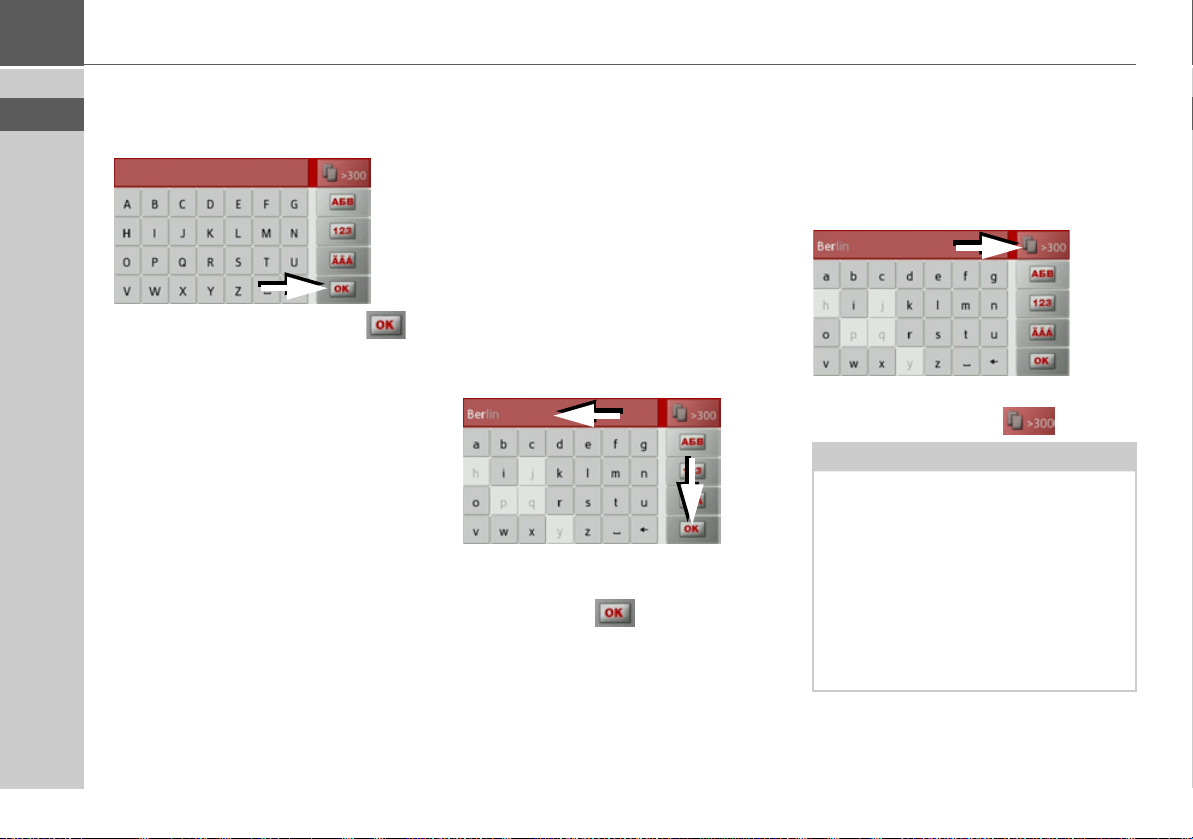
>>> ALLGEMEINE BEDIENUNG
> D
> GB
> F
> I
> E
> P
> NL
> DK
> S
> N
> FIN
> TR
> GR
> PL
> CZ
Zeichen eingeben
Die Eingabe der Zeichen erfolgt durch
Drücken der Tasten im mittleren Bereich.
Die Eingabe wird mit der Taste bestätigt, abschlossen und zur Verarbeitung
an das Traffic Assist übergeben.
Das Traffic Assist vergleicht bei der Eingabe eines Navigationsziels die Daten mit
dem Datenbestand.
Es werden nur noch mögliche Buchstaben
zur Auswahl zugelassen.
Die nicht anwählbaren Zeichen werden
mit aufgehellter Schrift dargestellt.
Vorschläge übernehmen
Bei der Eingabe werden vom Traffic Assist
in der obersten Zeile Vorschläge gemacht.
Es wird bei den Vorschlägen auf Ihre Nutzungsgewohnheiten geachtet. Wenn Sie
z.B. öfter die Stadt Hamburg eingeben
wird Ihnen automatisch nach Eingabe des
Buchstabens „H“ der Vorschlag „Hamburg angezeigt.
Sind für den eingegebenen Buchstaben
noch keine Vorlieben bekannt werden zur
Eingabe passend große Städte/Orte als
Vorschlag angezeigt.
> Zum Übernehmen des Vorschlags drü-
cken Sie wahlweise das Eingabefeld
oder die Taste .
In den Listen blättern
Wenn bereits einige Buchstaben der gewünschten Auswahl eingegeben wurden,
können Sie sich über die Auswahlliste alle
Ziele mit der in Frage kommenden Buchstabenkombination anzeigen lassen.
> Um die Auswahlliste aufzurufen, drü-
cken Sie auf die Taste .
Hinweis:
Die Menge der Auswahlmöglichkeiten
wird durch die Zahl auf der Taste gezeigt.
Bei mehr als 300 Möglichkeiten wird die
genaue Anzahl nicht angezeigt.
In der Liste werden alle Einträge, die den
bereits eingegebenen Buchstaben entsprechen, angezeigt. Die eingegebenen
Buchstaben sind bei den einzelnen Einträgen rot eingefärbt.
> H
> SK
24
Page 25
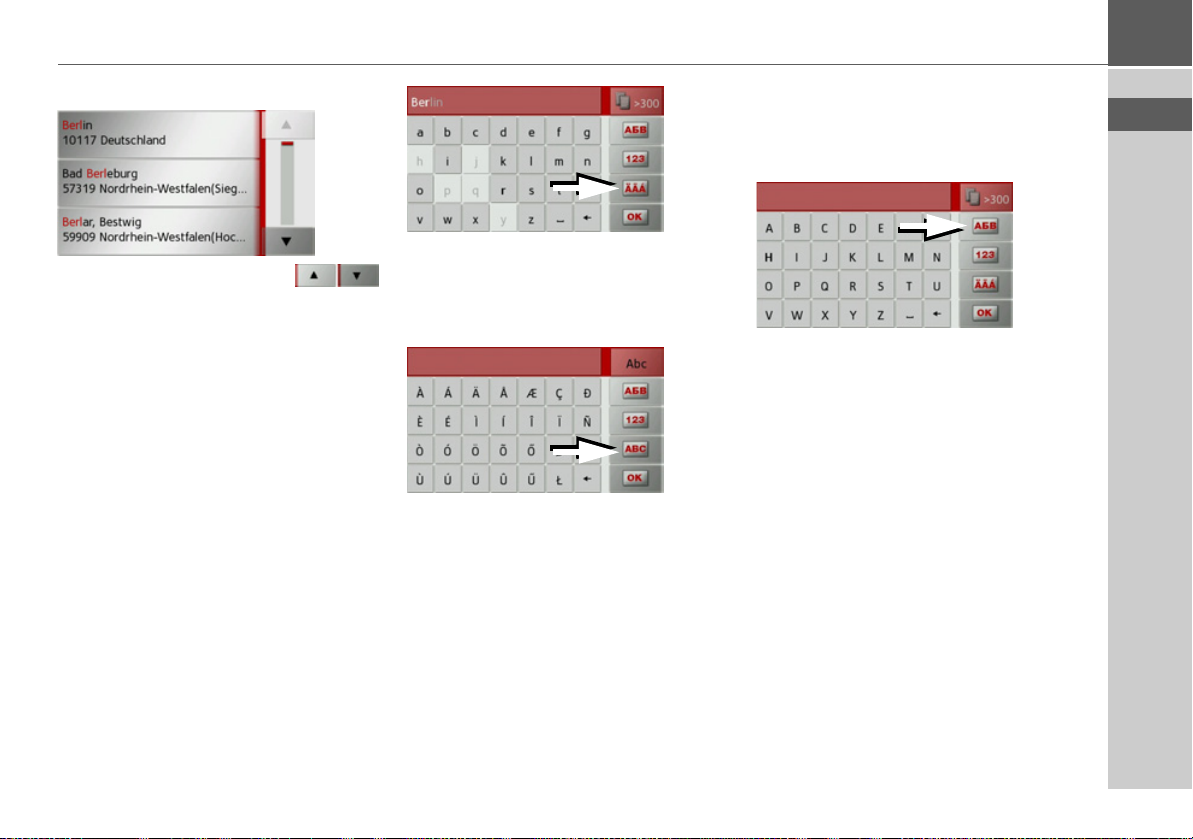
ALLGEMEINE BEDIENUNG >>>
Die Auswahlliste erscheint.
> Drücken Sie die Pfeiltasten
am rechten Bildschirmrand, um die Lis-
te durchzublättern.
> Drücken Sie auf das gewünschte Ziel.
Das Ziel wird übernommen und die Auswahlliste wird geschlossen.
Sonderzeichen und Umlaute
Bei der Eingabe von Orts- oder Straßennamen müssen Sie keine Sonderzeichen
und Umlaute eingeben. Das Traffic Assist
ändert bei Bedarf die Eingaben von AE,
OE und UE ab.
> Wenn Sie z. B. nach dem Ort „Würz-
burg“ suchen, dann drücken Sie einfach
„WUERZBURG“ oder „WURZ-
BURG“.
Sonderzeichen können bei der Benennung von Zielen und Routen nützlich
sein.
> Um zur Sonderzeichentastatur zu wech-
seln, drücken Sie auf die mit dem Pfeil
gekennzeichnete Taste.
Die Sonderzeichentastatur wird angezeigt.
> Geben Sie das gewünschte Sonderzei-
chen ein.
Nach der Eingabe eines Zeichens wechselt
das Traffic Assist automatisch zum normalen Eingabemenü.
Um die Sonderzeichentastatur ohne eine
Eingabe zu verlassen, Drücken Sie auf die
mit dem Pfeil gekennzeichnete Taste.
Andere Zeichensätze
Für die Tastatur des Traffic Assist können
verschiedene Zeichensätze eingestellt werden.
> Drücken Sie so oft auf die mit dem Pfeil
markierte Taste, bis der gewünschte
Zeichensatz eingestellt ist.
> D
> GB
> F
> I
> E
> P
> NL
> DK
> S
> N
> FIN
> TR
> GR
> PL
> CZ
> H
> SK
25
Page 26
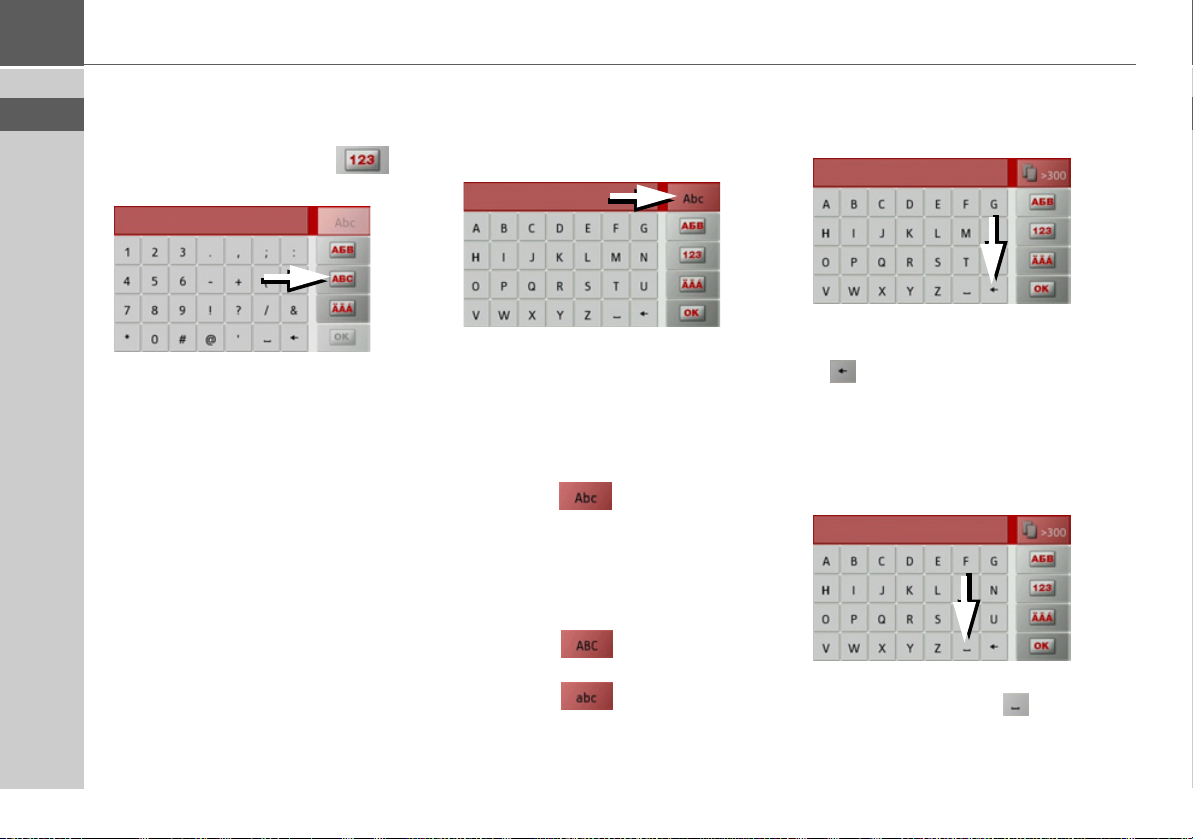
>>> ALLGEMEINE BEDIENUNG
> D
> GB
> F
> I
> E
> P
> NL
> DK
> S
> N
> FIN
> TR
> GR
> PL
> CZ
> H
Zahlen eingeben
Für die Eingabe von Zahlen ist auf die
Zahlentastatur zu wechseln.
> Drücken Sie auf die Taste .
Die Zahlentastatur wird angezeigt.
> Um wieder zur Buchstabeneingabe zu-
rückzukehren, drücken Sie auf die mit
dem Pfeil markierte Taste.
Umschaltung Groß-/Kleinschreibung
Bei der Eingabe von freiem Text kann
zwischen Groß-/Kleinschreibung und der
Automatikfunktion gewechselt werden.
> Drücken Sie so oft auf die Taste in der
rechten oberen Ecke des Displays, bis
die gewünschte Eingabeweise aktiviert
ist.
Die Aufschrift der Taste symbolisiert die
Eingabeweise.
• Die Taste steht für den Automa-
tikmodus. Das bedeutet, dass bei der
Eingabe der erste Buchstabe automa-
tisch groß geschrieben wird und danach
automatisch zur Kleinschreibung ge-
wechselt wird.
• Die Taste steht für die Eingabe
von Großbuchstaben.
• Die Taste steht für die Eingabe
von Kleinbuchstaben.
Zeichen löschen
Zum Löschen der letzten Zeichen benutzen Sie die Rücktaste.
> Zum Löschen der Zeichen links vor der
Einfügemarke drücken Sie auf die Taste
.
Leerzeichen einfügen
Soll eine Eingabe von zwei Wörtern z. B.
bei Städtenamen erfolgen, sind diese mit
einem Leerzeichen zu trennen.
> Zur Eingabe eines Leerzeichens drü-
cken Sie auf die Taste .
> SK
26
Page 27
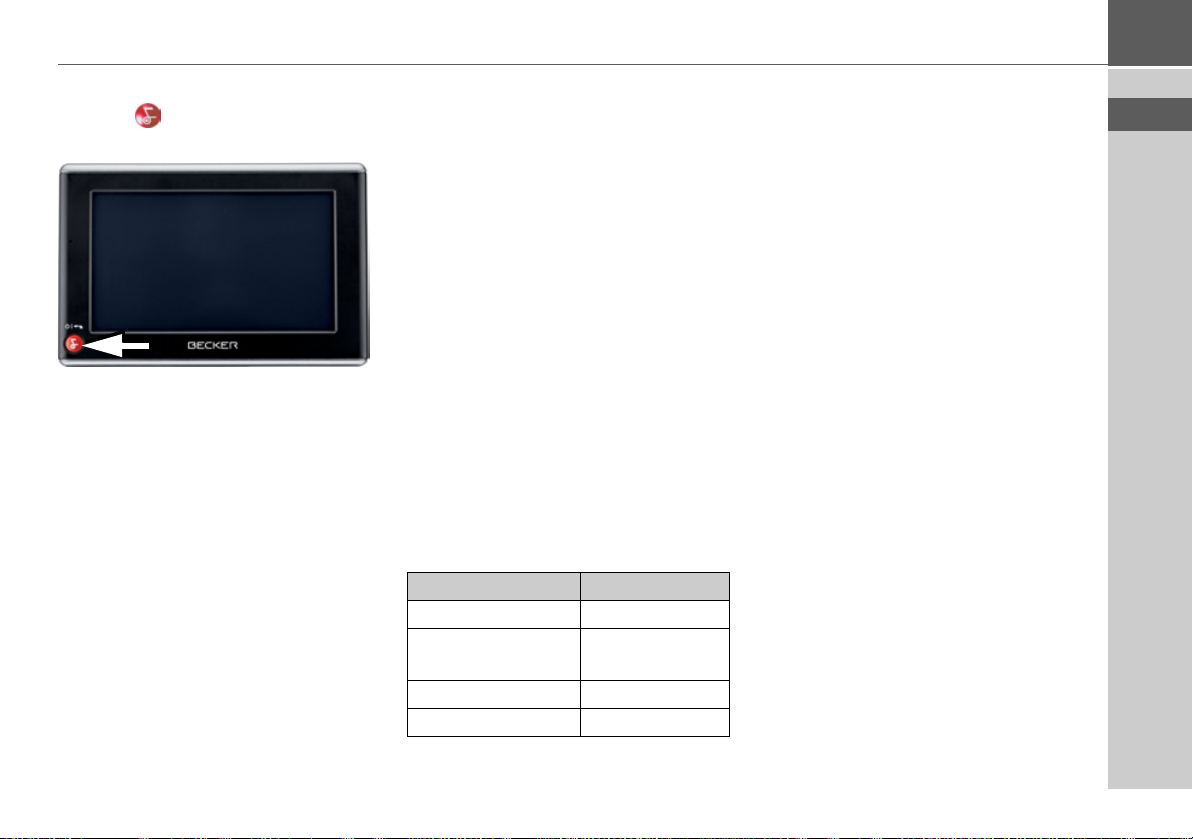
ALLGEMEINE BEDIENUNG >>>
Die Becker-Taste
Die Taste ist in der linken unteren Gehäuseecke integriert.
Sie ist mit verschiedenen Funktionen belegt:
• Durch anhaltendes Drücken wird das
Traffic Assist ein- bzw. ausgeschaltet.
• Je nach Menükontext bewirkt sie bei
kurzem Drücken den Rücksprung auf
die vorherige Eingabeebene.
Content Manager
Der Content Manager ist eine PC-basierte
Anwendung mit einer Reihe wichtiger
Funktionen, die Ihnen dabei helfen, die
Inhalte auf Ihrem Traffic Assist zu verwalten.
Mit dem Content Manager können Sie:
• Auf dem Traffic Assist gespeicherte Inhalte auf Ihrem PC sichern und später
auf Ihrem Traffic Assist wiederherstellen,
• Inhalte die auf der DVD gespeichert
sind installieren,
• Aktuelle Inhalte aus dem Internet laden
und auf dem Traffic Assist installieren.
Um den Content Manager zu verwenden,
benötigen Sie das mitgelieferte USB-Kabel sowie einen Computer, der die folgenden Mindestanforderungen erfüllt.
Minimum
Betriebssystem Windows XP
Prozessor 300 MHz Takt-
frequenz
Arbeitsspeicher 256 MB
Freier Speicherplatz 2GB
Content Manager installieren
Mit den folgenden Schritten können Sie
den Content Manager auf Ihrem Computer installieren:
> Legen Sie die DVD mit dem Content
Manager in das DVD-Laufwerk des
Computers ein.
> Falls die DVD nicht automatisch star-
tet, starten Sie bitte manuell im Verzeichnis „CONTENTMANAGER“
die Datei „BECKERCMSETUP.EXE“.
> Wählen Sie eine Sprache aus der Liste
und klicken Sie dann auf
> Lesen Sie die Willkommensseite und
klicken Sie auf
ren.
> Wählen Sie den Installationsordner. Es
ist bereits ein Standard-Installationsordner vorgegeben. Um einen anderen
Ordner zu wählen, tippen Sie entweder
den Pfadnamen ein oder klicken Sie auf
Durchsuchen und legen Sie einen an-
deren Ordner fest.
Weiter, um fortzufah-
OK.
> D
> GB
> F
> I
> E
> P
> NL
> DK
> S
> N
> FIN
> TR
> GR
> PL
> CZ
> H
27
> SK
Page 28
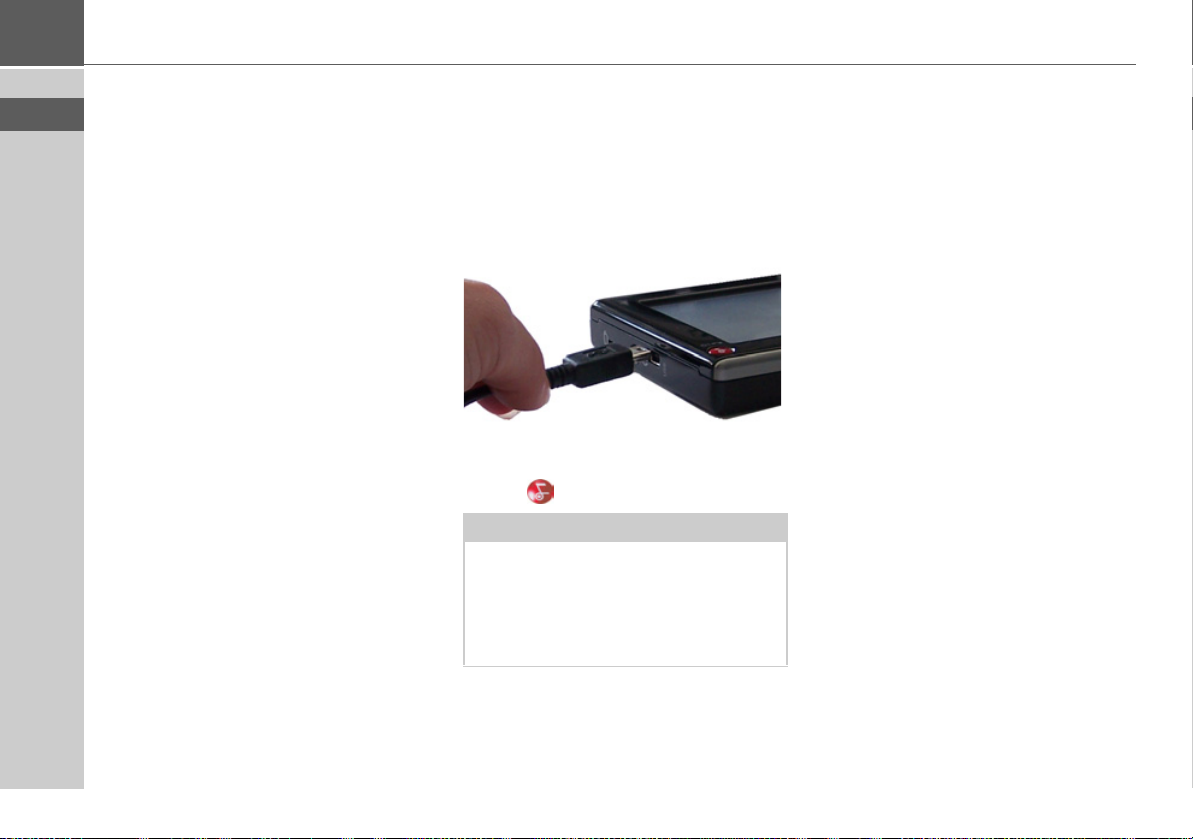
>>> ALLGEMEINE BEDIENUNG
> D
> GB
> F
> I
> E
> P
> NL
> DK
> S
> N
> FIN
> TR
> GR
> PL
> CZ
> H
> SK
> Klicken Sie auf
Installieren, um den
Kopiervorgang zu starten. Klicken Sie
auf
Details anzeigen, um während des
Kopierens die Details zu sehen.
Der Content Manager wird gleich nach
der Installation automatisch gestartet.
Entfernen Sie das Häkchen aus dem Kästchen, falls Sie das nicht wünschen.
Der Installationsvorgang ist hiermit abgeschlossen.
> Klicken Sie auf
Fertigstellen, um das
Installationsprogramm zu beenden.
Content Manager starten
Führen Sie folgende Aktionen aus, um
den Content Manager zu starten:
> Verbinden Sie mit dem mitgelieferten
USB-Kabel die USB-Schnittstelle des
Traffic Assist direkt mit einem USBAnschluss des Computers.
> Schalten Sie den Traffic Assist mit der
Taste ein.
Hinweis:
Wenn Sie das Becker Traffic Assist das
erste Mal an den PC anschließen, installiert der PC alle notwendigen Treiber
und zeigt dann die Meldung "Ihr Gerät
kann jetzt verwendet werden" an.
Nach kurzer Zeit wird das Traffic Assist
als Wechseldatenträger am Computer angezeigt.
> Klicken Sie am Computer auf Start >
Alle Programme.
> Wählen Sie
> Klicken Sie auf
Becker.
Content Manager.
Wenn der Content Manager gestartet
wird, führt das Programm einige Schritte
aus, bevor Sie damit beginnen können,
die Inhalte Ihrer Navigationssoftware zu
verwalten.
Bei jedem Aufrufen wird eine Verbindung
zum Internet hergestellt, um zu überprüfen, ob eine neue Version von Content
Manager verfügbar ist. Wenn eine neue
Softwareversion gefunden wird, bietet Ihnen der Content Manager an, sie zu installieren. Wir empfehlen Ihnen, dem Upgrade immer zuzustimmen, sofern eines
verfügbar ist. Wenn eine neue Softwareversion gefunden wird, haben Sie folgende Optionen:
• Klicken Sie auf
Ja, um die neue Soft-
wareversion zu akzeptieren. Die neue
Version wird heruntergeladen und installiert, bevor Sie den Content Manager in Betrieb nehmen können.
28
Page 29

ALLGEMEINE BEDIENUNG >>>
• Klicken Sie auf
Manager mit der bereits installierten alten Version zu starten.
• Wenn es sich bei der neuen Version um
ein wichtiges Upgrade handelt, wird
statt der Schaltfläche
che
Beenden angezeigt. Sie müssen die
neue Version installieren; andernfalls
müssen Sie die Anwendung beenden.
Wenn Sie die DVD in das DVD-Laufwerk Ihres PCs einlegen, liest und katalogisiert der Content Manager den Inhalt
der DVD automatisch, sofern dieser noch
nicht zur Liste der Inhalte hinzugefügt
wurde.
Wenn Sie noch kein Backup vom Navigationsgerät gemacht haben, fragt Sie der
Content Manager bei jedem Start, ob Sie
eine komplette oder teilweise Sicherungskopie erstellen möchten.
Hinweis:
Wir empfehlen Ihnen, das Backup auf jeden Fall zu erstellen. Nur so können bei
einem Verlust von Daten die Inhalte wieder hergestellt werden.
Nein, um den Content
Nein die Schaltflä-
Musikstücke, Bilder und Videos übertragen
Bilder, Musik und Videos können auf einer separaten Micro-SD Speicherkarte
(nicht im Lieferumfang enthalten) oder
im internen Speicher des Traffic Assist im
Ordner „Media“ gespeichert werden.
Die Dateien können über einen Kartenleser oder den USB-Anschluss übertragen
werden.
Hinweis:
Wir empfehlen Ihnen, Dateien und Verzeichnisse selbsterklärend zu benennen,
um diese bei Bedarf einfacher wiederzufinden.
Bei Störungen
Störungen im Betriebssystem oder im Gerät werden entsprechend angezeigt. Kann
die gewünschte Funktion daraufhin nicht
ausgeführt werden, ist das Traffic Assist
über die Reset-Taste neu zu starten.
Falls die Meldungen wiederkehren oder
das Gerät aus anderen Gründen nicht ordnungsgemäß arbeitet, wenden Sie sich bitte an Ihren Fachhändler.
Sie können auch auf der Becker-Homepage www.mybecker.com im Bereich Support versuchen in der FAQ eine Lösung
Ihres Problems zu finden.
Hinweis:
Versuchen Sie nie das Gerät selbst zu öffnen! Sollten Sie den aufgetretenen Fehler
nicht selbst beheben können, wenden Sie
sich an Ihren Fachhändler!
> D
> GB
> F
> I
> E
> P
> NL
> DK
> S
> N
> FIN
> TR
> GR
> PL
> CZ
> H
29
> SK
Page 30
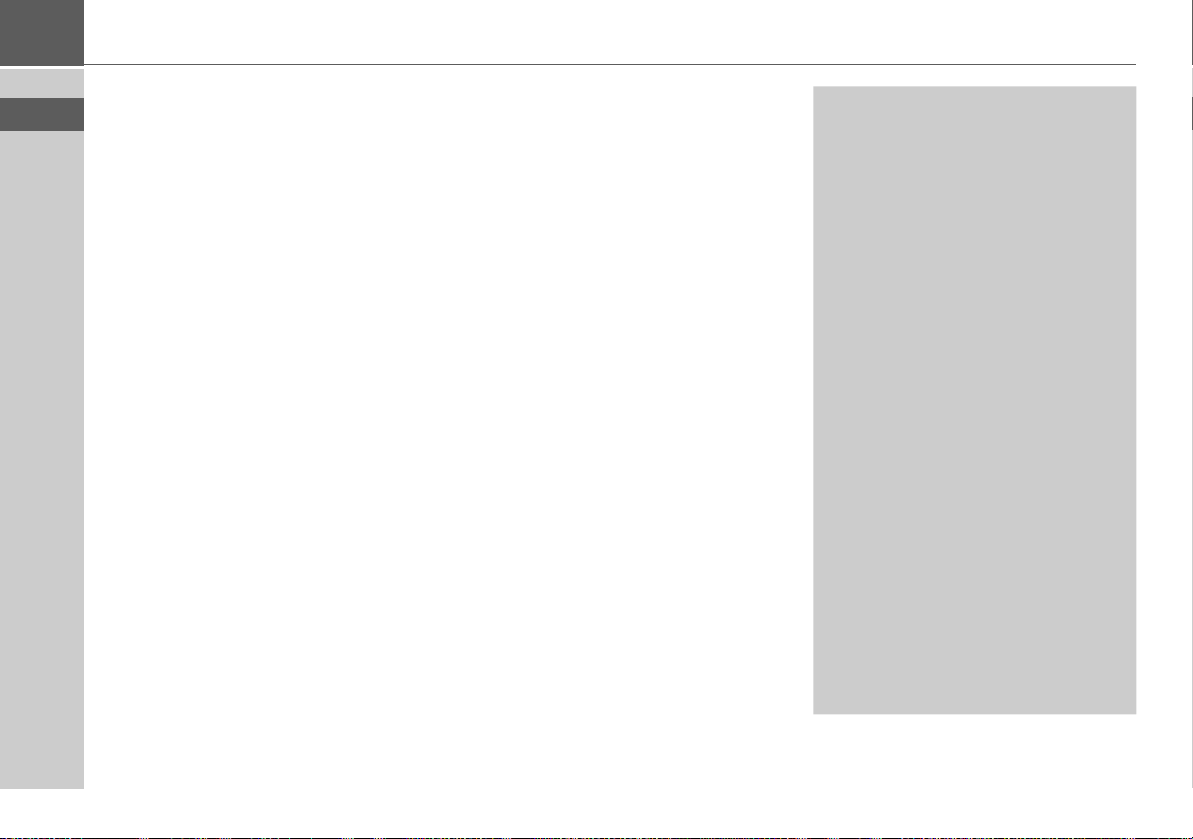
>>> NAVIGATIONSBETRIEB
Navigationsbetrieb
Was ist Navigation?
> D
> GB
> F
> I
> E
> P
> NL
> DK
> S
> N
> FIN
> TR
> GR
> PL
> CZ
> H
Unter Navigation (lat. navigare = zur See
fahren) versteht man im Allgemeinen die
Ortsbestimmung eines Fahrzeugs, die Bestimmung der Richtung und Entfernung
zum gewünschten Ziel und die Bestimmung und Verfolgung der Route dorthin.
Als Navigationshilfen werden u. a. Sterne,
markante Punkte, Kompass und Satelliten
eingesetzt.
Beim Traffic Assist erfolgt die Ortsbestimmung durch den GPS-Empfänger.
Das Global Positioning System (GPS)
wurde in den 70er Jahren vom amerikanischen Militär entwickelt, um als Waffenlenksystem zu dienen.
GPS basiert auf insgesamt 24 Satelliten,
die die Erde umkreisen und dabei Signale
aussenden. Der GPS-Empfänger empfängt diese Signale und berechnet aus den
Laufzeiten der Signale seinen Abstand zu
den einzelnen Satelliten. Daraus wiederum kann er Ihre aktuelle geografische Position bestimmen.
Für die Positionsbestimmung sind die Signale von mindestens drei Satelliten notwendig, ab dem vierten kann auch die
Höhe über dem Meeresspiegel ermittelt
werden.
Die Bestimmung der Richtung und Entfernung zum Ziel erfolgt beim Traffic Assist mit Hilfe des Navigationsrechners
und einer digitalen Straßenkarte im internen Speicher.
Aus Sicherheitsgründen erfolgt die Zielführung überwiegend als Sprachausgabe.
Zur Unterstützung dienen die Richtungsanzeige und die Kartendarstellung auf
dem Touchscreen.
!Sicherheitshinweise
• Vorrang hat stets die Straßenverkehrsordnung. Das Navigationssystem ist
nur ein Hilfsmittel, die Daten/Angaben können im Einzelfall falsch sein.
Der Fahrer muss in jeder Situation
selbst entscheiden, ob er den Angaben
folgt.
Eine Haftung für falsche Angaben des
Navigationssystems ist ausgeschlossen.
• Bei der Erstinbetriebnahme kann es bis
zu 30 Minuten dauern, bis eine Position bestimmt werden kann.
• Verkehrsschilder und örtliche Verkehrsvorschriften sind immer vorrangig zu beachten.
• Die Verkehrsführung ist ausschließlich
auf Personenkraftwagen bezogen. Spezielle Fahrempfehlungen und Vorschriften für andere Fahrzeuge (z. B.
Nutzfahrzeuge) sind nicht berücksichtigt.
• Zielortseingaben dürfen nur bei stehendem Fahrzeug vorgenommen werden.
> SK
30
Page 31

NAVIGATIONSBETRIEB >>>
Navigation auswählen
Der Navigationsbetrieb wird aus dem
Hauptmenü aufgerufen.
> Drücken Sie im Hauptmenü die Taste
Ziel auswählen.
Der Schnellzugriff wird aufgerufen.
Hinweis:
Wird zwischen den beiden Tastenreihen
eine Adresse angezeigt, bedeutet dies,
dass bereits eine Zielführung zu der angezeigten Adresse gestartet wurde.
Der Schnellzugriff
Im Schnellzugriff werden die zuletzt angefahrenen Ziele und gespeicherte Ziele angezeigt und können direkt ausgewählt
werden. Zusätzlich wird über den Schnellzugriff das Menü für die Zieleingabe aufgerufen.
Aufbau des Schnellzugriffs
Im Schnellzugriff wird in der obersten
Zeile die Taste
des Zieleingabemenüs angezeigt.
In der zweiten Zeile können Sie, wenn Sie
Ihre Heimatadresse bereits eingegeben haben, die Zielführung zur Heimadresse
starten.
Die Zielliste mit den zuletzt angefahrenen
und gespeicherten Zielen ist in den darunterliegenden Zeilen dargestellt.
Ziel eingeben zum Aufruf
Die Zielliste
Die Zielliste zeigt zeilenweise alle zur
schnellen Anwahl zur Verfügung stehenden Ziele an. In der ersten Zeile können
Sie, wenn Sie Ihre Heimatadresse bereits
eingegeben haben, die Zielführung zur
Heimadresse starten.
Jede Zeile der Zielliste ist in zwei Felder
aufgeteilt. Jedes Listenfeld ist als Taste
ausgebildet. Auf der rechten Taste wird
das Ziel genannt und mit dem linken Icon
dessen Eigenschaften angezeigt.
Hinweis:
In der Zielliste werden automatisch die
bis zu 200 letzten Ziele gespeichert. Ist
die Speicherkapazität erreicht, wird für
ein neues Ziel das Älteste automatisch gelöscht. Wichtige Ziele können aber geschützt werden.
Wenn Sie die Heimatadresse auswählen,
und diese noch nicht definiert wurde,
werden Sie aufgefordert, die Adresse einzugeben.
> D
> GB
> F
> I
> E
> P
> NL
> DK
> S
> N
> FIN
> TR
> GR
> PL
> CZ
> H
31
> SK
Page 32

>>> NAVIGATIONSBETRIEB
> D
> GB
> F
> I
> E
> P
> NL
> DK
> S
> N
> FIN
> TR
> GR
> PL
> CZ
> H
> SK
Verwendete Icons
Die folgenden Icons kommen in der Zielliste zur Anwendung.
Icon Bedeutung
Dieses Ziel ist ein Standardziel ohne Besonderheiten.
Dieses Ziel ist geschützt. Ist
der Zielspeicher voll, wird
dieses Ziel nicht automatisch
gelöscht. Dies kann auf
Wunsch manuell erfolgen.
Sie haben bei einem geschützten Eintrag auch die Möglichkeit die Position im Schnellzugriff festzulegen.
Dieses Ziel ist die aktuelle
Heimatadresse.
Bedienung des Schnellzugriffs
Mit vorhandenem Ziel starten
Die im Schnellzugriff vorhandenen Ziele
werden in der Zielliste aufgeführt.
> Drücken Sie die Taste mit dem ge-
wünschten Ziel, um die Routenberech-
nung zu starten.
Die Berechnung wird gestartet.
Nach Ende der Berechnung erscheint die
Kartendarstellung, und die Zielführung
beginnt.
Im Zielspeicher blättern
Mit den Tasten kann in der jeweiligen Pfeilrichtung in der Listendarstellung geblättert werden.
Ziel anzeigen oder editieren
Jedes im Schnellzugriff enthaltene Ziel
kann angezeigt oder bearbeitet werden.
> Drücken Sie auf das links neben dem
gewünschten Ziel befindliche Tastenfeld.
> Es erscheint ein Auswahlmenü.
Auswahl Bedeutung
Details zeigen Die Daten zum Ziel wer-
den angezeigt. Von dieser Anzeige aus können
Sie das Ziel in der Karte
anzeigen, die Route anzeigen oder die Zielführung starten.
Benennen Das Ziel kann umben-
annt werden. Wird das
Ziel benannt, ist es automatisch geschützt.
Eintrag löschen
Das Ziel wird aus dem
Schnellzugriff gelöscht.
32
Page 33

NAVIGATIONSBETRIEB >>>
Auswahl Bedeutung
Schützen Das Ziel wird gegen au-
tomatisches Löschen geschützt. Diese Funktion
steht nur bei ungeschützten Zielen zur Verfügung.
Schutz aufheben
Der Schutz des Ziels
wird aufgehoben. Diese
Funktion steht nur bei
geschützten Zielen zur
Verfügung.
Nach oben Das Ziel wird um eine
Position nach vorne verschoben. Wird das Ziel
verschoben, ist es automatisch geschützt.
Nach unten Das Ziel wird um eine
Position nach hinten verschoben. Wird das Ziel
verschoben, ist es automatisch geschützt.
Liste löschen Alle Ziele (auch die Ge-
schützten und die Heimatadresse) werden aus
der Liste gelöscht.
Heimatadresse
Wenn Sie die Taste
Nach Hause drücken,
werden Sie, falls noch keine Heimatadresse eingegeben wurde, aufgefordert eine
Adresse einzugeben.
> Drücken Sie
Ja um die Adresse einzu-
geben.
Sie können dann, wie unter “Das Zieleingabemenü” auf Seite 33 beschrieben ein
Ziel eingeben.
Hinweis:
Zusätzlich stehen Ihnen die Menüpunkte
Aktuelle Position verwenden und Aus
letzten Zielen wählen
(Schnellzugriff)
zur Zielauswahl zur Verfügung.
Zieleingabemenü aufrufen
Mit der Taste
Ziel eingeben können Sie
das Menü für die Zieleingabe aufrufen.
• Siehe “Das Zieleingabemenü” auf
Seite 33.
Das Zieleingabemenü
Wenn keine Schnellauswahl eines Ziels
gewünscht oder das geplante Ziel noch
nicht im Schnellzugriff vorhanden ist, haben Sie die Möglichkeit, über das Zieleingabemenü ein neues Ziel zu bestimmen.
> Drücken Sie im Schnellzugriff die Taste
Ziel eingeben am oberen Bildschirm-
rand.
Es erscheint das Zieleingabemenü.
> D
> GB
> F
> I
> E
> P
> NL
> DK
> S
> N
> FIN
> TR
> GR
> PL
> CZ
> H
> SK
33
Page 34

>>> NAVIGATIONSBETRIEB
> D
> GB
> F
> I
> E
> P
> NL
> DK
> S
> N
> FIN
> TR
> GR
> PL
> CZ
> H
Aufbau des Zieleingabemenüs
Adresse eingeben
Mit der Taste
die verschiedenen Schritte vom Auswählen einer Adresse bis zum Starten der Zielführung ermöglicht.
• Siehe “Adresse eingeben” auf Seite 34.
Sonderziel eingeben
Mit der Taste
nen Sie ein Sonderziel wie z. B. Flug- und
Fährhäfen, Restaurants, Hotels, Tankstellen oder öffentliche Einrichtungen auswählen und eine Zielführung dorthin
starten.
• Siehe “Sonderziele” auf Seite 39.
Auf Karte wählen
Mit der Taste
Sie ein Ziel direkt in der Karte auswählen
und eine Zielführung dorthin starten.
• Siehe “Ziel aus der Karte wählen” auf
Seite 42.
Adresse eingeben werden
Sonderziel eingeben kön-
Auf Karte wählen können
Geo-Koordinaten eingeben
Über die Taste
ben
haben Sie die Möglichkeit für einen
Geo-Koordinaten einge-
Zielpunkt die geografischen Koordinaten
einzugeben und eine Zielführung dorthin
zu starten.
• Siehe “Koordinateneingabe” auf
Seite 43.
Routenplanung
Mit der Taste
Routenplanung kann eine
Route mit mehreren Zwischenzielen geplant werden.
• Siehe “Routenplanung” auf Seite 44.
Adresse eingeben
Aus dem Zieleingabemenü wird mit der
Taste
Adresse eingeben das Menü für
die Eingabe einer Adresse geöffnet.
> Drücken Sie im Zieleingabemenü auf
die Schaltfläche
Es erscheint das Menü für die Eingabe einer Adresse.
Hinweis:
Durch Drücken der Taste
(oben rechts) können Sie alle Eingaben
bis auf das Land löschen.
Adresse eingeben.
Löschen
> SK
34
Page 35

NAVIGATIONSBETRIEB >>>
Land wählen
Mit der Schaltfläche für das Zielland können Sie die verfügbaren Länder auswählen. Nach dem Auswählen eines Landes
wird es automatisch in das AdresseingabeMenü übernommen. Wurde bereits ein
Zielland eingegeben, bleibt diese erhalten,
bis Sie ein anderes Land wählen.
Hinweis:
Durch Drücken der Taste neben
dem Land können Sie sich landestypische
Informationen wie z. B. die erlaubte
Höchstgeschwindigkeit für das eingestellte Land anzeigen lassen.
> Drücken Sie die Taste mit dem Ziel-
land, um in die Länderauswahlliste zu
gelangen.
Es erscheint die Auswahlliste.
> Drücken Sie die Taste des gewünschten
Landes.
Hinweis:
Drücken Sie bei Bedarf die Pfeiltasten
am rechten Bildschirmrand,
um alle verfügbaren Zielländer durchzublättern.
Adresse wählen und Zielführung starten
Im Adresseingabe-Menü haben Sie die
Möglichkeit, die genaue Zieladresse einzugeben.
Im Adresseingabe-Menü sind folgende
Vorgaben möglich:
•Ort
• Postleitzahl
• Straße mit Hausnummer
• Querstraßen als Orientierungshilfe
Ebenso besteht die Möglichkeit:
• Ein Sonderziel in der Nähe der eingegeben Adresse zu suchen (
chen
). Die Eingabe erfolgt hierbei, wie
unter “Sonderziel nahe einer Adresse”
auf Seite 41 beschrieben.
• Das Ziel im Schnellzugriff zu speichern.
• Die Route in der Karte anzuzeigen.
• Direkt mit der Zielführung zu beginnen.
Sonderziel su-
> D
> GB
> F
> I
> E
> P
> NL
> DK
> S
> N
> FIN
> TR
> GR
> PL
> CZ
> H
> SK
35
Page 36

>>> NAVIGATIONSBETRIEB
> D
> GB
> F
> I
> E
> P
> NL
> DK
> S
> N
> FIN
> TR
> GR
> PL
Den Ort wählen
Die Eingabe des Zielorts kann über den
Namen oder die Postleitzahl erfolgen.
Wenn Sie die Buchstaben eines Ortes eingeben, werden vom Traffic Assist Vorschläge eingeblendet (siehe “Vorschläge
übernehmen” auf Seite 24). Wenn Sie
den Vorschlag nicht übernehmen wollen,
geben Sie einfach die weiteren Buchstaben
des gewünschten Ortes ein.
Das Traffic Assist schließt alle unmöglichen Buchstabenkombinationen und
Postleitzahlen aus, und aktiviert nur noch
Buchstaben- bzw. Ziffernfelder, die zu einem existierenden Ort bzw. einer Postleitzahl führen.
> Wählen Sie zwischen der Orts- oder
Postleitzahleneingabe aus.
Hinweis:
Sind zwei Worte einzugeben, müssen Sie
diese mit dem Zeichen zu trennen.
Sind genügend Buchstaben eingegeben,
wird automatisch zu einer Liste gewechselt in der Sie den Ort auswählen können.
Sie können aber auch schon vorher durch
Drücken auf die Taste zur Liste
wechseln.
Hinweis:
Haben Sie eine Postleitzahl eingegeben,
wird im Eingabemenü zunächst der
Name des Ortes ausgeblendet. Geben Sie
als Nächstes den Straßennamen ein. Anschließend wird dann auch der Name des
Ortes angezeigt.
Die Ortsliste benutzen
Wenn bereits einige Buchstaben des gewünschten Ortes eingegeben wurden,
können Sie sich über eine Liste alle Orte
mit in Frage kommenden Buchstabenkombinationen anzeigen lassen bzw. wird
diese Liste automatisch angezeigt.
> Drücken Sie die Taste am rech-
ten Bildschirmrand, um die Liste aufzurufen.
Mit den Tasten können Sie in
der angezeigten Liste blättern.
> Drücken Sie auf die Schaltfläche des ge-
wünschten Ortes.
> CZ
> H
> SK
> Geben Sie nacheinander die Buchsta-
ben des Zielortes bzw. die Zahlen der
Postleitzahl ein.
36
Page 37

NAVIGATIONSBETRIEB >>>
Die Straße wählen
Im Menübereich Straße können, über ein
Buchstaben- und Zahlenfeld, die Straße
und die Hausnummer getrennt eingegeben werden.
Das Traffic Assist schließt alle unmöglichen Buchstabenkombinationen aus und
aktiviert nur noch Buchstabenfelder, die
zu einer existierenden Straße führen.
Eine Hausnummer ist erst anwählbar,
wenn die Straße ausgewählt wurde und
Hausnummern in den Daten vorhanden
sind.
> Drücken Sie nacheinander die Buchsta-
ben der Zielstraße.
Sind genügend Buchstaben eingegeben,
wird automatisch zu einer Liste gewechselt in der Sie die Straße auswählen können. Sie können aber auch schon vorher
durch Drücken auf die Taste zur
Liste wechseln.
Die Straßenliste benutzen
Wenn bereits einige Buchstaben der gewünschten Straße eingegeben wurden,
können Sie sich über eine Liste alle Straßen mit in Frage kommenden Buchstabenkombinationen anzeigen lassen bzw.
wird diese Liste automatisch angezeigt.
> Drücken Sie die Taste am rech-
ten Bildschirmrand, um das Straßenverzeichnis aufzurufen.
Mit den Tasten können Sie in
der angezeigten Liste blättern.
> Drücken Sie auf die Schaltfläche mit
der gewünschten Straße.
Die Querstraße wählen
Nachdem Sie Ihre Zielort und -straße eingegeben haben, können Sie zur weiteren
Eingrenzung eine Querstraße eingeben.
Hinweis:
Sie können anstelle der Querstraße auch
eine Hausnummer eingeben, beide Eingaben gleichzeitig sind jedoch nicht möglich.
> Drücken Sie die Taste
Es erscheint das Eingabemenü für den
Querstraßennamen.
> Geben Sie den Namen der Querstraße
ein.
Wenn bereits einige Buchstaben der gewünschten Straße eingegeben wurden,
wird automatisch eine Liste angezeigt.
> Drücken Sie auf die Schaltfläche mit
der gewünschten Straße.
Querstraße.
> D
> GB
> F
> I
> E
> P
> NL
> DK
> S
> N
> FIN
> TR
> GR
> PL
37
> CZ
> H
> SK
Page 38

>>> NAVIGATIONSBETRIEB
> D
> GB
> F
> I
> E
> P
> NL
> DK
> S
> N
> FIN
> TR
> GR
> PL
> CZ
> H
Die Hausnummer wählen
Nachdem Sie Ihren Zielort und -straße
eingegeben haben, können Sie zur weiteren Eingrenzung eine Hausnummer eingeben.
Hinweis:
Sie können anstelle der Hausnummer
auch eine Querstraße eingeben, beide
Eingaben gleichzeitig sind jedoch nicht
möglich.
> Drücken Sie die Taste
Nr.
Es erscheint das Eingabemenü für die
Hausnummer.
> Geben Sie die Hausnummer ein und
drücken Sie danach die Taste .
Route anzeigen
Nach Eingabe der Adresse besteht im
Adresseingabe-Menü die Möglichkeit, die
Route zum Ziel in der Karte anzuzeigen.
> Drücken Sie die Taste
Route zeigen,
um die Route in der Karte anzuzeigen.
Die Route wird berechnet.
Über die Taste
Starten können Sie die
Zielführung auch direkt aus dieser Anzeige starten.
Die weiteren Bedienungsmöglichkeiten
für diese Anzeige sind unter “Komplette
Route anzeigen” auf Seite 67 beschrieben.
Ziel speichern
Im Adresseingabe-Menü öffnet die
Schaltfläche
Speichern ein Eingabemenü
zur Eingabe eines Namens für das eingegebene Ziel.
Wenn der gewünschte Name eingegeben
und mit übernommen wurde, wird
das Ziel in den Schnellzugriff übertragen
und dort geschützt.
Die Navigation starten
Mit der Taste
Starten kann die Zielfüh-
rung gestartet werden.
Alle bis jetzt eingegebenen Daten werden
bei der Routenberechnung verarbeitet.
> Drücken Sie die Taste
Starten, um die
Zielführung zu beginnen.
Die Route wird berechnet. Anschließend
erscheint die Kartendarstellung, und die
Zielführung beginnt.
> SK
38
Page 39

NAVIGATIONSBETRIEB >>>
Läuft bereits eine Zielführung, werden Sie
gefragt, ob das neue Ziel das alte Ziel ersetzen soll oder ob das neue Ziel als Zwischenziel verwendet werden soll.
> Wählen Sie zwischen
hinzufügen
oder Altes Ziel ersetzen
Als Zwischenziel
aus.
Läuft bereits eine Zielführung und es wurde auch schon ein Zwischenziel eingegeben, werden Sie gefragt, ob das neue Ziel
das alte Ziel oder das Zwischenziel ersetzen soll.
Hinweis:
Steht zum Zeitpunkt der Routenberechnung kein GPS-Signal zur Verfügung, erhalten Sie folgende Anzeige.
Wenn das GPS-Signal zur Verfügung
steht, wird die Routenberechnung automatisch gestartet.
Durch Drücken von
Letzte Position
wird die letzte bekannte Position verwendet und die Route ab dieser Position berechnet.
Sonderziele
Sonderziele, auch kurz POI (Point of In-
terest) genannt, sind in der Karte enthalten und können dort angezeigt werden.
Zu den Sonderzielen gehören Flug- und
Fährhäfen, Restaurants, Hotels, Tankstellen, öffentliche Einrichtungen und andere. Sonderziele können Sie als Navigationsziel verwenden.
Hinweis:
Sonderziele aus der aktuellen Umgebung
können Sie nur wählen, wenn der GPSEmpfang für die Positionsermittlung
ausreichend ist. Es wird ansonsten die zuletzt gespeicherte Position verwendet.
> Drücken Sie im Schnellzugriff die Taste
Ziel eingeben.
> D
> GB
> F
> I
> E
> P
> NL
> DK
> S
> N
> FIN
> TR
> GR
> PL
> Wählen Sie zwischen
setzen
oder Altes Ziel ersetzen aus.
Zwischenziel er-
> Drücken Sie die Taste
geben
.
Sonderziel ein-
> CZ
> H
> SK
39
Page 40

>>> NAVIGATIONSBETRIEB
> D
> GB
> F
> I
> E
> P
> NL
> DK
> S
> N
> FIN
> TR
> GR
> PL
> CZ
> H
> SK
Sie haben die Wahl zwischen:
• einem Sonderziel in der Nähe,
• einem Sonderziel nahe einer Adresse,
• einem Sonderziel in Zielnähe und
• der direkten Eingabe eines Sonderziels.
Sonderziel in der Nähe
> Tippen Sie auf die Schaltfläche
ziel in der Nähe
.
Sonder-
Durch Drücken der Pfeiltasten
können Sie in der angezeigten
Liste blättern.
> Wählen Sie eine der verfügbaren Kate-
gorien aus.
Hinweis:
Sie können auch auf die Taste Alle Kate-
gorien
drücken. Danach öffnet sich ein
Eingabemenü und sie können direkt den
Namen eines Sonderziels eingeben und
bestätigen.
Bei einigen Kategorien z. B. Tankstelle
wird ein weiteres Auswahlmenü angezeigt
in dem Sie eine weitere Einschränkung
z. B. nach der Marke vornehmen können.
Haben Sie die Kategorie ausgewählt, werden nun die in der aktuellen Umgebung
zur Verfügung stehenden Sonderziele der
entsprechenden Kategorie angezeigt.
Für jeden Eintrag werden die Bezeichnung, die Luftlinienentfernung und die
Adresse angezeigt.
> Wählen Sie das gewünschte Sonderziel
aus.
Sie erhalten nun weitere Informationen
zum gewählten Ziel.
> Drücken Sie die Taste
Starten, um di-
rekt mit der Zielführung zum Sonder-
ziel zu beginnen.
Sie können das gewählte Sonderziel aber
auch in der Karte anzeigen (
im Schnellzugriff speichern (
Auf Karte),
Speichern)
oder die Route zum Sonderziel anzeigen
lassen (
Route zeigen).
40
Page 41

NAVIGATIONSBETRIEB >>>
Sonderziel nahe einer Adresse
> Tippen Sie auf die Schaltfläche
ziel nahe Adresse
.
Sonder-
> Wählen Sie das gewünschte Land aus.
> Geben Sie im Feld
Ort oder PLZ den
Ort an, in dem Sie nach einem Sonderziel suchen wollen.
Hinweis:
Haben Sie zuvor bereits eine Adresseingabe vorgenommen, ist diese Adresse
voreingestellt.
> Tippen Sie auf die Schaltfläche
ziel suchen
.
> Tippen Sie auf die Schaltfläche
rie wählen
.
Sonder-
Katego-
Hinweis:
Sie können auch auf die Taste Sonder-
ziel wählen
drücken. Danach öffnet sich
ein Eingabemenü und sie können direkt
den Namen eines Sonderziels eingeben
und bestätigen.
Es werden die verfügbaren Sonderziel Kategorien für den eingegebenen Ort angezeigt.
> Wählen Sie, wie unter “Sonderziel in
der Nähe” auf Seite 40 beschrieben, das
gewünschte Sonderziel aus.
> Drücken Sie die Taste
Starten, um di-
rekt mit der Zielführung zum Sonder-
ziel zu beginnen.
Sie können das gewählte Sonderziel aber
auch im Schnellzugriff speichern (
chern
) oder die Route zum Sonderziel an-
zeigen lassen (
Route zeigen).
Spei-
Durch Drücken der Taste neben
dem gewählten Sonderziel können Sie
sich die zusätzlich verfügbaren Informationen zum Ziel anzeigen lassen.
Sonderziel in Zielnähe
> Tippen Sie auf die Schaltfläche
ziel in der Nähe
.
Sonder-
Die in Zielnähe verfügbaren Kategorien
werden angezeigt.
> Wählen Sie, wie unter “Sonderziel in
der Nähe” auf Seite 40 beschrieben, das
gewünschte Sonderziel aus.
Sonderziel direkt eingeben
> Tippen Sie auf die Schaltfläche
ziel direkt eingeben
.
Sonder-
> D
> GB
> F
> I
> E
> P
> NL
> DK
> S
> N
> FIN
> TR
> GR
> PL
> CZ
> H
41
> SK
Page 42

>>> NAVIGATIONSBETRIEB
> D
> GB
> F
> I
> E
> P
> NL
> DK
> S
> N
> FIN
> TR
> GR
> PL
> CZ
> H
> SK
> Geben Sie das gewünschte Sonderziel
bzw. einen Teil des Namens ein.
> Drücken Sie die Taste .
Das Traffic Assist zeigt in einer Liste alle
dem eingegebenen Namen entsprechenden Sonderziele in einer Liste an.
Hinweis:
Der Suchradius ist auf 200 Kilometer
um Ihre aktuelle Position begrenzt.
> Wählen Sie das gewünschte Ziel in der
Liste aus.
Sie erhalten nun weitere Informationen
zum gewählten Ziel.
> Drücken Sie die Taste
Starten, um di-
rekt mit der Zielführung zum Sonder-
ziel zu beginnen.
Sie können das gewählte Sonderziel aber
auch in der Karte anzeigen (
im Schnellzugriff speichern (
Auf Karte),
Speichern)
oder die Route zum Sonderziel anzeigen
lassen (
Route zeigen).
Sonderziel-Telefonnummer anrufen*
Sie können die in den Informationen zu
einem Sonderziel angegebene Telefonnummer direkt wählen.
Voraussetzung hierfür ist, dass ein Mobiltelefon über Bluetooth mit dem Traffic
Assist verbunden ist.
> Drücken Sie in den Sonderziel Informa-
tionen auf die im unteren Teil angezeig-
te Taste
Anrufen.
Der Rufaufbau wird gestartet.
Ziel aus der Karte wählen
Sie können ein Ziel direkt in der Kartenanzeige auswählen.
> Drücken Sie im Schnellzugriff die Taste
Ziel eingeben.
> Drücken Sie die Taste
len
.
Es erscheint die Kartenanzeige.
Hinweis:
Mit den Zoom-Tasten und
müssen Sie evtl. noch den Bereich vergrößern, um den gewünschten Punkt zu
treffen. Sie können die Karte auch durch
Verschieben auf den gewünschten Punkt
bringen.
Auf Karte wäh-
42
*Gilt nur für das mit Bluetooth® ausgestattete Traffic Assist Z203
Page 43

NAVIGATIONSBETRIEB >>>
> Drücken Sie am gewünschten Punkt
leicht auf die Bildschirmoberfläche.
An dieser Stelle wird ein pulsierender roter Kreis angezeigt.
Hinweis:
Durch Drücken der Taste GPS-Position
können Sie wieder Ihre augenblickliche
Position anzeigen lassen.
> Drücken Sie die Taste
Details.
Es wird sofern verfügbar die Adresse des
gewählten Punktes angezeigt.
> Drücken Sie die Taste
Starten, um di-
rekt mit der Zielführung zum gewähl-
ten Ziel zu beginnen zu beginnen.
Sie können auch in der Umgebung des gewählten Punktes mit der Taste
Sonderziel
nach Sonderzielen suchen.
Sie können den gewählten Punkt aber
auch im Schnellzugriff speichern (
chern
) oder die Route zum Sonderziel an-
zeigen lassen (
Route zeigen).
Spei-
Koordinateneingabe
Sie können Ihr Ziel auch über Geo-Koordinaten eingeben.
> Drücken Sie im Schnellzugriff die Taste
Ziel eingeben.
> Drücken Sie im Navigationsmenü die
Geo-Koordinaten eingeben.
Taste
1
> Wählen Sie mit den Tasten jeweils
den zu ändernden Wert aus.
> Wählen Sie mit den beiden Tasten bei
1
die gewünschte Richtung der geografischen Länge und Breite (Ost/West
bzw. Nord/Süd) aus.
2
3
2
> D
> GB
> F
> I
> E
> P
> NL
> DK
> S
> N
> FIN
> TR
> GR
> PL
> CZ
> H
> SK
43
Page 44

>>> NAVIGATIONSBETRIEB
> D
> GB
> F
> I
> E
> P
> NL
> DK
> S
> N
> FIN
> TR
> GR
> PL
> CZ
> H
> Geben Sie danach die gewünschten
Werte mit den Tasten bis
ein.
Sie können Koordinaten mit drei verschiedenen Schreibweisen eingeben.
Möglich sind folgende Schreibweisen:
• Grad Minute Sekund.Dezimalsekunde
z. B. 42°52’46.801“
• Grad Minute.Deziamalminute z. B.
48° 53.56667'
• Grad Dezimal z. B. 48,89277778
Hinweise:
• Die eingegebenen Koordinaten müssen dem WGS84 (World Geodetic
System 1984) entsprechen.
• Durch Drücken der Taste wird
Ihre aktuelle geografische Position in
den Feldern eingetragen.
> Drücken Sie die Taste .
Sofern möglich wird eine den Koordinaten entsprechende Adresse angezeigt. Sie
können das Ziel in der Karte ansehen,
Speichern, die Route zum Ziel anzeigen
lassen oder direkt die Zielführung starten.
3
Routenplanung
Das Routenplanungsmenü bietet die
Möglichkeit, individuelle Routen anzulegen und auszuwählen. Sie geben hierzu
die einzelnen Zielpunkte der gewünschten
Route ein. Diese Punkte können dann
nacheinander ohne weitere Eingaben angefahren werden. Des Weiteren haben Sie
die Möglichkeit, die eingegebenen Zielpunkte zu optimieren und dadurch die
Reihenfolge zu ändern.
> Drücken Sie im Schnellzugriff die Taste
Ziel eingeben.
> Drücken Sie die Taste
Im Routenmenü können Sie mit der Taste
Neue Route anlegen eine neue Route
anlegen. In der darunter angezeigten Liste
werden die bisher gespeicherten Routen
angezeigt.
Routenplanung.
Hinweis:
Wenn noch keine Route gespeichert
wurde, ist das Routenmenü leer.
Gespeicherte Routen durchblättern
> Drücken Sie die Pfeiltasten
am rechten Bildschirmrand, um die gespeicherten Routen durchzublättern.
Gespeicherte Routen bearbeiten
Sie können einer gespeicherten Route
weitere Etappen hinzufügen, den Namen
der Route ändern oder eine Route löschen.
> Drücken Sie die Taste , vor der
Route die Sie bearbeiten wollen.
> SK
44
Page 45

NAVIGATIONSBETRIEB >>>
Sie können nun durch Drücken auf
pe hinzufügen
eine Etappe zur Route
Etap-
hinzufügen.
Nach Drücken von
Route umbenennen
können Sie einen neuen Namen für die
Route vergeben.
Durch Drücken auf
Route löschen kön-
nen sie die Route aus den gespeicherten
Routen löschen.
Route auswählen und starten
> Wählen Sie eine Route aus, indem Sie
darauf drücken.
Die Route wird geladen und im Etappenmenü angezeigt.
> Drücken Sie auf die oberste Taste.
Hinweis:
Sie können auch eine Etappe der Route
auswählen. Die Route wird dann ab dieser Etappe gestartet.
> Wählen Sie den Startpunkt bzw. die ak-
tuelle Position als Startpunkt für die
Zielführung aus.
Hinweis:
Wenn ein Startpunkt ausgewählt wird,
dient dies nur dazu sich eine Route anzusehen.
Die einzelnen Etappen werden berechnet.
Anschließend wird eine Karte mit den
Etappen angezeigt.
> Drücken Sie die Taste
Starten um die
Zielführung der Route zu starten.
Mit der Taste
Optionen können Sie die
Routenoptionen aufrufen.
Mit der Taste
Optimieren können Sie die
Reihenfolge der anzufahrenden Ziele optimieren.
Durch Drücken der Taste bzw. der
Taste können Sie die gesamte Route
in langsamer bzw. in hoher Geschwindigkeit simulieren. Die Simulation kann
durch ein Antippen des Bildschirms beendet werden.
In der unteren Zeile können Sie mit den
Tasten und die einzelnen Etappen der Route durchblättern. Beim Blättern wird dann die jeweilige Etappe eingeblendet.
> D
> GB
> F
> I
> E
> P
> NL
> DK
> S
> N
> FIN
> TR
> GR
> PL
> CZ
> H
> SK
45
Page 46

>>> NAVIGATIONSBETRIEB
> D
> GB
> F
> I
> E
> P
> NL
> DK
> S
> N
> FIN
> TR
> GR
> PL
Neue Route anlegen
> Drücken Sie im Routenmenü die Taste
Neue Route anlegen.
Sie können nun, wie unter “Das Zieleingabemenü” auf Seite 33 beschrieben
Adresse eingeben, Sonderziel einge-
(
ben
, Auf Karte wählen oder Geo-Koordi-
naten eingeben
), ein Etappenziel eingeben. Zusätzlich besteht noch die
Möglichkeit über die Taste
Zielen wählen
ein Ziel im Schnellzugriff
Aus letzten
auszuwählen.
> Drücken Sie in den Eingabemenüs die
Taste
Übernehmen um das jeweilige
Etappenziel zu übernehmen.
> Drücken Sie auf die Taste
zufügen
, um weitere Etappenziele wie
Etappe hin-
zuvor beschrieben einzugeben.
> Drücken Sie die Taste
Fertig, wenn Sie
alle Etappenziele eingegeben haben.
> Geben Sie einen selbst gewählten Na-
men für die Route ein.
Das Etappenmenü der neuen Route wird
angezeigt.
Route bearbeiten
> Wählen Sie die zu bearbeitende Route
aus.
> Drücken Sie die Taste , vor der
Etappe die Sie bearbeiten wollen.
Das Menü zur Bearbeitung wird eingeblendet. Sie haben folgende Möglichkeiten:
Auswahl Bedeutung
Details zeigen Die Daten des Etappen-
ziels werden angezeigt.
Von dieser Anzeige aus
können Sie das Etappenziel in der Karte anzeigen.
Nach oben Die Etappe wird um eine
Position nach vorne verschoben.
Nach unten Die Etappe wird um eine
Position nach hinten verschoben.
Etappe löschen
Etappe ersetzen
Die Etappe wird aus der
Route gelöscht.
Sie können die gewählte
Etappe durch ein anderes
Etappenziel ersetzen.
> CZ
> H
> SK
46
Page 47

NAVIGATIONSBETRIEB >>>
Route optimieren
Wenn Sie mehrere Ziele einer Route eingegeben haben, können Sie das Traffic Assist veranlassen, die Reihenfolge der Ziele
hinsichtlich der Fahrtstrecke zu optimieren. Die gespeicherte Route bleibt aber
auch nach dem Optimieren erhalten.
Rufen Sie die Kartenanzeige der Etappen
auf.
> Drücken Sie die Taste
Optimieren.
Die Route wird optimiert und neu berechnet.
Navigations-Einstellungen
In den Navigations-Einstellungen befinden sich alle für die Navigations-Funktionen relevanten Einstellungen.
Hinweis:
Alle Einstellungen müssen durch Drücken der Taste
der Taste können Sie jederzeit das aktuelle Menü verlassen, ohne etwas verändert zu haben.
> Drücken Sie im Hauptmenü die Taste
Einstellungen.
OK bestätigt werden. Mit
Sie gelangen ins Menü für die Navigations-Einstellungen.
Aufbau
Im Menü stehen Ihnen verschiedene Seiten mit den Funktionen zur Verfügung:
> D
> GB
> F
> I
> E
> P
> NL
> DK
> S
> N
> FIN
> TR
> GR
> PL
Die optimierte Route wird dargestellt.
> Drücken Sie die Taste
Einstellungen
.
Navigations-
Auf die nächste bzw. vorherige Seite der
Einstellungen gelangen Sie durch Drücken der Tasten und .
> CZ
> H
> SK
47
Page 48

>>> NAVIGATIONSBETRIEB
> D
> GB
> F
> I
> E
> P
> NL
> DK
> S
> N
> FIN
> TR
> GR
> PL
> CZ
> H
> SK
Die Taste Reise-Info
Im Einstellungsfenster Reise-Info können
Sie einstellen, welche Zusatzinformationen während der Zielführung dargestellt
werden.
> Drücken Sie im Einstellungsmenü die
Taste
Reise-Info.
Das Einstellungsfenster Reise-Info wird
angezeigt.
Folgende Einstellungen sind möglich:
Informationen für Hauptziel
•
Anzeige der voraussichtlichen Ankunftszeit (ETA), noch zu fahrender
Distanz und Zeitdauer bis zur Ankunft
am Hauptziel.
•
Informationen für nächstes Ziel
Anzeige der voraussichtlichen Ankunftszeit, noch zu fahrender Distanz
und die Zeitdauer bis zur Ankunft am
Zwischenziel.
•
Länder-Informationen
Wenn diese Funktion aktiviert ist, erhalten Sie automatisch allgemein gültige Verkehrsinformationen des jeweiligen Landes, beim Überschreiten der
Landesgrenze (z. B. Geschwindigkeitsbegrenzungen).
> Schalten Sie die gewünschte Funktion
durch Drücken auf die jeweilige Schaltfläche ein oder aus .
> Bestätigen Sie Ihre Auswahl durch Drü-
cken der Taste
OK.
Die Taste Routenoptionen
Im Einstellungsfenster Routenoptionen
können Sie Ihr Fahrprofil einstellen. Die
hier vorgenommenen Einstellungen haben Auswirkungen auf die Routenwahl
und auf die Berechnung der voraussichtlichen Fahrzeiten.
> Drücken Sie im Einstellungsmenü die
Routenoptionen.
Taste
Das Einstellungsfenster Routenoptionen
wird angezeigt.
> Wählen Sie nach Drücken auf die
Schaltfläche neben
Fahrzeug die Art
Ihrer Fortbewegung aus.
Diese Einstellung beeinflusst die Berechnung der voraussichtlichen Ankunftszeit
und sperrt z. B. für die Einstellung Fahrrad die Autobahn.
48
Page 49

NAVIGATIONSBETRIEB >>>
> Wählen Sie nach Drücken auf die
Schaltfläche neben
Routentyp eine der
folgenden Optionen aus.
Option Bedeutung
Optimale
Route
Bei dieser Option wird
die, hinsichtlich des benötigten Zeitaufwands
und der zu fahrenden Kilometer, optimale Route
berechnet.
Schnelle Route
Bei dieser Option wird
die, hinsichtlich des benötigten Zeitaufwands,
schnellste Route berechnet.
Kurze Route Bei dieser Option wird
die, hinsichtlich der zu
fahrenden Kilometer,
kürzeste Route berechnet.
Einfache
Route
Bei dieser Option wird
eine Route, mit möglichst wenigen Manövern
berechnet. Dies kann
eventuell zu größeren
Umwegen führen.
Option Bedeutung
Zeitabhängige Routenführung
Ist diese Funktion eingeschaltet ( ), werden sofern verfügbar (im Moment nur Deutschland
und Großbritannien), in
die Routenberechnung
Informationen (Informationen aus der Vergangenheit) zur möglichen
Geschwindigkeit auf bestimmten Strecken zu
bestimmten Tageszeiten
mit einberechnet. Dies
ermöglicht dann eine genauer berechnete Ankunftszeit oder kann
auch zu einer anderen
Routenwahl führen.
Verschiedene Routentypen anzeigen
Sie können sich vom Traffic Assist die zuvor beschriebenen Routen in einer Anzeige darstellen lassen.
Hinweis:
Diese Funktion ist nur anwählbar, wenn
bereits eine Zielführung aktiv ist oder die
Einstellung der Routenoptionen aus einem Fenster der Zieleingabe heraus aufgerufen wurde.
> Drücken Sie auf die Schaltfläche
nalternativen zeigen
.
Route-
Nach kurzer Zeit erscheint die Karte. Die
einzelnen Routen werden nacheinander
berechnet und in der Karte eingezeichnet.
Im rechten Bereich sehen Sie die farbliche
Zuordnung der einzelnen Routen jeweils
die zu fahrenden Kilometer und die voraussichtliche Dauer der Fahrt.
> D
> GB
> F
> I
> E
> P
> NL
> DK
> S
> N
> FIN
> TR
> GR
> PL
> CZ
> H
49
> SK
Page 50

>>> NAVIGATIONSBETRIEB
> D
> GB
> F
> I
> E
> P
> NL
> DK
> S
> N
> FIN
> TR
> GR
> PL
> CZ
> H
> SK
Hinweis:
Beachten Sie bitte, dass in vielen Fällen
eine leichte bzw. optimale Route von der
schnellsten Route überlagert wird.
Durch Drücken einer der Tasten können
Sie die gewünschte Route auswählen.
Straßenarten vermeiden
Nach Drücken der Schaltfläche neben
Vermeiden können Sie verschieden Stra-
ßentypen (z. B.
Mautstraßen) von der Routenberechnung
Autobahnen, Fähren und
ausklammern.
Sie können für diese Typen je eine der
nachfolgenden Optionen setzen.
Option Bedeutung
Erlaubt Bei dieser Option wird
der entsprechende Straßentyp in die Berechnung der Route einbezogen.
Vermeiden Bei dieser Option wird
der entsprechende Straßentyp nach Möglichkeit
vermieden.
Option Bedeutung
Verboten Bei dieser Option wird
der entsprechende Straßentyp nicht in die Berechnung der Route einbezogen.
> Bestätigen Sie Ihre Auswahl durch Drü-
cken der Taste
OK.
Die Taste Kreuzungs-Info
Im Einstellungsfenster Kreuzungs-Info
können Sie die verfügbaren Hilfen für
komplexe Abbiegevorgänge ein- oder ausschalten, wie z. B. bei Autobahnkreuzen
oder bestimmten mehrspurigen Straßen.
> Drücken Sie im Einstellungsmenü die
Taste Kreuzungs-Info.
Das Einstellungsfenster Kreuzungs-Info
wird angezeigt.
Einstellung Bedeutung
Spurempfehlungen
Bei aktivierter Funktion
erhalten Sie, bei mehrspurigen Straßen, durch
einen kleinen Pfeil, Hinweise, auf welcher Spur
Sie sich einordnen sollen.
50
Page 51

NAVIGATIONSBETRIEB >>>
Einstellung Bedeutung
Beschilderung
Bei aktivierter Funktion
erhalten Sie Informationen über die Beschilderung, der Sie folgen sollen.
Hinweis:
Die Informationen können nur eingeblendet werden, wenn Sie im Kartenmaterial enthalten sind.
> Drücken Sie auf den gewünschten Ein-
trag, um die entsprechende Funktion
ein- oder auszuschalten .
> Bestätigen Sie Ihre Auswahl durch Drü-
cken der Taste
OK.
Die Taste TMC
Im Einstellungsfenster TMC können Sie
Einstellungen zum Empfang der Verkehrsmeldungen vornehmen.
> Drücken Sie im Einstellungsmenü die
TMC.
Taste
Das Einstellungsfenster TMC wird ange-
zeigt.
Einstellung Bedeutung
Sender automatisch
Wählen Sie aus, ob automatisch der Sender mit
dem besten Empfang gesucht werden soll (Funktion eingeschaltet ).
Einstellung Bedeutung
Durch Drücken der
Pfeiltasten wird der automatische Sendersuchlauf
aktiviert. Der aktuell
empfangene TMC-Sender wird im danebenstehenden Feld angezeigt.
Die Einstellung kann nur
erfolgen, wenn die Funktion
Sender automa-
tisch
ausgeschaltet ist.
Umfahrung Mit dieser Schaltfläche
können Sie wählen, ob
die Routenänderung
Automatisch oder Manuell
vorgenommen wer-
Nie,
den soll. (Siehe “Meldungen für die
Routenberechnung berücksichtigen” auf
Seite 59.) Die Einstellung
Nie entspricht ei-
nem Ausschalten der
TMC-Funktionalität.
> Bestätigen Sie Ihre Einstellungen durch
Drücken der Taste
OK.
> D
> GB
> F
> I
> E
> P
> NL
> DK
> S
> N
> FIN
> TR
> GR
> PL
> CZ
> H
> SK
51
Page 52

>>> NAVIGATIONSBETRIEB
> D
> GB
> F
> I
> E
> P
> NL
> DK
> S
> N
> FIN
> TR
> GR
> PL
> CZ
Die Taste Kartenansicht
Im Einstellungsfenster Kartenansicht
können Sie Einstellungen für Zusatzinformationen in der Kartenanzeige vornehmen.
> Drücken Sie im Einstellungsmenü die
Taste
Kartenansicht.
Das Einstellungsfenster Kartenansicht
wird angezeigt.
Einstellung Bedeutung
Straßennamen für 2D
Wenn Sie den Eintrag
anschalten, werden in
der Karte im 2D-Modus
alle Straßennamen angezeigt.
Einstellung Bedeutung
Straßennamen für 3D
Wenn Sie den Eintrag
anschalten, werden in
der Karte im 3D-Modus
alle Straßennamen angezeigt.
Info-Box (Höhe, Geschw.)
Wenn Sie den Eintrag
anschalten, werden in
der Karte die Fahrgeschwindigkeit, ein Kompass und die Seehöhe in
einem kleinen Kästchen
angezeigt.
> Drücken Sie auf den gewünschten Ein-
trag, um die entsprechende Funktion
ein- oder auszuschalten .
Sie können auch festlegen ob und welche
Symbole für Sonderziele in der Karte angezeigt werden sollen.
> Drücken Sie die Taste
tegorien wählen
Sonderziel-Ka-
.
Durch die Auswahl von
anzeigen
werden in der Karte alle Sonder-
Alle Sonderziele
ziele angezeigt.
Durch die Auswahl von
le anzeigen
werden keine Sonderziele an-
Keine Sonderzie-
gezeigt.
Durch die Auswahl von
nierte Auswahl
cken der Taste
und anschließenden Drü-
POIs auswählen können
Benutzerdefi-
Sie im darauf folgenden Menü für jede
Sonderziel-Kategorie selbst bestimmen ob
Sonderziele dieser Kategorie in der Karte
angezeigt werden oder nicht.
> Bestätigen Sie alle Ihre Einstellungen
durch Drücken der Taste
OK.
> H
> SK
52
Page 53

NAVIGATIONSBETRIEB >>>
Die Taste Tempolimits
Das Einstellungsfenster Tempolimits ermöglicht Ihnen, Geschwindigkeitsbegrenzungen parallel zur Navigation anzuzeigen. Außerdem können Sie vor
Geschwindigkeitsübertretungen akustisch
gewarnt werden.
Hinweis:
Diese Information kann nur eingeblendet werden, wenn Sie im Kartenmaterial
enthalten ist.
!Unfallgefahr!
Die Informationen im Kartenmaterial
können aufgrund kurzfristiger Änderungen (zum Beispiel Baustellen) falsch
sein!
Die Verkehrssituation und die Beschilderung vor Ort haben Vorrang vor den
Informationen des Navigationssystems.
> Drücken Sie im Einstellungsmenü die
Taste
Tempolimits.
Das Einstellungsfenster Tempolimits
wird angezeigt.
Folgende Einstellungen sind möglich.
Drücken Sie zur Einstellung immer auf
das Feld neben der Einstellung, die Sie
verändern wollen.
Einstellung Bedeutung
Schilder zeigen
Wählen Sie aus, ob Geschwindigkeitsbegrenzungen nie, immer oder
nur bei Überschreitung
der Geschwindigkeit angezeigt werden.
Innerorts Wählen Sie die Höhe der
Geschwindigkeitsüberschreitung aus, ab der Sie
innerhalb von Ortschaften akustisch gewarnt
werden wollen.
Einstellung Bedeutung
Außerorts Wählen Sie die Höhe der
Geschwindigkeitsüberschreitung aus, ab der Sie
außerhalb von Ortschaften akustisch gewarnt
werden wollen.
> Bestätigen Sie Ihre Auswahl durch Drü-
cken der Taste
OK.
> D
> GB
> F
> I
> E
> P
> NL
> DK
> S
> N
> FIN
> TR
> GR
> PL
> CZ
> H
> SK
53
Page 54

>>> NAVIGATIONSBETRIEB
> D
> GB
> F
> I
> E
> P
> NL
> DK
> S
> N
> FIN
> TR
> GR
> PL
> CZ
> H
> SK
Die Taste Sprecher
Im Einstellungsfenster Sprecher können
Sie einstellen, welcher Sprecher für die
eingestellte Sprache die Navigationsansagen sprechen soll.
> Drücken Sie im Einstellungsmenü die
Taste
Sprecher.
Das Einstellungsfenster Sprecher wird angezeigt.
> Wählen Sie den gewünschten Sprecher
aus.
Es wird eine kurze Beispielansage ausgegeben.
> Bestätigen Sie Ihre Auswahl durch Drü-
cken der Taste
OK.
Die Taste Lautstärke
Mit dem Einstellungsfenster Lautstärke
können Sie die Lautstärke der Sprachansagen standardmäßig für jeden Start des
Traffic Assist vorgeben bzw. die Sprachausgabe komplett abschalten. Je nach Situation kann diese Einstellung in der Kartenanzeige angepasst werden.
> Drücken Sie im Einstellungsmenü die
Taste
Lautstärke.
Das Einstellungsfenster Lautstärke wird
angezeigt.
> Wählen Sie mit den Tasten und
die gewünschte Lautstärke aus.
> Drücken Sie die Taste die Sprach-
ausgabe komplett abzuschalten.
> Bestätigen Sie Ihre Einstellungen durch
Drücken der Taste
OK.
Die Taste Straßen ansagen
Mit der Taste
Straßen ansagen können
Sie die Ansage von Straßennamen in die
abgebogen werden soll ein- oder ausschalten.
Hinweis:
Diese Funktion ist nicht für alle Sprachen/Sprecher verfügbar. Ist die Funktion nicht verfügbar, ist die Taste nicht anwählbar.
> Drücken Sie im Einstellungsmenü die
Taste
Straßen ansagen.
Je nach voriger Einstellung schalten Sie
die Funktion ein oder aus.
• Linkes Icon: Funktion eingeschaltet
• Rechtes Icon: Funktion ausgeschaltet
54
Page 55

NAVIGATIONSBETRIEB >>>
Die Taste Ankunftszeit
Mit der Taste
Ankunftszeit können Sie
die automatische Ansage der voraussichtlichen Ankunftszeit ein- oder ausschalten.
> Drücken Sie im Einstellungsmenü die
Taste
Ankunftszeit.
Je nach voriger Einstellung schalten Sie
die Funktion ein oder aus.
• Linkes Icon: Funktion eingeschaltet
• Rechtes Icon: Funktion ausgeschaltet
Die Taste Format
Im Einstellungsfenster Format können
Sie einstellen, welche Maßeinheiten für
Zeiten und Entfernungen verwendet werden sollen.
> Drücken Sie im Einstellungsmenü die
Taste
Format.
Das Einstellungsfenster Format wird angezeigt.
Drücken Sie auf das Feld neben
Zeit, um
zwischen der 12-Stunden und der 24Stunden-Anzeige umzuschalten.
Drücken Sie auf das Feld neben
nung
, um zwischen der Kilometer- und
Entfer-
der Meilenanzeige umzuschalten.
> Bestätigen Sie Ihre Einstellungen durch
Drücken der Taste
OK.
Die Taste Zeit
Im Einstellungsfenster Zeit können Sie
die für Ihren Standort gültige Zeitzone
einstellen. Diese Einstellung ist wichtig
für die korrekte Berechnung von voraussichtlichen Ankunftszeiten.
> Drücken Sie im Einstellungsmenü die
Taste
Zeit.
Das Einstellungsfenster Zeit wird angezeigt.
Mit der Taste neben
Zeitzone können Sie
einstellen, ob die Zeitzone automatisch
vom Traffic Assist eingestellt werden soll
oder nicht (Automatik ein oder Automatik aus ).
> D
> GB
> F
> I
> E
> P
> NL
> DK
> S
> N
> FIN
> TR
> GR
> PL
> CZ
> H
55
> SK
Page 56

>>> NAVIGATIONSBETRIEB
> D
> GB
> F
> I
> E
> P
> NL
> DK
> S
> N
> FIN
> TR
> GR
> PL
Ist die Automatikfunktion ausgeschaltet,
können Sie durch Drücken auf die Taste
unter
Zeitzone die gewünschte Zeitzone
auswählen.
Durch Drücken auf die Taste unter
merzeit
Sommerzeit automatisch vom Traffic Assist eingestellt werden soll oder Sie selbst
die Sommerzeit ein- oder ausschalten.
können Sie auswählen, ob die
Som-
Die Taste Zurücksetzen
Sie können die Navigationseinstellungen
auf die Werkseinstellungen zurücksetzen.
Es werden dabei die Einstellungen zurückgesetzt. Die Daten des Schnellzugriffs, gespeicherte Routen und die Heimatadresse bleiben erhalten.
> Drücken Sie die Taste
> Drücken Sie die Taste
Die Navigationseinstellungen werden auf
die Werkseinstellungen zurückgesetzt.
Zurücksetzen.
Ja.
Verkehrsmeldungen über TMC
Ihr Traffic Assist kann, sofern das Ladekabel für den Zigarettenanzünder mit der
integrierten TMC-Antenne angeschlossen
ist, von Rundfunksendern Verkehrsmeldungen (TMC-Meldungen) empfangen.
Hinweis:
TMC ist nicht in allen Ländern verfügbar (derzeit nur verfügbar in Belgien,
Deutschland, Dänemark, Frankreich,
Italien, den Niederlanden, Österreich,
Schweden, Schweiz und Spanien).
Die Verkehrsmeldungen werden über den
TMC (Traffic Message Channel) von
Rundfunksendern, zusätzlich zum Radioprogramm, ausgestrahlt und vom Navigationssystem empfangen und ausgewertet.
Der Empfang der Verkehrsmeldungen ist
gebührenfrei.
> CZ
> H
> SK
56
Page 57

NAVIGATIONSBETRIEB >>>
Hinweis:
Da die Verkehrsmeldungen von Rundfunksendern gesendet werden, können
wir für Vollständigkeit und Korrektheit
der Meldungen keine Gewähr übernehmen.
Österreich: Der Location- und Eventcode wurde von der ASFINAG und dem
BMVIT zur Verfügung gestellt.
Vom Traffic Assist wird ständig geprüft,
ob relevante Meldungen für die eingestellte Route vorliegen. In der Kartenansicht
werden alle empfangenen Verkehrsbehinderungen dargestellt.
Wird bei der Überprüfung festgestellt,
dass eine Verkehrsmeldung für die Zielführung von Bedeutung ist, so kann vom
Gerät automatisch eine neue Route zum
Ziel berechnet (siehe “Die Taste TMC”
auf Seite 51).
Darstellung von TMC-Meldungen in der Karte
Aktuelle TMC-Meldungen werden in der
Karte grafisch dargestellt. So werden die
Streckenabschnitte, auf denen sich eine
Verkehrsbehinderung befindet, blau unterlegt. Weiterhin werden Pfeile dargestellt, welche die Fahrbahnrichtung zeigen, die von der Behinderung betroffen
ist.
Zusätzlich zur farblichen Markierung
wird ein Gefahrenschild auf der betroffenen Strecke eingeblendet.
TMC verwenden
Wenn Sie die TMC-Antenne angeschlossen haben, wird Ihr Traffic Assist mit aktuellen Verkehrsmeldungen versorgt und
die Berechnung dynamischer Routen
(Stauumfahrung) ermöglicht. Sie können
auch direkt Verkehrsmeldungen einsehen.
Einstellungen zu TMC können Sie wie
unter “Die Taste TMC” auf Seite 51 beschrieben vornehmen.
> Drücken Sie im Hauptmenü die Taste
TMC.
> D
> GB
> F
> I
> E
> P
> NL
> DK
> S
> N
> FIN
> TR
> GR
> PL
Die Meldungsliste erscheint.
> CZ
> H
> SK
57
Page 58

>>> NAVIGATIONSBETRIEB
> D
> GB
> F
> I
> E
> P
> NL
> DK
> S
> N
> FIN
> TR
> GR
> PL
> CZ
> H
> SK
Mit den Pfeiltasten am rechten Bildschirmrand können Sie die Liste
durchblättern.
Zu jeder Verkehrsmeldung werden die
Straßennummer (Autobahn, Bundesoder Ortsstraße), die Luftlinienentfernung von der aktuellen Position berechnet, ggf. das Teilstück mit Fahrtrichtung
sowie die Art der Behinderung, angezeigt.
Liegt eine TMC-Meldung auf Ihrer Route, wird die Meldung durch das Zeichen
gekennzeichnet.
Meldung lesen
> Drücken Sie auf die gewünschte Mel-
dung in der Liste.
Die Meldungsanzeige erscheint.
> Drücken Sie die Pfeiltasten ,
um in den Meldungen zu blättern.
> Drücken Sie die Taste , um zur Mel-
dungsliste zurückzuschalten.
Um die Anzeige der Meldungen zu aktualisieren, drücken Sie die Taste .
Liegt eine Meldung wie hier im Beispiel
gezeigt auf Ihrer Route, können Sie durch
Drücken der Taste
tigen
die Behandlung dieser Meldung
Meldung berücksich-
vorgeben.
Wenn Sie die Route neu berechnen wollen, Drücken Sie auf die Taste
Ja.
Die Route wird neu berechnet und wenn
möglich eine Umleitung berechnet.
Wenn Sie eventuell die Änderung wieder
aufheben möchten, können Sie die entsprechende Meldung wieder aufrufen und
dann auf die Taste
Meldung ignorieren
drücken.
Es erfolgt dann wieder eine Abfrage, die
Sie mit
Ja beantworten müssen. Die Rou-
te wird dann ohne die entsprechende Meldung zu berücksichtigen neu berechnet.
Betroffene Straße in der Karte anzeigen
> Drücken Sie in der Meldungsanzeige
die Taste .
Sie sehen die betroffene Straße in der Karte.
Durch Drücken auf die Taste
Liste kön-
nen Sie wieder zur Meldungsanzeige zurückschalten.
In der unteren Zeile können Sie mit den
Tasten und alle Meldungen der
Meldungsliste durchblättern und in der
Karte anzeigen.
Mit der Taste
Berücksicht. können Sie
für jede Meldung festlegen, ob die gemeldete Strecke bei einer Routenberechnung
vermieden werden soll.
Haben Sie eine Strecke gesperrt (
sicht.
) können Sie durch Drücken der
Taste
Ignorieren diese Sperrung zurück-
Berück-
nehmen.
58
Page 59

NAVIGATIONSBETRIEB >>>
Meldungen für die Routenberechnung berücksichtigen
Ihr Traffic Assist kann Verkehrsmeldungen beim Berechnen einer Route berücksichtigen. Ob dies automatisch, manuell
oder nie erfolgt, können sie unter “Die
Taste TMC” auf Seite 51 einstellen.
Automatische Neuberechnung
Ist ihre Route von einer Verkehrsbehinderung betroffen, wird vom Traffic Assist
geprüft, ob eine sinnvolle Umfahrung der
Behinderung möglich ist. Ist eine sinnvolle Umfahrung möglich, wird eine Ausweichroute berechnet und Sie werden
über die Ausweichroute geleitet.
Manuelle Neuberechnung
Betrifft eine Verkehrsmeldung Ihre Route, so erscheint ein Fenster mit den detaillierten Angaben zur Verkehrsmeldung.
Wollen Sie eine Umfahrung der Behinderung berechnen, drücken Sie auf
berücksichtigen
dung ignorieren
Hinweis:
Bei der Auswahl Meldung berücksichti-
gen
wird nicht generell eine Ausweichroute berechnet. Dies geschieht nur,
wenn dies hinsichtlich des Zeitgewinns
und der zu fahrenden Strecke sinnvoll ist.
Sie können die gewählte Einstellung jederzeit in der Meldungsliste wieder verändern.
Hat das Traffic Assist nach der Auswahl
von
Meldung berücksichtigen festge-
stellt, dass eine sinnvolle Ausweichroute
möglich ist, erscheint die nachfolgende
Anzeige.
Hinweis:
Diese Anzeige kann auch angezeigt werden, wenn z.B. eine Strecke auf der zuvor
eine Behinderung war jetzt wieder frei ist.
, andernfalls auf Mel-
.
Meldung
Die Anzeige gibt Ihnen einen Überblick
über die berechnete Ausweichroute.
Die rot bzw. bei einer Behinderung blau
markierte Strecke zeigt die bisherige Route. Die gelb markierte Strecke zeigt die berechnete Ausweichroute.
Im rechten Bereich des Displays wird angezeigt um wieviel sich die zu fahrende
Strecke verändert und welche Zeitersparnis Sie bei Benutzung der Ausweichroute
voraussichtlich haben.
> Drücken Sie nun die Taste um
die Ausweichroute zu nutzen oder die
Taste um doch die bisherige Strecke zu benutzen.
> D
> GB
> F
> I
> E
> P
> NL
> DK
> S
> N
> FIN
> TR
> GR
> PL
> CZ
59
> H
> SK
Page 60

>>> NAVIGATIONSBETRIEB
> D
> GB
> F
> I
> E
> P
> NL
> DK
> S
> N
> FIN
> TR
> GR
> PL
> CZ
> H
> SK
Die Kartenanzeige
Die Kartenanzeige wird in erster Linie zur
Zielführung verwendet. Sie können über
die Kartenanzeige allerdings auch ohne
Zielführung immer Ihre aktuelle Position
anzeigen lassen und sich z. B. bei Geschwindigkeitsübertretungen warnen lassen.
Aufrufen der Kartenanzeige
Die Kartenanzeige wird automatisch aufgerufen, wenn Sie eine Zielführung starten.
Ohne Zielführung können Sie die Kartenanzeige über das Hauptmenü aufrufen.
> Drücken Sie im Hauptmenü die Taste
Karte.
Die Kartenanzeige erscheint daraufhin
und zeigt, sofern GPS-Empfang vorhanden ist, die aktuelle Position an.
Ist bereits eine Zielführung aktiv, wird die
Karte mit Zielführung angezeigt.
Aufbau der Kartenanzeige
Der Aufbau richtet sich danach welche
Einstellungen unter “Ansicht umschalten” auf Seite 69 vorgenommen wurde
und ob eine Zielführung aktiv ist oder
nicht.
Kartenanzeige ohne Zielführung
1
6
7 5
Ist die Navigation nicht aktiv, wird fast
die ganze Fläche des Touchscreens von
der Kartendarstellung ausgefüllt.
2
3
4
1
Geschwindigkeitsbegrenzung der aktuell befahrenen Straße (Anzeige
steht nicht für alle Straßen zur Verfügung)
2
Zoom-Tasten
3
Infobox mit Kompass, Fahrzeuggeschwindigkeit und Positionshöhe
über dem Meeresspiegel
4
Anzeige Ladezustand / Telefon-Empfangsstärke*
5
Taste für Aufruf der Optionen
6
Fahrzeugposition
7
Aktuelle Straße
Kartenanzeige mit Zielführung
12
11
9
10
1
Geschwindigkeitsbegrenzung der ak-
7
8
2
6
5
tuell befahrenen Straße (Anzeige
steht nicht für alle Straßen zur Verfügung)
2
Zoom-Tasten
1
3
4
60
*Gilt nur für das mit Bluetooth® ausgestattete Traffic Assist Z203
Page 61

3
Infobox mit Kompass, Fahrzeuggeschwindigkeit und Positionshöhe
über dem Meeresspiegel
4
Anzeige Ladezustand / Telefon-Empfangsstärke*
5
Taste für Aufruf der Optionen
6
Fahrspurempfehlung (nur bei bestimmten mehrspurigen Straßen zu
sehen, schwarze Pfeile = empfohlene
Fahrspuren)
Hinweis:
Wenn Sie der Fahrspurempfehlung folgen, ist das nächste Fahrmanöver ohne
Wechsel der Fahrspur möglich.
7
Fahrzeugposition
8
Aktuelle Straße oder Straße, auf die
das nächste Fahrmanöver führt
9
Entfernung zum nächsten Fahrmanöver
10
Anzeige TMC Zustand
11
Nächstes Fahrmanöver
12
Voraussichtliche Ankunftszeit, restliche Fahrtzeit und restliche Entfernung zum Ziel
Ist die Navigation aktiv, wird auf der Karte Ihr aktueller Standort mit dem Positions-Icon visualisiert.
Am linken Bildschirmrand können Sie die
Informationen (voraussichtliche Ankunftszeit, restliche Fahrtzeit und restliche Entfernung zum Ziel/Zwischenziel)
zum Hauptziel und zum
Zwischenziel einblenden bzw. aus-
1
2
blenden. Der linke Bildausschnitt zeigt
die ausgeblendeten Informationen.
2
1
Die Infobox am rechten Bildrand zeigt einen Kompass, Ihre aktuelle Geschwindigkeit und die Positionshöhe über dem
Meeresspiegel. Die Anzeige der Infobox
kann in den Einstellungen, wie unter “Die
Taste Kartenansicht” auf Seite 52 beschrieben, ein-/ausgeschaltet werden.
NAVIGATIONSBETRIEB >>>
Weiterhin wird in der Ecke links unten
der Vorschaubereich mit Informationen
angezeigt.
Dabei wird der weitere Fahrtverlauf über
einen Pfeil, mit darunterstehender Entfernungsangabe, angezeigt. Wenn zwei Fahrmanöver kurzzeitig hintereinander anstehen, erscheint über dem ersten ein
weiterer, kleinerer Pfeil für das zweite
Fahrmanöver.
Wenn Sie auf den Vorschaubereich drücken, können Sie die Lautstärke der Navigationsansagen einstellen (siehe “Ansagelautstärke ändern” auf Seite 64).
Zusätzlich haben Sie die Möglichkeit von
der Zielführung mit Kartendarstellung
auf die Pfeildarstellung umzuschalten.
> D
> GB
> F
> I
> E
> P
> NL
> DK
> S
> N
> FIN
> TR
> GR
> PL
> CZ
> H
*Gilt nur für das mit Bluetooth® ausgestattete Traffic Assist Z203
> SK
61
Page 62

>>> NAVIGATIONSBETRIEB
> D
> GB
> F
> I
> E
> P
> NL
> DK
> S
> N
> FIN
> TR
> GR
> PL
> CZ
> H
Im Vorschaubereich wird am linken Rand
eine Information zur TMC-Funktion angezeigt. Es sind vier verschiedene TMCZustände möglich.
Bei der Anzeige des ersten Icons arbeitet
TMC korrekt.
Bei der Anzeige des zweiten Icons wurden
TMC-Meldungen empfangen.
Bei der Anzeige des dritten Icons befindet
sich eine Verkehrsstörung auf der Route.
Wird das vierte Icon angezeigt ist der
TMC-Empfang gestört und es können
keine TMC-Nachrichten empfangen werden.
Geteilter Bildschirm mit Zielführung
13
12
11
10
1
Geschwindigkeitsbegrenzung der ak-
8
7
9
2
5
6
tuell befahrenen Straße (Anzeige
steht nicht für alle Straßen zur Verfügung)
2
Zoom-Tasten
3
Fahrzeugposition
4
Anzeige Ladezustand / Telefon-Empfangsstärke*
5
Taste für Aufruf der Optionen
6
Fahrspurempfehlung (nur bei bestimmten mehrspurigen Straßen zu
sehen, schwarze Pfeile = empfohlene
Fahrspuren)
Hinweis:
Wenn Sie der Fahrspurempfehlung folgen, ist das nächste Fahrmanöver ohne
Wechsel der Fahrspur möglich.
7
Nächstes Fahrmanöver
8
1
Infobox mit Kompass, Fahrzeuggeschwindigkeit und Positionshöhe
über dem Meeresspiegel
9
Aktuelle Straße oder Straße, auf die
3
4
das nächste Fahrmanöver führt
10
Entfernung zum nächsten Fahrmanöver
11
Balkenanzeige zur Visualisierung der
Entfernung zum nächsten Fahrmanöver
12
Anzeige TMC Zustand
13
Voraussichtliche Ankunftszeit, restliche Fahrtzeit und restliche Entfernung zum nächsten Ziel
> SK
62
*Gilt nur für das mit Bluetooth® ausgestattete Traffic Assist Z203
Page 63

NAVIGATIONSBETRIEB >>>
Zielführung mit Pfeildarstellung
Die Zielführung nur mit Pfeilen können
Sie aus der Zielführung mit Kartendarstellung heraus starten.
Hinweis:
Die Zielführung mit Pfeildarstellung
kann auch wie “Ansicht umschalten” auf
Seite 69 beschrieben eingeschaltet werden.
> Drücken Sie auf den Vorschaubereich.
> Drücken Sie die mit dem Pfeil gekenn-
zeichnete Taste.
Die Darstellung wechselt zur Pfeildarstellung.
13
12
11
10
1
Aktuelle Uhrzeit
2
Anzeige TMC Zustand
3
Voraussichtliche Ankunftszeit, restli-
8
7
6
9
1
2
3
4
5
che Fahrtzeit und restliche Entfernung zum nächsten Ziel
4
Anzeige Ladezustand / Telefon-Empfangsstärke*
5
Umschaltung zur Kartendarstellung
6
Nächstes Fahrmanöver
7
Fahrspurempfehlung (nur bei bestimmten mehrspurigen Straßen zu
sehen, schwarze Pfeile = empfohlene
Fahrspuren)
Hinweis:
Wenn Sie der Fahrspurempfehlung folgen, ist das nächste Fahrmanöver ohne
Wechsel der Fahrspur möglich.
8
Übernächstes Fahrmanöver
9
Aktuelle Straße oder Straße, auf die
das nächste Fahrmanöver führt
10
Geschwindigkeitsbegrenzung der aktuell befahrenen Straße (Anzeige
steht nicht für alle Straßen zur Verfügung)
11
Entfernung zum nächsten Fahrmanöver
12
Balkenanzeige zur Visualisierung der
Entfernung zum nächsten Fahrmanöver
13
Infobox mit Kompass, Fahrzeuggeschwindigkeit und Positionshöhe
über dem Meeresspiegel
Durch Drücken der Taste oder
können Sie die Pfeildarstellung wieder
verlassen.
> D
> GB
> F
> I
> E
> P
> NL
> DK
> S
5
> N
> FIN
> TR
> GR
> PL
> CZ
> H
*Gilt nur für das mit Bluetooth® ausgestattete Traffic Assist Z203
> SK
63
Page 64

>>> NAVIGATIONSBETRIEB
> D
> GB
> F
> I
> E
> P
> NL
> DK
> S
> N
> FIN
> TR
> GR
> PL
> CZ
> H
Bedienung der Kartenanzeige
Letzte Ansage wiederholen
Während der Zielführung werden Ihnen
wichtige Informationen angesagt, z. B.
das nächste Fahrmanöver. Die letzte Ansage kann mit aktualisierten Angaben wiederholt werden.
> Drücken Sie bei aktiver Zielführung auf
den Vorschaubereich.
Die letzte Ansage wird mit aktualisierten
Angaben wiederholt. Zusätzlich wird die
Lautstärke angezeigt.
Ansagelautstärke ändern
Die Lauststärke der Ansagen kann verändert werden.
> Drücken Sie bei aktiver Zielführung
und deaktivierter Toolbar auf den Vor-
schaubereich.
Das Balkendiagramm visualisiert die
Lautstärke.
> Drücken Sie auf die Taste bzw.
, um die Lautstärke zu erhöhen
bzw. zu verringern.
> Drücken Sie auf die Taste , um
die Ansagen stumm zu schalten.
Die Taste hat nun einen roten Rahmen.
> Drücken Sie zum Aufheben der
Stummschaltung erneut auf die Taste
.
!Achtung!
Stellen Sie die Lautstärke so ein, dass Sie
alle Umweltgeräusche noch gut hören
können.
Das Balkendiagramm wird nach kurzer
Zeit ohne Tastenbetätigung automatisch
ausgeblendet.
Karte zoomen
Mit den Zoom-Tasten kann die Karte stufenweise gezoomt werden.
> Drücken Sie auf Einzoomen , um
„in die Karte zu zoomen“, und damit
näher an die dargestellten Einzelheiten
zu kommen.
> Drücken Sie auf Auszoomen , um
„aus der Karte zu zoomen“, und damit
einen größeren Überblick zu erhalten.
> SK
64
Page 65

NAVIGATIONSBETRIEB >>>
Karte verschieben
Sie können die Karte an einen beliebigen
Punkt verschieben.
> Drücken Sie hierzu kurz auf die Karte.
> Drücken Sie auf einen beliebigen Punkt
in der Karte und verschieben Sie diesen
sofort in die gewünschte Richtung.
Die Karte wird nun entsprechend mitverschoben.
Hinweis:
Durch Drücken der Taste
GPS-Position
können Sie wieder Ihre augenblickliche
Position anzeigen lassen.
Sie können auch wie unter “Ziel aus der
Karte wählen” auf Seite 42 beschrieben einen Punkt als Ziel wählen.
Optionen der Kartenanzeige
In den Optionen für die Kartenanzeige
können Sie Einstellungen zur Zielführung, zur Darstellung der Kartenanzeige
und zur Route vornehmen.
Drücken Sie in der Kartenanzeige die Taste unten rechts.
Das Optionenmenü für die Kartenanzeige
wird angezeigt.
Es stehen Ihnen nun die Tasten
rung
, Karte und Route zur Verfügung.
Durch Anwählen eines dieser Menüpunkte werden weitere Tasten sichtbar mit denen die verschiedenen Einstellungen aufgerufen werden können.
Zusätzlich können Sie mit der Taste
das Display in den Nachtmodus und wieder zurückschalten.
*Mit der Taste können sie den Telefon-Betrieb aufrufen.
Zielfüh-
Taste
Zielführung:
Es stehen die folgenden Möglichkeiten
zur Verfügung:
• Die Zielführung abbrechen.
• Ein Zwischenziel eingeben/löschen.
• Die komplette Route anzeigen.
• Bei mehreren Zielen (Routenplanung)
eine Zielliste anzeigen oder das nächste
Ziel überspringen.
Karte:
Taste
Es stehen die folgenden Möglichkeiten
zur Verfügung:
• Zwischen 2D und 3D Darstellung in
der Karte umschalten.
• Die Zoom-Stufen und den Kartenwinkel im 3D Modus verändern.
> D
> GB
> F
> I
> E
> P
> NL
> DK
> S
> N
> FIN
> TR
> GR
> PL
> CZ
> H
> SK
*Gilt nur für das mit Bluetooth® ausgestattete Traffic Assist Z203
65
Page 66

>>> NAVIGATIONSBETRIEB
> D
> GB
> F
> I
> E
> P
> NL
> DK
> S
> N
> FIN
> TR
> GR
> PL
• Ausrichtung der Karte und die ZoomStufen im 2D Modus verändern.
• Im 3D Modus die Anzeige von Gebäuden ein-/ausschalten.
• Die aktuelle Position anzeigen.
Taste
Route:
Es stehen die folgenden Möglichkeiten
zur Verfügung:
• Ein Sonderziel auf der Route auswählen.
• TMC-Meldungen, die auf der Route
liegen anzeigen.
• Eine vorausliegende Strecke sperren.
• Die Routenoptionen verändern.
Zielführung abbrechen
Sie können eine aktive Zielführung abbrechen.
> Rufen Sie das Optionenmenü für die
Kartenanzeige auf.
> Drücken Sie die Taste Zielführung.
> Drücken Sie Taste
Abbrechen.
Die Zielführung zu allen Zielen wird abgebrochen.
Zwischenziel eingeben/löschen
Sie können mit dieser Funktion ein Zwischenziel eingeben bzw. ein eingegebenes
Zwischenziel wieder löschen.
> Rufen Sie das Optionenmenü für die
Kartenanzeige auf.
> Drücken Sie die Taste
> Drücken Sie die Taste
Zielführung.
Zwischenziel.
naten eingeben
) ein Ziel als Zwischenziel
eingeben. Zusätzlich besteht noch die
Möglichkeit über die Taste
Zielen wählen
ein Ziel im Schnellzugriff
Aus letzten
auszuwählen.
Haben Sie das gewünschte Zwischenziel
eingegeben erfolgt eine erneute Routenberechnung.
Das eingegebene Zwischenziel wird in der
Karte mit einer gelben Fahne gekennzeichnet.
Zwischenziel löschen
> Rufen Sie das Optionenmenü für die
Kartenanzeige auf.
> Drücken Sie die Taste
> Drücken Sie die Taste
Zielführung.
Zwischenziel.
> CZ
> H
> SK
66
Sie können nun wie unter “Das Zieleingabemenü” auf Seite 33 beschrieben
(
Adresse eingeben, Sonderziel einge-
ben
, Auf Karte wählen oder Geo-Koordi-
Page 67

NAVIGATIONSBETRIEB >>>
> Drücken Sie die Taste
Ja.
Das Zwischenziel wird gelöscht.
Komplette Route anzeigen
Sie können sich die komplette Route zum
Ziel in der Karte anzeigen lassen. Zusätzlich haben Sie die Möglichkeit sich eine
komplette Wegbeschreibung anzeigen zu
lassen.
> Rufen Sie das Optionenmenü für die
Kartenanzeige auf.
> Drücken Sie die Taste
> Drücken Sie die Taste
Zielführung.
Route zeigen.
Die komplette Route wird angezeigt.
Durch Drücken der Taste
Optionen kön-
nen Sie die Routenoptionen einstellen.
Durch Drücken der Taste bzw. der
Taste können Sie die gesamte Route
in langsamer bzw. in hoher Geschwindigkeit simulieren. Die Simulation kann
durch ein Antippen des Bildschirms beendet werden.
In der unteren Zeile können Sie mit den
Tasten und die gesamte Wegbeschreibung durchblättern.
Wegbeschreibung
> Drücken Sie, wenn die ganze Route an-
gezeigt wird, auf die Taste .
Der erste Punkt der Wegbeschreibung
wird in der Karte angezeigt.
Mit den Tasten und können Sie
die gesamte Wegbeschreibung durchblättern.
Durch Anwählen von
Sperren können
Sie einzelne Streckenabschnitte sperren.
Das Traffic Assist berechnet dann eine
sinnvolle Umleitung um den gesperrten
Abschnitt.
Hinweis:
Ist der Streckenabschnitt länger als 10
Kilometer, können Sie in einem weiteren
Menü auswählen, ob der ganze Abschnitt
oder nur einen Teil des Abschnitts gesperrt werden soll.
Sie können auch eine Listenversion der
Wegbeschreibung anzeigen. Drücken Sie
hierzu auf die Taste
Liste zeigen.
> Drücken Sie die Pfeiltasten
am rechten Bildschirmrand, um in der
Liste zu blättern.
Wenn Sie auf einen Eintrag in der Wegbeschreibung drücken, wird dieser in der
Karte angezeigt.
> D
> GB
> F
> I
> E
> P
> NL
> DK
> S
> N
> FIN
> TR
> GR
> PL
> CZ
> H
> SK
67
Page 68

>>> NAVIGATIONSBETRIEB
> D
> GB
> F
> I
> E
> P
> NL
> DK
> S
> N
> FIN
> TR
> GR
> PL
> CZ
> H
Zielliste anzeigen
Ist eine geplante Route mit mehreren Zielen aktiv, können Sie sich die komplette
Strecke mit allen Zielen in der Karte bzw.
in einer Liste anzeigen lassen.
> Rufen Sie das Optionenmenü für die
Kartenanzeige auf.
> Drücken Sie die Taste
Zielführung.
> Drücken Sie die Taste .
Die geplante Route wird in der Karte dargestellt.
Durch Drücken der Taste bzw. der
Taste können Sie die gesamte Route
in langsamer bzw. in hoher Geschwindigkeit simulieren. Die Simulation kann
durch ein Antippen des Bildschirms beendet werden.
In der unteren Zeile können Sie mit den
Tasten und die einzelnen Etappen der Route durchblättern. Beim Blättern wird dann die jeweilige Etappe
eingeblendet.
Durch Anwählen von
Löschen können
Sie die jeweilige Etappe löschen.
Drücken Sie auf
Liste zeigen, um die
Etappen der Route in einer Liste anzuzeigen.
Die einzelnen Etappen der Route werden
in einer Liste angezeigt. Mit der obersten
Taste können Sie wieder zur Zielführung
der Route zurückkehren.
Wenn Sie eine der Etappen bearbeiten
wollen, drücken Sie die Taste vor der
jeweiligen Etappe.
Sie haben dann die folgenden Möglichkeiten:
•Mit
Details zeigen Informationen zur
gewählten Etappe anzeigen.
•Mit
Nach oben und Nach unten die
Reihenfolge der Etappen verändern.
•Mit
Etappe löschen die gewählte Etap-
pe löschen.
•Mit Zielführung starten die Zielfüh-
rung zur gewählten Etappe starten.
Ziel überspringen
Ist eine geplante Route mit mehreren Zielen aktiv, können Sie das aktuelle Ziel der
Route löschen. Die Zielführung zum
nächsten Ziel wird dann gestartet.
Dies kann notwendig werden, wenn ein
Ziel nicht direkt angefahren wurde. Das
Traffic Assist versucht sonst Sie weiterhin
zum aktuellen Ziel zu leiten.
> Rufen Sie das Optionenmenü für die
Kartenanzeige auf.
> Drücken Sie die Taste
Zielführung.
> Drücken Sie die Taste .
Die Zielführung zu nächsten Ziel wird gestartet.
> SK
68
Page 69

Ansicht umschalten
Sie können die Kartendarstellung zwischen 3D- oder 2D-Darstellung, einen geteilten Bildschirm mit 3D- oder 2D-Darstellung oder der Pfeildarstellung
umschalten.
> Rufen Sie das Optionenmenü für die
Kartenanzeige auf.
> Drücken Sie die Taste
> Drücken Sie die Taste
1 3 5
Karte.
Ansicht.
NAVIGATIONSBETRIEB >>>
> D
1
2
5
> GB
> F
> I
> E
> P
> NL
2 4
> Wählen Sie die gewünschte Ansicht aus.
Die nachfolgenden Abbildungen zeigen
zu jeder Auswahl das entsprechende Ergebnis.
> DK
> S
3
> N
> FIN
> TR
4
> GR
> PL
> CZ
> H
> SK
69
Page 70

>>> NAVIGATIONSBETRIEB
> D
> GB
> F
> I
> E
> P
> NL
> DK
> S
> N
> FIN
> TR
> GR
> PL
> CZ
> H
> SK
Zoomstufen und Kartenwinkel verändern
Sie können einstellen, in welchen Zoomstufen die Karte bei einer Annäherung an
ein Manöver verändert werden soll. Zusätzlich können Sie den Kartenwinkel bei
der 3D-Darstellung einstellen.
> Rufen Sie das Optionenmenü für die
Kartenanzeige auf.
> Drücken Sie die Taste
> Drücken Sie die auf die Taste
rung
.
Karte.
Orientie-
1
2
Je nach momentan eingestellter Darstellung (3-D-Ansicht oder 2-D-Ansicht
2
) unterscheiden sich die Einstellmög-
1
lichkeiten.
Haben Sie Einstellungen vorgenommen,
werden diese durch Drücken der Taste
OK gespeichert.
Durch Drücken auf die Taste
bereich
können Sie vorgenommene Ein-
Standard-
stellungen wieder auf die Grundeinstellung zurücksetzen.
Um das Einstellungsmenü ohne Änderung zu verlassen, drücken Sie die Taste
.
Einstellmöglichkeiten
Sie können einstellen, in welchen Bereichen die angezeigte Karte gezoomt werden soll. Die Einstellung kann nur bei eingeschalteter Autozoom Funktion ( )
vorgenommen werden.
> Stellen Sie durch Drücken der Taste
die kleinste gewünschte Zoom-
stufe ein.
> Drücken Sie die Taste um die Ein-
stellung zu speichern.
> Stellen Sie durch Drücken der Taste
die größte gewünschte Zoomstu-
fe ein.
> Drücken Sie die Taste um die Ein-
stellung zu speichern.
In der 3D-Darstellung können Sie den
Neigungswinkel der Kartendarstellung
einstellen. Die Einstellung kann nur bei
eingeschalteter Autozoom Funktion ( )
vorgenommen werden.
1
1
1
> Stellen Sie mit den Pfeiltasten den
1
1
gewünschten maximalen Neigungswinkel ein.
> Drücken Sie die Taste um die Ein-
stellung zu speichern.
> Stellen Sie mit den Pfeiltasten den
1
gewünschten minimalen Neigungswinkel ein.
> Drücken Sie die Taste um die Ein-
stellung zu speichern.
70
Page 71

NAVIGATIONSBETRIEB >>>
Ausrichtung der Karte (2D) verändern
Sie können einstellen, ob die Karte immer
in Fahrtrichtung oder genordet ausgerichtet sein soll.
Hinweis:
Diese Einstellung steht nur in der 2DDarstellung zur Verfügung.
> Rufen Sie das Optionenmenü für die
Kartenanzeige auf.
> Drücken Sie die Taste
> Drücken Sie die auf die Taste
Karte.
Genordet
oder auf Fahrtrichtung.
Die Karte wechselt entsprechend der gewählten Einstellung.
3D-Gebäude ein-/ausschalten
Sie können einstellen, ob in der 3D-Darstellung in Städten verfügbare 3D-Gebäude angezeigt werden sollen oder nicht.
Hinweis:
Diese Einstellung steht nur in der 3DDarstellung zur Verfügung.
> Rufen Sie das Optionenmenü für die
Kartenanzeige auf.
> Drücken Sie die Taste
> Drücken Sie die auf die Taste
in 3D
und schalten Sie die Funktion ein
Karte.
Gebäude
oder aus .
> Karte mit aktivierten 3D-Gebäuden.
Aktuelle Position anzeigen
Sie können sich ihre aktuelle Position anzeigen lassen und diese Position speichern.
Zusätzlich können Sie sich Informationen
zum momentanen GPS-Empfang und
zum aktuellen Land anzeigen lassen.
> Rufen Sie das Optionenmenü für die
Kartenanzeige auf.
> Drücken Sie die Taste
> Drücken Sie die auf die Taste
onsinfo
.
Karte.
Positi-
Die aktuelle Position wird angezeigt.
Wenn möglich wird eine Adresse angezeigt. Ist für die aktuelle Position keine
Adresse verfügbar, werden die Geo-Koordinaten angezeigt.
Mit der Taste
Auf Karte können Sie wie-
der zur Karte zurückschalten.
Nach der Anwahl von
Speichern können
Sie die aktuelle Position im Schnellzugriff
speichern.
> D
> GB
> F
> I
> E
> P
> NL
> DK
> S
> N
> FIN
> TR
> GR
> PL
> CZ
> H
> SK
71
Page 72

>>> NAVIGATIONSBETRIEB
> D
> GB
> F
> I
> E
> P
> NL
> DK
> S
> N
> FIN
> TR
> GR
> PL
> CZ
> H
> SK
Nach Drücken wie von
tionen
können Sie sich landestypische In-
Länder-Informa-
formationen wie z. B. die erlaubte
Höchstgeschwindigkeit für das aktuell befahrene Land anzeigen lassen.
Nach Drücken von
GPS-Info werden In-
formationen zum GPS Empfang angezeigt.
Sie können ersehen, wie viele Satelliten
empfangen werden, und ob der Satellitenempfang ausreichend für die Navigation
ist. Zusätzlich werden die aktuelle Uhrzeit
und die Geoposition angezeigt.
Sonderziel auf der Route
Während der Zielführung können Sie sich
Sonderziele die auf der Route liegen anzeigen lassen. Sie können hierbei die Kategorien der angebotenen Sonderziele festlegen. Ebenso haben Sie die Wahl ob Sie
nur die unmittelbar nächsten Sonderziele,
die Sonderziele der gesamten Route oder
nur Sonderziel in Zielnähe anzeigen wollen.
> Rufen Sie das Optionenmenü für die
Kartenanzeige auf.
> Drücken Sie die Taste
> Drücken Sie die auf die Taste
ziel
.
Route.
Sonder-
Es werden die nächsten Sonderziele der
drei eingestellten Kategorien angezeigt.
Die erste Kilometerangabe zeigt die Entfernung zum Sonderziel. Die Angabe am
rechten Rand zeigt den Umweg der entsteht, wenn das Sonderziel angefahren
wird.
Die Symbole am rechten Rand zeigen auf
einen Blick, ob der Umweg zum Anfahren
des entsprechenden Sonderziels klein
( ), mittel ( ) oder groß ( ) ist.
Durch Drücken auf eines der Sonderziele
wird die Zielführung dorthin gestartet.
Durch Drücken auf die Taste bei einem Sonderziel können Sie sich Informationen zum Sonderziel anzeigen lassen.
Kategorien festlegen
> Drücken Sie auf die Taste Kategorien:.
> Drücken Sie auf die Taste mit der zu
ändernden Kategorie.
> Wählen Sie anschließend die gewünsch-
te Kategorie aus.
> Bestätigen Sie Ihre Änderungen durch
Drücken der Taste
OK.
72
Page 73

NAVIGATIONSBETRIEB >>>
Sonderziel in Zielnähe/auf gesamter
Route
> Drücken sie im Menü Sonderziel auf
der Route für die Auswahl von Sonder-
zielen in Zielnähe die Taste
oder für Sonderziele auf der gesamten
Route die Taste .
> Wählen Sie die gewünschte Kategorie
aus.
> Wählen Sie anschließend das ge-
wünschte Sonderziel aus.
Die Zielführung zum gewählten Sonderziel wird gestartet.
TMC auf der Route
Sie können sich TMC-Meldungen die auf
Ihrer Route liegen ansehen und bearbeiten.
Hinweis:
Es werden auch die TMC-Meldungen
angezeigt, die zu einer Änderung der
Route geführt haben.
> Rufen Sie das Optionenmenü für die
Kartenanzeige auf.
> Drücken Sie die Taste
> Drücken Sie die Taste
Route.
TMC auf Route.
Die TMC-Meldungen, die auf Ihrer Route liegen, werden angezeigt.
Nach der Auswahl einer Meldung können
Sie z. B. beeinflussen, ob Sie um die Verkehrsstörung herumgeleitet werden oder
nicht. Beachten Sie hierzu die Beschreibungen unter “Verkehrsmeldungen über
TMC” auf Seite 56.
Strecke sperren
Sie können eine vorausliegende Strecke
sperren. Sie legen dabei eine bestimmte
Streckenlänge fest die nicht befahren werden soll. Vom Traffic Assist wird dann
versucht eine Umleitung zu berechnen.
> Rufen Sie das Optionenmenü für die
Kartenanzeige auf.
> Drücken Sie die Taste
> Drücken Sie die auf die Taste
Route.
Sperren.
> Wählen Sie mit den Tasten und
die gewünschte Sperrungslänge
aus.
Durch Drücken
Zurücksetzen können
Sie die Sperrung wieder ausschalten.
> Bestätigen Sie Ihre Auswahl durch Drü-
cken der Taste
OK.
Die Route wird neu berechnet.
> D
> GB
> F
> I
> E
> P
> NL
> DK
> S
> N
> FIN
> TR
> GR
> PL
> CZ
> H
> SK
73
Page 74

>>> NAVIGATIONSBETRIEB
Routenoptionen verändern
> D
> GB
> F
> I
> E
> P
> NL
> DK
> S
Sie können während der Zielführung die
Routenoptionen (Routenwahl usw.) beeinflussen.
> Rufen Sie das Optionenmenü für die
Kartenanzeige auf.
> Drücken Sie die Taste
Route.
> Drücken Sie die auf die Taste
nen
.
Optio-
> N
> FIN
> TR
> GR
> PL
> CZ
> H
> SK
> Stellen Sie wie unter “Die Taste Rou-
tenoptionen” auf Seite 48 beschrieben
die Routenoptionen ein.
Nach einer Veränderung wird die Route
neu berechnet.
74
Page 75

Telefon-Betrieb*
Sie können Ihr Traffic Assist mit einem
Mobiltelefon, das mit Bluetooth® wireless
technology ausgestattet ist, verbinden.
Ihr Traffic Assist dient dann als sehr komfortable Freisprecheinrichtung.
Hinweise:
• Bei einigen mit Bluetooth® wireless
technology ausgestatteten Mobiltelefonen ist es möglich, dass einige der beschriebenen Funktionen nicht verfügbar sind.
• Es wird bei den folgenden Beschreibungen davon ausgegangen, dass am
Mobiltelefon Bluetooth eingeschaltet
ist. Wie Sie Bluetooth am Mobiltelefon aktivieren, entnehmen Sie bitte der
Beschreibung des Mobiltelefons.
Telefon-Betrieb aufrufen
Der Telefon-Betrieb kann aus dem
Hauptmenü oder der Kartenanzeige
mit eingeblendetem Optionenmenü
aufgerufen werden.
> Drücken Sie zum Aufruf des Telefon-
Betriebs die Taste
menü.
oder
> Drücken Sie die Taste in der Kar-
tenanzeige mit eingeblendetem Optio-
nenmenü.
1
2
1
2
Telefon im Haupt-
TELEFON-BETRIEB* >>>
Ist Bluetooth eingeschaltet und das Traffic Assist ist bereits mit einem Mobiltelefon verbunden, wird das Telefonmenü
angezeigt.
Ist Bluetooth beim Aufruf der Telefonfunktion nicht eingeschaltet, werden Sie
aufgefordert Bluetooth einzuschalten.
> Drücken Sie auf die Taste
tooth einzuschalten.
Ja um Blue-
> D
> GB
> F
> I
> E
> P
> NL
> DK
> S
> N
> FIN
> TR
> GR
> PL
> CZ
> H
*Gilt nur für das mit Bluetooth® ausgestattete Traffic Assist Z203
> SK
75
Page 76

>>> TELEFON-BETRIEB*
> D
> GB
> F
> I
> E
> P
> NL
> DK
> S
> N
> FIN
> TR
> GR
> PL
> CZ
> H
> SK
Das Traffic Assist versucht nun das zuletzt
verbundene Mobiltelefon erneut zu verbinden. Ist die Verbindung hergestellt,
wird nach kurzer Zeit das Telefonmenü
angezeigt.
War noch kein Mobiltelefon verbunden
oder ist das zuletzt verbundene Gerät
nicht verfügbar, erhalten Sie die folgende
Anzeige.
> Drücken Sie auf die Taste
unter “Mobiltelefone suchen” auf
Seite 82 beschrieben nach Bluetooth
Mobiltelefonen zu suchen.
Ja um wie
Telefonmenü
Vom Telefonmenü aus haben Sie die
Möglichkeit:
• Nummern zu wählen,
• das Telefonbuch aufzurufen,
• Nummernlisten aufzurufen,
• nach Bluetooth Telefonen zu suchen,
• die Verbindung zu einem Mobiltelefon
zu trennen.
Ist Bluetooth eingeschaltet und das Traffic Assist ist bereits mit einem Mobiltelefon verbunden, wird nach Aufrufen der
Telefonfunktion das Telefonmenü angezeigt.
Im oberen Bereich des Telefonmenüs
werden sofern verfügbar, die Empfangsstärke des Mobiltelefons, der Ladezustand
des Mobiltelefons, der Telefonname und
der Netzbetreiber angezeigt.
Nummer wählen
Sie können eine Telefonnummer eingeben und einen Anruf zu dieser Nummer
starten.
> Drücken Sie im Telefonmenü auf die
Schaltfläche
> Geben Sie mit den angezeigten Tasten
die gewünschte Telefonnummer ein.
Hinweis:
Drücken Sie die Taste um eingegebene Zeichen zu löschen.
> Drücken Sie die Taste
Das Traffic Assist versucht nun eine Verbindung zur eingegebenen Rufnummer
aufzubauen. Die weitere Bedienung finden Sie unter “Telefongespräche” auf
Seite 83.
Wählen.
Wahl.
76
*Gilt nur für das mit Bluetooth® ausgestattete Traffic Assist Z203
Page 77

TELEFON-BETRIEB* >>>
Telefonbuch
Im Telefonbuch werden die von der SIMKarte und aus dem Speicher des Mobiltelefons geladenen Telefonbuch-Einträge
angezeigt. Nach Auswahl des gewünschten Eintrags können Sie die entsprechende Telefonnummer anrufen.
Hinweise:
• Beachten Sie bitte, dass die Übertragung des Telefonbuchs mehrere Minuten dauern kann.
• Wenn das Mobiltelefon, dessen Telefonbuch bereits geladen wurde, erneut
verbunden wird, erfolgt kein neues Laden des Telefonbuchs. Wurden in der
Zeit, in der das Mobiltelefon nicht verbunden war, Einträge geändert bzw.
neu erstellt, so muss das Telefonbuch
des Traffic Assist zur Aktualisierung
manuell geladen werden. Siehe “Telefonbuch aktualisieren” auf Seite 87.
> Drücken Sie im Telefonmenü auf die
Schaltfläche
Es wird, sofern sich mehr als 10 Einträge
im Telefonbuch befinden, ein Eingabemenü angezeigt. Sind weniger als 10 Einträge vorhanden, wird direkt eine Liste
mit den Einträgen angezeigt.
Telefonbuch.
> Wählen Sie im Eingabemenü die An-
fangsbuchstaben des gesuchten Eintrags
aus.
Hinweise:
• Wenn Sie z. B. die Buchstaben „M“
und „I“ eingegeben haben, werden
Einträge deren Nachnamen oder Vornamen mit „MI“ beginnen angezeigt.
Also z. B. „Miller John“ oder „Bauer
Michael“.
• Sie können den Anfangsbuchstaben
des Nachnamens und dann durch ein
Leerzeichen (Taste ) getrennt den
Anfangsbuchstaben des Vornamens
eingeben.
> Drücken Sie die Taste , wenn der
gewünschte Name in der oberen Zeile
angezeigt wird.
Sind 5 oder weniger Einträge mit der eingegebenen Buchstabenkombination im
Telefonbuch verfügbar, wird automatisch
eine Liste mit diesen Einträgen angezeigt.
> D
> GB
> F
> I
> E
> P
> NL
> DK
> S
> N
> FIN
> TR
> GR
> PL
*Gilt nur für das mit Bluetooth® ausgestattete Traffic Assist Z203
> CZ
> H
> SK
77
Page 78

>>> TELEFON-BETRIEB*
> D
> GB
> F
> I
> E
> P
> NL
> DK
> S
> N
> FIN
> TR
> GR
> PL
> CZ
> H
Hinweis:
Sie können auch schon vorher eine Liste
die der eingegebenen Buchstabenkombination entspricht anzeigen lassen. Drücken Sie hierzu im Eingabemenü auf die
Taste .
> Wählen Sie in der Liste den gewünsch-
ten Eintrag aus.
Sind für den gewählten Eintrag mehr als
eine Telefonnummer verfügbar, können
Sie nun die entsprechende Nummer auswählen.
Die verschiedenen Nummern sind durch
Icons gekennzeichnet.
Icon Bedeutung
Private Telefonnummer
Geschäftliche Telefonnummer
Mobile Telefonnummer
> Wählen Sie die gewünschte Telefon-
nummer aus.
Das Traffic Assist versucht nun eine Verbindung zur gewählten Rufnummer aufzubauen. Die weitere Bedienung finden
Sie unter “Telefongespräche” auf Seite 83.
Nummernlisten
In den Nummernlisten werden die letzten
gewählten, angenommenen oder nicht angenommenen Nummern oder Namen in
chronologischer Reihenfolge angezeigt. Es
werden sofern möglich in verschiedenen
Listen auch die Nummern oder Namen
der im Mobiltelefon gespeicherten Liste
angezeigt.
> Drücken Sie im Telefonmenü auf die
Schaltfläche
Über die Tasten
und Gewählt können Sie die vom Mobiltelefon geladenen Listen abrufen.
Die Nummernliste, der am Traffic Assist
gewählten, angenommenen oder nicht angenommenen Nummern oder Namen ist,
in den darunterliegenden Zeilen dargestellt.
Anrufliste.
Verpasst, Angenommen
> SK
78
*Gilt nur für das mit Bluetooth® ausgestattete Traffic Assist Z203
Page 79

TELEFON-BETRIEB* >>>
Jede Zeile der Nummernliste ist in zwei
Felder aufgeteilt. Jedes Listenfeld ist als
Taste ausgebildet. Auf der rechten Taste
wird die Nummer/der Name angezeigt
und mit dem linken Icon die Eigenschaften des Eintrags angezeigt.
Hinweise:
• In der Nummernliste werden automatisch die letzten 100 Nummern/Namen gespeichert. Ist die Speicherkapazität von 100 Nummern erreicht, wird
für eine neue Nummer die älteste automatisch gelöscht. Wichtige Nummern
können aber geschützt werden.
• Einträge in der Nummernliste beziehen sich immer nur auf die Zeit, in der
das Mobiltelefon mit Bluetooth® wireless technology mit dem Traffic Assist
verbunden war.
Über die Tasten
men
und Gewählt können Sie sofern
verfügbar die vom Mobiltelefon geladenen Listen abrufen.
Verpasst, Angenom-
Verwendete Icons
Die folgenden Icons kommen in der
Nummernliste zur Anwendung.
Icon Bedeutung
Dieser Eintrag ist ein Standardeintrag ohne Besonderheiten.
Dieser Eintrag ist geschützt.
Ist die Nummernliste voll,
wird dieser Eintrag nicht automatisch gelöscht. Dies kann
auf Wunsch manuell erfolgen.
Sie haben bei einem geschützten Eintrag auch die Möglichkeit die Position im Schnellzugriff festzulegen.
In der Nummernliste blättern
Mit den Tasten kann in der jeweiligen Pfeilrichtung in der Nummernliste geblättert werden.
Vorhandene Nummer wählen
Die in der Nummernliste vorhandenen
Nummern/Namen können direkt angewählt werden.
> Drücken Sie die Taste mit dem ge-
wünschten Eintrag, um den Anruf zu
starten.
Der Anruf wird gestartet.
Einträge anzeigen oder editieren
Jeder in der Nummernliste enthaltene
Eintrag kann angezeigt oder bearbeitet
werden.
> Drücken Sie auf das Tastenfeld links
neben dem gewünschten Eintrag.
Es erscheint ein Auswahlmenü.
> D
> GB
> F
> I
> E
> P
> NL
> DK
> S
> N
> FIN
> TR
> GR
> PL
*Gilt nur für das mit Bluetooth® ausgestattete Traffic Assist Z203
> CZ
> H
> SK
79
Page 80

>>> TELEFON-BETRIEB*
> D
> GB
> F
> I
> E
> P
> NL
> DK
> S
> N
> FIN
> TR
> GR
> PL
> CZ
> H
> SK
Auswahl Bedeutung
Details zeigen Die Daten zum Eintrag
werden angezeigt (falls
vorhanden Nummer und
Name, Anrufzeit und
Anrufdatum).
Schützen Der Eintrag wird gegen
automatisches Löschen
geschützt (nur bei ungeschützten Einträgen verfügbar).
Schutz aufheben
Der Schutz des Eintrags
wird aufgehoben (nur bei
geschützten Einträgen
verfügbar).
Nach oben /
Nach unten
Der Eintrag wird um
eine Position nach vorn/
hinten verschoben.
Eintrag löschen
Liste löschen Alle Einträge (auch die
Der Eintrag wird aus der
Nummernliste gelöscht.
geschützten) werden aus
der Nummernliste gelöscht.
Vom Mobiltelefon geladenen Listen
> Rufen Sie in der Nummernliste über die
Tasten
Gewählt die entsprechende Liste auf.
Verpasst, Angenommen und
Mit den Tasten kann in der jeweiligen Pfeilrichtung in der Liste geblättert werden.
> Drücken Sie die Taste mit dem ge-
wünschten Eintrag, um einen Anruf zu
starten.
Hinweis:
Durch Drücken auf die Taste vor einem Eintrag werden die Daten zum Eintrag angezeigt (falls vorhanden Nummer
und Name, Anrufzeit und Anrufdatum).
Bluetooth Telefone verbinden
Damit Sie mit Ihrem Traffic Assist telefonieren können, muss ein Mobiltelefon,
das mit Bluetooth® wireless technology
ausgestattet ist mit dem Traffic Assist verbunden werden. Die verschiedenen Möglichkeiten eine Verbindung herzustellen
sind im folgenden Text beschrieben.
Geräteliste aufrufen
> Drücken Sie im Telefon-Menü auf die
Schaltfläche
Die Geräteliste wird angezeigt.
Aus der Geräteliste heraus können Sie
Mobiltelefone suchen oder Mobiltelefone
verbinden.
Hinweis:
Haben Sie bisher noch keine Verbindungen zu Mobiltelefonen aufgebaut, ist die
Liste leer.
Telefone.
80
*Gilt nur für das mit Bluetooth® ausgestattete Traffic Assist Z203
Page 81

TELEFON-BETRIEB* >>>
Die Geräteliste zeigt zeilenweise alle Mobiltelefone die bereits mit dem Traffic Assist gekoppelt wurden an.
Jede Zeile der Geräteliste ist in zwei Felder
aufgeteilt. Jedes Listenfeld ist als Taste
ausgebildet. Auf der rechten Taste wird
das Gerät genannt und mit dem linken
Icon dessen Eigenschaften angezeigt.
Icon Bedeutung
Dieses Gerät ist ein Standardgerät ohne Besonderheiten.
Dieses Gerät ist geschützt. Ist
die Geräteliste voll, wird dieses Gerät nicht automatisch
gelöscht. Dies kann auf
Wunsch manuell erfolgen.
Sie haben bei einem geschützten Eintrag auch die Möglichkeit die Position in der Geräteliste festzulegen.
Dieses Gerät ist das momentan verbundene Mobiltelefon.
Durch Drücken auf das Icon können Sie
ein Menü aufrufen in dem Sie z. B. das
Gerät schützen können.
Auswahl Bedeutung
Schützen Das Gerät wird gegen au-
tomatisches Löschen geschützt (nur bei ungeschützten Geräten
verfügbar).
Schutz aufheben
Der Schutz des Gerätes
wird aufgehoben (nur bei
geschützten Geräten verfügbar).
Nach oben /
Nach unten
Das Gerät wird um eine
Position nach vorne /
hinten verschoben.
Löschen Das Gerät wird aus der
Geräteliste gelöscht.
Alle löschen Alle Geräte (auch die ge-
schützten) werden aus
der Liste gelöscht.
Automatische Verbindung
Ihr Traffic Assist versucht nach dem Einschalten eine Verbindung zum zuletzt verbundenen Mobiltelefon herzustellen.
Hinweis:
Das zuletzt verbundene Mobiltelefon
wird nur dann verbunden, wenn in der
Geräteliste kein geschütztes Gerät vor
diesem Gerät steht.
Diese Funktion können Sie wie unter
“Automatische Verbindung” auf Seite 86
beschrieben ein- oder ausschalten.
Voraussetzungen für eine erfolgreiche
Verbindung sind:
• Bei Ihrem Traffic Assist ist Bluetooth®
eingeschaltet. (Siehe “Bluetooth ein-/
ausschalten” auf Seite 86.)
• Das Mobiltelefon ist eingeschaltet, befindet sich in Reichweite und Bluetooth® ist aktiviert.
> D
> GB
> F
> I
> E
> P
> NL
> DK
> S
> N
> FIN
> TR
> GR
> PL
> CZ
> H
> SK
*Gilt nur für das mit Bluetooth® ausgestattete Traffic Assist Z203
81
Page 82

>>> TELEFON-BETRIEB*
> D
> GB
> F
> I
> E
> P
> NL
> DK
> S
> N
> FIN
> TR
> GR
> PL
> CZ
> H
Mobiltelefone suchen
Hinweis:
Schalten Sie vor einer Suche am zu suchenden Mobiltelefon Bluetooth® ein.
> Rufen Sie die Geräteliste auf.
> Drücken Sie die Taste
fone suchen
.
Bluetooth-Tele-
Die Suche beginnt.
Während der Suche werden eventuell gefundene Geräte angezeigt und Sie können
durch Drücken der Taste
chen
den Suchlauf abbrechen.
Suche abbre-
Nach dem Suchlauf bzw. nach Drücken
der Taste
Suche abbrechen wird eine
Liste mit den gefundenen Geräten angezeigt.
> Drücken Sie nun auf den Namen des zu
verbindenden Mobiltelefons.
Das Traffic Assist versucht nun die Verbindung herzustellen. Am Mobiltelefon
sollte nun die Abfrage eines Passworts erfolgen. Dieses Passwort wird vom Traffic
Assist vorgegeben.
> Geben Sie das angezeigte Passwort am
Mobiltelefon ein.
Die Verbindung wird hergestellt. Bei einer erfolgreichen Verbindung wird der
Telefon-Menü angezeigt.
Aus Geräteliste verbinden
Sie können aus der Geräteliste heraus eine
Verbindung zu einem Mobiltelefon initiieren. Ist bereits ein Mobiltelefon verbunden, wird die Verbindung automatisch
getrennt und das neue Gerät wird verbunden.
> Rufen Sie die Geräteliste auf.
> Drücken Sie in der Liste auf das ge-
wünschte Mobiltelefon.
Die Verbindung zum ausgewählten Mobiltelefon wird hergestellt. Bei einer erfolgreichen Verbindung wird das Telefonmenü angezeigt.
> SK
82
*Gilt nur für das mit Bluetooth® ausgestattete Traffic Assist Z203
Page 83

TELEFON-BETRIEB* >>>
Verbundenes Telefon trennen
Sie können die Verbindung zum aktuell
über Bluetooth verbundenen Mobiltelefon trennen.
> Drücken Sie die Taste
Die Verbindung zum aktuell verbundenen Mobiltelefon wird getrennt.
Trennen.
Telefongespräche
Unter dem Punkt Telefongespräche sind
die Bedienmöglichkeiten, die beim Aufbau eines Gespräches, der Annahme eines
Gesprächs und zum Beenden eines Gesprächs verfügbar sind, zusammengefasst.
Aufbau eines Gesprächs
> Geben Sie eine Telefonnummer ein
oder wählen Sie einen Eintrag aus der
Nummernliste bzw. dem Telefonbuch
aus.
Die Nummer wird angewählt.
Wenn an der Gegenseite abgenommen
wird, wechselt die Anzeige und Sie sind
mit dem Gesprächspartner verbunden.
Annahme eines Gesprächs
Bei einem eingehenden Gespräch ertönt
ein Rufton. Zusätzlich wird das folgende
Display eingeblendet.
Falls verfügbar, werden Telefonnummer
und Name des Anrufers angezeigt.
Sie haben bei eingehenden Anrufen mehre Bedienungsmöglichkeiten:
Auswahl Bedeutung
Annehmen Das Gespräch wird ange-
nommen. Die Gesprächsanzeige wird eingeblendet.
Ablehnen Der Anruf wird abgewie-
sen. Der Anrufer hört das
Besetzt-Zeichen. Die
letzte aktive Anzeige wird
eingeblendet.
> D
> GB
> F
> I
> E
> P
> NL
> DK
> S
> N
> FIN
> TR
> GR
> PL
> CZ
> H
*Gilt nur für das mit Bluetooth® ausgestattete Traffic Assist Z203
> SK
83
Page 84

>>> TELEFON-BETRIEB*
> D
> GB
> F
> I
> E
> P
> NL
> DK
> S
> N
> FIN
> TR
> GR
> PL
> CZ
> H
Auswahl Bedeutung
Ignorieren Der Rufton wird abge-
schaltet. Die letzte aktive
Anzeige wird eingeblendet. Der Anruf wird beendet, wenn der Anrufer
auflegt.
Haben Sie wie unter “Automatische Rufannahme” auf Seite 87 beschrieben die
automatische Annahme von Anrufen eingeschaltet, wird zusätzlich bei der Taste
Annehmen die Zeit bis zur Annahme des
Anrufs angezeigt.
Beenden eines Gesprächs
Sie können ein aktives Gespräch beenden.
> Drücken Sie in der Gesprächsanzeige
die Taste
Das Gespräch wird beendet. Die letzte aktive Anzeige wird eingeblendet.
Hinweis:
Das Gespräch wird auch beendet wenn
der Gesprächspartner auflegt. Auch dann
wird die letzte aktive Anzeige eingeblendet.
Auflegen.
Während eines Gesprächs
Während eines Gesprächs haben Sie verschiedene Bedienmöglichkeiten.
In der Gesprächsanzeige werden Ihnen im
oberen Bereich sofern verfügbar, die
Empfangsstärke des Mobiltelefons, der
Ladezustand des Mobiltelefons, der Telefonname und der Netzbetreiber angezeigt.
Darunter wird die Gesprächszeit und sofern verfügbar die Rufnummer bzw. der
Name des Gesprächspartners angezeigt.
Ist die Zielführung aktiv, erhalten Sie in
der Gesprächsanzeige mit Pfeilen die Navigationsanweisungen.
Hinweis:
Geht während eines Gesprächs ein weiterer Anruf ein, wird dieser nicht signalisiert. Die Nummer des Anrufers erscheint aber in der Nummernliste.
> SK
84
*Gilt nur für das mit Bluetooth® ausgestattete Traffic Assist Z203
Page 85

TELEFON-BETRIEB* >>>
> Drücken Sie Taste
Optionen um das
Optionenmenü der Gesprächsanzeige
aufzurufen.
Lautstärke
•
Durch Drücken auf die Taste Lautstär-
ke
können Sie die Lautstärkeeinstellung
aufrufen. Siehe “Telefonlautstärke” auf
Seite 87.
•
Mikrofon aus/Mikrofon an
Für eine private Unterhaltung im Fahrzeug können Sie das Mikrofon des Traffic Assist ausschalten. Der Gesprächspartner am Telefon hört dann nichts.
Drücken Sie auf die Taste
Mikrofon aus
um das Mikrofon auszuschalten. Drücken Sie die Taste
Mikrofon an um das
Mikrofon wieder einzuschalten.
•
Privat/Freisprechen
Sie können ein Gespräch an das Mobiltelefon zurückgegeben. Die Freisprechfunktion wird dann beendet.
Nach Beenden des Gesprächs wird automatisch die Verbindung zum Mobiltelefon wieder hergestellt.
Drücken Sie die Taste
Privat. Die Frei-
sprechfunktion wird beendet.
Drücken Sie die Taste
Freisprechen,
um vor Beenden des Gesprächs wieder
über das Traffic Assist zu telefonieren.
•
DTMF Töne
Sie können während eines Gesprächs
DTMF Töne senden (z. B. Anrufbeantworter abfragen).
Drücken Sie die Taste
DTMF Töne.
Geben Sie im angezeigten Menü mit
der gewünschten Taste den entsprechenden Ton ein.
Telefoneinstellungen
In den Telefoneinstellungen befinden sich
alle für den Telefon-Betrieb relevanten
Einstellungen.
Hinweis:
Alle Einstellungen müssen durch Drücken der Taste OK bestätigt werden. Mit
der Taste können Sie jederzeit das aktuelle Menü verlassen, ohne etwas verändert zu haben.
> Drücken Sie im Hauptmenü die Taste
Einstellungen.
> D
> GB
> F
> I
> E
> P
> NL
> DK
> S
> N
> FIN
> TR
> GR
> PL
> CZ
> Drücken Sie die Taste
lungen
*Gilt nur für das mit Bluetooth® ausgestattete Traffic Assist Z203
> H
Telefon-Einstel-
> SK
.
85
Page 86

>>> TELEFON-BETRIEB*
> D
> GB
> F
> I
> E
> P
> NL
> DK
> S
> N
> FIN
> TR
> GR
> PL
> CZ
Sie gelangen ins Menü für die Telefoneinstellungen.
Aufbau
Im Menü stehen Ihnen verschiedene Seiten mit den Funktionen zur Verfügung:
Auf die nächste bzw. vorherige Seite der
Einstellungen gelangen Sie durch Drücken der Tasten und .
Bluetooth ein-/ausschalten
Mit der Taste Bluetooth können Sie Bluetooth ein- oder ausschalten.
> Drücken Sie im Einstellungsmenü die
Taste
Bluetooth.
Je nach voriger Einstellung schalten Sie
Bluetooth ein oder aus.
• Linkes Icon: Funktion eingeschaltet
• Rechtes Icon: Funktion ausgeschaltet
Automatische Verbindung
Mit der Taste Auto-Verbinden können
Sie ein- oder ausschalten, ob nach dem
Einschalten des Traffic Assist automatisch
versucht wird, ein Mobiltelefon zu verbinden.
> Drücken Sie im Einstellungsmenü die
Taste
Auto-Verbinden.
Je nach voriger Einstellung schalten Sie
die Funktion ein oder aus.
Sichtbarkeit
Mit der Taste Sichtbarkeit können Sie
ein- oder ausschalten ob andere Bluetooth
Geräte bei einer Suche das Traffic Assist
erkennen können oder nicht.
> Drücken Sie im Einstellungsmenü die
Taste
Sichtbarkeit.
Je nach voriger Einstellung schalten Sie
die Funktion ein oder aus.
• Linkes Icon: Funktion eingeschaltet
• Rechtes Icon: Funktion ausgeschaltet
> H
> SK
86
• Linkes Icon: Funktion eingeschaltet
• Rechtes Icon: Funktion ausgeschaltet
*Gilt nur für das mit Bluetooth® ausgestattete Traffic Assist Z203
Page 87

TELEFON-BETRIEB* >>>
Automatische Rufannahme
Sie können mit dieser Funktion einstellen, ob bzw. nach welcher Zeit ein ankommendes Gespräch automatisch angenommen wird.
> Drücken Sie im Einstellungsmenü die
Auto-Rufannahme.
Taste
> Wählen Sie aus, ob ankommende Ge-
spräche nach 3, 5 oder 10 Sekunden automatisch angenommen werden sollen.
Durch Auswählen von
Funktion abgeschaltet.
Die momentan gewählte Einstellung ist
mit einem Haken ( ) gekennzeichnet.
> Bestätigen Sie Ihre Einstellungen durch
Drücken der Taste
aus wird die
OK.
Telefonlautstärke
Sie können mit dieser Funktion die Lautstärke des Klingeltons und die Gesprächslautstärke festlegen.
> Drücken Sie im Einstellungsmenü die
Lautstärke.
Taste
> Wählen Sie mit den Tasten und
die gewünschte Lautstärke aus.
> Drücken Sie die Taste um die
Lautstärke stummzuschalten.
> Bestätigen Sie Ihre Einstellungen durch
Drücken der Taste
OK.
Telefonbuch aktualisieren
Sie können mit dieser Funktion die gespeicherten Telefonbucheinträge im Traffic Assist aktualisieren bzw. neu übertragen.
> Drücken Sie im Einstellungsmenü die
Aktualisieren.
Taste
Beachten Sie bitte, dass das Laden des Telefonbuchs mehrere Minuten dauern
kann.
> D
> GB
> F
> I
> E
> P
> NL
> DK
> S
> N
> FIN
> TR
> GR
> PL
> CZ
> H
*Gilt nur für das mit Bluetooth® ausgestattete Traffic Assist Z203
> SK
87
Page 88

>>> TELEFON-BETRIEB*
Bluetooth Name
> D
> GB
> F
> I
Mit dieser Funktion können Sie für Ihr
Traffic Assist einen Namen vergeben.
Dieser vergebene Name wird von anderen
Bluetooth Geräten angezeigt.
> E
> P
> NL
> DK
> S
> N
> FIN
> TR
> GR
> PL
> CZ
> H
> SK
> Drücken Sie im Einstellungsmenü die
Bluetooth-Name.
Taste
> Geben Sie den gewünschten Namen
ein.
> Bestätigen Sie den eingegebenen Na-
men durch Drücken der Taste
88
OK.
*Gilt nur für das mit Bluetooth® ausgestattete Traffic Assist Z203
Page 89

Extras
Unter Extras sind folgende Funktionen
zusammengefasst:
• MP3-Spieler
•Bildbetrachter
• Video-Spieler
Das Extrasmenü wird aus dem Hauptmenü aufgerufen.
MP3-Spieler
Mit dem MP3-Spieler können Sie die auf
einer eingelegten Micro-SD-Speicherkarte gespeicherten MP3 Titel abspielen.
EXTRAS >>>
Titel auswählen
Titel können über das Auswahlmenü gewählt werden.
> D
> GB
> F
> I
> E
> Drücken Sie im Hauptmenü die Taste
Extras.
Das Extrasmenü wird angezeigt.
> Wählen Sie durch Drücken auf eine der
Tasten die gewünschte Funktion aus.
Drücken Sie die Taste
Musik.
Läuft die Wiedergabe bereits, wird sofort
das Wiedergabemenü angezeigt.
Ist die Wiedergabe nicht aktiv, wird zum
Auswahlmenü geschaltet.
Im Auswahlmenü stehen Ihnen 6 Möglichkeiten zur Auswahl von Titeln zur
Verfügung.
Hinweis:
Um über die Kategorien
Musikrichtungen und Alben Titel aus-
Interpreten,
zuwählen, sollte bei MP3 Titeln der ID3Tag gepflegt sein.
Über die Kategorie
Playlisten können
nur Titel ausgewählt werden, wenn sich
auch Playlisten auf dem Speichermedium
befinden.
•
Interpreten
Nach der Auswahl von Interpreten werden die Titel der Speicherkarte nach Interpreten sortiert zur Auswahl angeboten.
> P
> NL
> DK
> S
> N
> FIN
> TR
> GR
> PL
> CZ
> H
> SK
89
Page 90

>>> EXTRAS
•
Musikrichtungen
> D
> GB
> F
> I
> E
> P
> NL
> DK
> S
> N
> FIN
> TR
> GR
> PL
> CZ
> H
Nach der Auswahl von Musikrichtun-
gen
werden die Titel der Speicherkarte
nach Musikrichtungen (z. B. Rock,
Pop) sortiert zur Auswahl angeboten.
•
Alben
Nach der Auswahl von Alben werden
die Titel der Speicherkarte nach Alben
sortiert zur Auswahl angeboten.
•
Verzeichnisse
Nach der Auswahl von Verzeichnisse
können Sie die Titel der Speicherkarte
entsprechend der Ordnerstruktur auf
der Speicherkarte auswählen.
•
Titel
Nach der Auswahl von Titel werden alle
Titel der Speicherkarte in einer Liste in
alphabetischer Reihenfolge zur Auswahl
angeboten.
•
Playlisten
Nach der Auswahl von Playlisten werden die Playlisten der Speicherkarte zur
Auswahl angeboten.
Als Beispiel ist hier die Auswahl über
zeichnisse
beschrieben. Die anderen
Ver-
Auswahlmöglichkeiten haben eine ähnliche Funktionalität.
> Drücken Sie die Taste
Verzeichnisse.
Die Verzeichnisse der Speicherkarte werden angezeigt.
Durch Drücken der Taste
nisse spielen
können Sie alle Titel der
Alle Verzeich-
aktuellen Verzeichnisebene wiedergeben.
Durch Drücken der Pfeiltasten
am rechten Bildschirmrand
können Sie in der aktuellen Ordnerebene
blättern.
Durch Drücken der Taste können
Sie immer eine Ebene in der Verzeichnishierarchie zurückschalten.
> Wählen Sie den gewünschten Ordner
bzw. weitere Unterordner aus.
> Wählen Sie den gewünschten Titel aus
oder Drücken Sie
Alle Titel spielen, um
alle Titel des gewählten Ordners wiederzugeben.
Das Wiedergabemenü wird angezeigt.
> SK
90
Page 91

EXTRAS >>>
Das Wiedergabemenü
Im Wiedergabemenü können Sie die Wiedergabe der MP3-Titel steuern.
11
10
9
8
7
6
1
Abgelaufene Titelzeit
2
Titelliste aufrufen
3
Aufruf des Navigationsbetriebs
4
Umschalten zwischen Zufallsgenera-
5
4
tor und Titelwiederholung
5
Wiedergabe starten/pausieren
6
Ordneransicht öffnen
7
Lautstärkeeinstellung
8
Anzeige/Taste für nächsten Titel
9
Aktueller Titel
10
Anzeige/Taste für vorigen Titel
11
Grafische Anzeige der Spielzeit/
schneller Vor-/Rücklauf
1
2
3
Titelsprung
Über bzw. unter dem aktuellen Musiktitel
wird der vorherige bzw. nächste Titel mit
entsprechendem Namen angezeigt.
> Drücken Sie auf einen Musiktitel.
Der Musiktitel wird in die Titelzeile geladen.
• Ist die Abspieltaste nicht gedrückt, wird
der Titel noch nicht abgespielt.
• Wird gerade ein Musikstück wiedergegeben, wird dieses abgebrochen und mit
der Wiedergabe des neuen Titels begonnen.
Abspielen
Die Musikstücke ab dem in der Titelzeile
angezeigten Musiktitel werden mit der
folgenden Taste abgespielt:
> Drücken Sie auf die Taste mit dem Ab-
spiel-Icon.
Der MP3-Player startet die Wiedergabe.
Die Tastendarstellung wechselt auf das
Pause-Icon.
Oben rechts in der Anzeige sehen Sie die
abgelaufene Zeit. Daneben wird in Form
eines Balkens die abgelaufene Zeit visualisiert. Durch Drücken und Verschieben
der Pfeile am Ende des Balkens können
Sie die Abspielposition des aktuellen Titels verändern.
Hinweis:
Die angezeigten Zeiten können je nach
verwendeter Bitrate (Komprimierung)
des MP3-Stückes von der realen Zeit abweichen.
Wiedergabe unterbrechen
Es ist möglich, jederzeit die Wiedergabe
zu unterbrechen und anschließend fortzusetzen.
> Drücken Sie auf die Taste mit dem Pau-
se-Icon.
Die Wiedergabe wird unterbrochen. Der
aktuelle Titel wird in der Titelzeile weiterhin angezeigt. Die Tastendarstellung
wechselt auf das Abspiel-Icon. Durch
nochmaligen Druck wird die Wiedergabe
fortgesetzt.
> D
> GB
> F
> I
> E
> P
> NL
> DK
> S
> N
> FIN
> TR
> GR
> PL
> CZ
> H
> SK
91
Page 92

>>> EXTRAS
> D
> GB
> F
> I
> E
> P
> NL
> DK
> S
> N
> FIN
> TR
> GR
> PL
Titelwiederholung/Zufallsgenerator
Sie können einen Titel sich ständig wiederholen lassen oder die Titel in zufälliger
Reihenfolge abspielen lassen.
> Drücken Sie so oft auf die mit dem Pfeil
gekennzeichnete Taste, bis die ge-
wünschte Funktion eingeschaltet ist.
Das angezeigte Icon verändert sich je nach
gewählter Funktion.
• Icon Funktionen sind ausgeschal-
tet
• Icon Zufallsgenerator eingeschal-
tet
• Icon Titelwiederholung einge-
schaltet
Lautstärke einstellen
Sie können die Lautstärke der MP3-Wiedergabe einstellen.
!Achtung!
Stellen Sie die Lautstärke so ein, dass Sie
alle Umweltgeräusche noch gut hören
können.
> Drücken Sie im Wiedergabemenü die
Taste .
> Drücken Sie auf die Taste bzw.
um die Lautstärke zu erhöhen
bzw. zu verringern.
> Drücken Sie auf die Taste um die
Musik stumm zu schalten.
> Drücken Sie erneut auf die Taste
um die Stummschaltung aufzuheben.
MP3-Spieler beenden
Durch Drücken der Taste wird der
MP3-Spieler beendet, und es erscheint
das Mediamenü.
Hinweis:
Beachten Sie, dass trotz Verlassen des
Wiedergabemenüs immer noch die Musikwiedergabe stattfindet. Zum Beenden
der Musikwiedergabe drücken Sie das
Pause-Icon. (Siehe “Wiedergabe unterbrechen” auf Seite 91.)
> CZ
> H
> SK
92
Page 93

EXTRAS >>>
Bildbetrachter
Hinweis:
Der Bildbetrachter kann nicht aufgerufen werden, wenn eine Zielführung aktiv
ist.
Mit dem Bildbetrachter können Sie die
auf einer eingelegten Micro-SD-Speicherkarte gespeicherten Bilder ansehen.
Es werden die Bildformate jpg und bmp
unterstützt.
> Drücken Sie die Taste
Bilder.
Es erfolgt ein Hinweis, dass der Bildbetrachter während der Fahrt nicht benutzt
werden darf. Bitte beachten Sie diesen
Hinweis.
> Bestätigen Sie die Meldung durch Drü-
cken der Taste
OK.
Das Bildbetrachtermenü wird angezeigt.
Das Bildbetrachtermenü
Im Bildbetrachtermenü können Sie Bilder
auswählen, eine Diavorführung starten
und die Einstellungen aufrufen.
1
2
1
Ordner mit Bildern
2
Miniaturdarstellung der Bilder im aktuellen Ordner
3
Vorherige Seite mit Bildern/Ordnern
aufrufen
4
Eine Ebene in der Verzeichnishierarchie zurückschalten
5
Nächste Seite mit Bildern/Ordnern
aufrufen
2
2
3
2
2
54
> D
> GB
> F
> I
> E
> P
> NL
> DK
> S
> N
> FIN
> TR
> GR
> PL
93
> CZ
> H
> SK
Page 94

>>> EXTRAS
> D
> GB
> F
> I
> E
> P
> NL
> DK
> S
> N
> FIN
> TR
> GR
> PL
> CZ
> H
Bild auswählen
> Wählen Sie im Bildbetrachtermenü den
gewünschten Ordner und dann das ge-
wünschte Bild aus.
Mit den Tasten und können Sie
die weiteren Seiten mit Bildern und Ordnern aufrufen.
Das ausgewählte Bild wird zusammen mit
einem Bildmenü angezeigt.
Mit den Tasten des Menüs können Sie das
Bild drehen, Vergrößern oder sich Informationen anzeigen lassen.
Drücken Sie auf die Tasten rechts und
links neben dem Bild, um zum nächsten
bzw. vorherigen Bild zu schalten.
Durch Drücken auf die Bildmitte wird
das Bildmenü ausgeblendet.
Drücken Sie auf die rechte bzw. linke
Bildschirmseite, um zum nächsten bzw.
vorherigen Bild zu schalten.
Durch Drücken auf die Bildmitte wird
das Bildmenü wieder eingeblendet.
Bild vergrößern
> Blenden Sie das Bildmenü ein.
> Drücken Sie die Taste
> Schieben Sie den Regler am rechten
Bildschirmrand auf die gewünschte
Vergrößerungsstufe.
Das Bild kann nun verschoben werden.
Durch Drücken auf die Bildmitte wird die
Vergrößerung aufgehoben.
Bild drehen
> Blenden Sie das Bildmenü ein.
> Drücken Sie die Taste
bis das Bild die gewünschte Ausrich-
tung hat.
Durch Drücken auf die Bildmitte wird
das Bildmenü wieder ausgeblendet.
Zoom.
Drehen so oft,
> SK
94
Page 95

EXTRAS >>>
Bildinformationen anzeigen
> Blenden Sie das Bildmenü ein.
> Drücken Sie die Taste
EXIF.
Es werden Informationen zum aktuellen
Bild angezeigt.
> Drücken Sie die Taste um die Infor-
mationen zu schließen.
Diavorführung
Während der Diavorführung werden alle
Bilder der aktuellen Ordnerebene nacheinander automatisch angezeigt.
> Drücken Sie im Bildbetrachtermenü
die Taste
Die Bildanzeige wechselt zur Vollbildanzeige und startet die Vorführung entsprechend der vorgenommenen Einstellungen
mit dem ersten Bild der aktuellen Ordnerebene.
Sind alle Bilder angezeigt, wird die Vorführung beendet.
Durch Drücken der Taste kann die
Vorführung vorzeitig abgebrochen werden.
Einstellungen
In den Einstellungen können Sie festlegen, mit welcher Geschwindigkeit die Bilder angezeigt werden sollen, ob bestimmte
Effekte beim Einblenden des neuen Bildes
verwendet werden sollen und ob die Bilder mit hoher Qualität geladen werden
sollen.
> Drücken Sie im Bildbetrachtermenü
die Taste
Präsentation.
Einstellungen.
> Stellen Sie bei
Anzeigedauer die ge-
wünschte Anzeigedauer ein.
> Wählen Sie bei
Effekte den gewünsch-
ten Überblendeffekt der Bilder aus.
> Wählen Sie bei
Bilder in hoher Qualität
aus ob Bilder in hoher Auflösung ( )
geladen werden oder nicht ( ).
Wenn die Bilder in hoher Auflösung geladen werden verlangsamt das die Anzeige.
> Bestätigen Sie Ihre Einstellungen durch
Drücken der Taste
OK.
> D
> GB
> F
> I
> E
> P
> NL
> DK
> S
> N
> FIN
> TR
> GR
> PL
> CZ
> H
95
> SK
Page 96

>>> EXTRAS
Video-Spieler
> D
> GB
> F
> I
> E
> P
> NL
> DK
> S
> N
> FIN
Hinweis:
Der Video-Spieler kann nicht aufgerufen
werden, wenn eine Zielführung aktiv ist.
Der Videospieler darf nicht während der
Fahrt benutzt werden.
Mit dem Video-Spieler können Sie die auf
einer eingelegten Micro-SD-Speicherkarte gespeicherten Videos ansehen.
Das Traffic Assist unterstützt das MPEG4
Part2 Video-Format mit der Endung .avi.
Es erfolgt ein Hinweis, dass der VideoSpieler während der Fahrt nicht benutzt
werden darf. Bitte beachten Sie diesen
Hinweis.
> Bestätigen Sie die Meldung durch Drü-
cken der Taste
OK.
Das gewählte Video wird im Vollbildmodus wiedergegeben.
> TR
> GR
> PL
> CZ
> H
> SK
> Drücken Sie die Taste
96
Videos.
Das Auswahlmenü wird angezeigt.
Im Auswahlmenü werden alle Ordner der
Speicherkarte in denen sich Videos befinden angezeigt.
> Wählen Sie im Auswahlmenü den ge-
wünschten Ordner und dann das gewünschte Video aus.
Page 97

EXTRAS >>>
Videomenü einblenden
Im Videomenü können Sie die Wiedergabe des Videos steuern.
> Drücken Sie während eines im Voll-
bildmodus laufenden Videos auf den
Bildschirm.
8
5
7
6
4
Das Videomenü wird eingeblendet.
1
Abgelaufene Titelzeit
2
Aktuell laufendes Video
3
Nächstes Video im Ordner aufrufen
4
Voriges Video im Ordner aufrufen
5
Wiedergabe starten/pausieren
6
Ordneransicht öffnen
7
Lautstärkeeinstellung
8
Grafische Anzeige der Spielzeit/
schneller Vor-/Rücklauf
Nach kurzer Zeit ohne Bedienung wird
das Videomenü automatisch wieder beendet.
1
2
3
Abspielen
Das angezeigte Video wird mit der folgenden Taste abgespielt:
> Drücken Sie auf die Taste mit dem Ab-
spiel-Icon.
Der Video-Spieler startet die Wiedergabe.
Die Tastendarstellung wechselt auf das
Pause-Icon.
Oben rechts in der Anzeige sehen Sie die
abgelaufene Zeit. Daneben wird in Form
eines Balkens die abgelaufene Zeit visualisiert. Durch Drücken und Verschieben
der Pfeile am Ende des Balkens können
Sie die Abspielposition des aktuellen Videos verändern.
Wiedergabe unterbrechen
Es ist möglich, jederzeit die Wiedergabe
zu unterbrechen und anschließend fortzusetzen.
> Drücken Sie auf die Taste mit dem Pau-
se-Icon.
Die Wiedergabe wird unterbrochen. Der
aktuelle Titel wird in der Titelzeile weiterhin angezeigt. Die Tastendarstellung
wechselt auf das Abspiel-Icon. Durch
nochmaligen Druck wird die Wiedergabe
fortgesetzt.
> D
> GB
> F
> I
> E
> P
> NL
> DK
> S
> N
> FIN
> TR
> GR
> PL
> CZ
> H
> SK
97
Page 98

>>> EXTRAS
Lautstärke einstellen
> D
> GB
> F
> I
> E
> P
> NL
> DK
> S
Sie können die Lautstärke der MP3-Wiedergabe einstellen.
!Achtung!
Stellen Sie die Lautstärke so ein, dass Sie
alle Umweltgeräusche noch gut hören
können.
> Drücken Sie im Wiedergabemenü die
Taste .
> N
> FIN
> TR
> GR
> PL
> CZ
> H
> SK
> Drücken Sie auf die Taste bzw.
um die Lautstärke zu erhöhen
bzw. zu verringern.
> Drücken Sie auf die Taste um die
Musik stumm zu schalten.
> Drücken Sie erneut auf die Taste
um die Stummschaltung aufzuheben.
98
Page 99

Einstellungen
System-Einstellungen auswählen
Sie können verschiedene grundlegende
Einstellungen für alle Anwendungen des
Traffic Assist vorgeben.
Das Menü System-Einstellungen
Aus dem Menü System-Einstellungen
können die verschiedenen Einstellmöglichkeiten angewählt werden.
EINSTELLUNGEN >>>
Bedienung
Auswahlmöglichkeiten
Die gewünschte Auswahl wird durch
Drücken der gewünschten Taste vorgenommen. Die Funktionalität der Tasten
ist je nach Auswahl verschieden und wird
unter “Die einzelnen Menüpunkte” auf
Seite 100 beschrieben.
Auf die nächste bzw. vorherige Seite der
Einstellungen gelangen Sie durch Drücken der Tasten und .
> D
> GB
> F
> I
> E
> P
> NL
> Drücken Sie im Hauptmenü die Taste
Einstellungen.
> Drücken Sie die Taste
lungen
.
Das Menü der System-Einstellungen wird
aufgerufen.
System-Einstel-
Einstellungsmenü schließen
Durch Drücken der Taste wird das
Einstellungsmenü geschlossen.
> DK
> S
> N
> FIN
> TR
> GR
> PL
> CZ
> H
> SK
99
Page 100

>>> EINSTELLUNGEN
> D
> GB
> F
> I
> E
> P
> NL
> DK
> S
> N
> FIN
> TR
> GR
> PL
> CZ
> H
Die einzelnen Menüpunkte
Batterie
Ihr Traffic Assist kann über eine externe
Stromversorgung oder über den eingebauten Akku betrieben werden.
Hinweis:
Gerade bei Akkubetrieb ist der aktuelle
Ladezustand wichtig. Steht zu wenig Energie zur Verfügung, kann z. B. die Navigation nicht mehr bis zum Ziel aufrecht
erhalten werden.
Die Energieversorgung und deren Zustand werden in einer Statusanzeige visualisiert.
Energieversorgung anzeigen
Mit der folgenden Taste können Sie die
Statusanzeige aufrufen:
> Drücken Sie auf die Taste
Die Statusanzeige wird aufgerufen und
die Energieversorgung visualisiert.
Batterie.
Der Ladezustand wird anhand der Füllstandsanzeige angezeigt. Im Beispiel ist
der Akku noch zu ca. zwei Dritteln geladen.
Der Ladevorgang wird durch einen Stecker in der Statusanzeige signalisiert.
Statusanzeige beenden
Durch Drücken der Taste
OK wird die
Statusanzeige beendet und es erscheint das
Einstellungsmenü.
Tag-/Nachtanzeige
Sie können die Anzeige des Traffic Assist
auf Taganzeige, Nachtanzeige oder Automatik einstellen.
Bei der Einstellung Automatik wird abhängig von der Uhrzeit, der aktuellen Position und der Jahreszeit automatisch zwischen der Tag- und der Nachtanzeige
gewechselt.
Mit der folgenden Taste können Sie die
Einstellung aufrufen:
> Drücken Sie auf die Taste
> Wählen Sie zwischen
Tag und Nacht aus.
Tag/Nacht.
Automatisch,
Die gewünschte Funktion ist aktiviert
und die Systemeinstellungen werden angezeigt.
> SK
100
